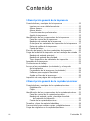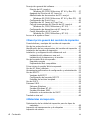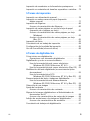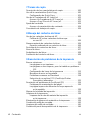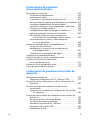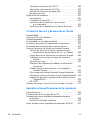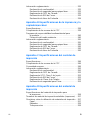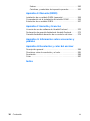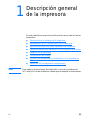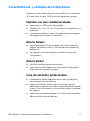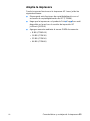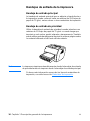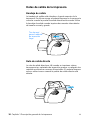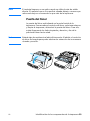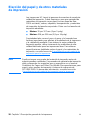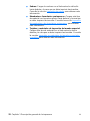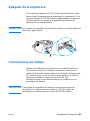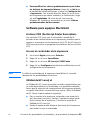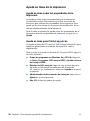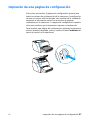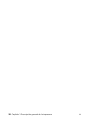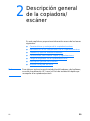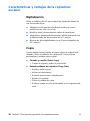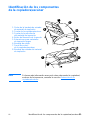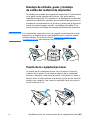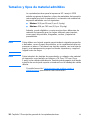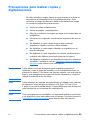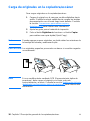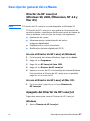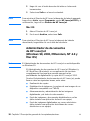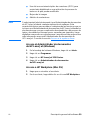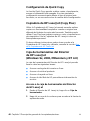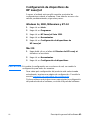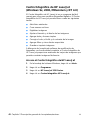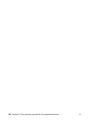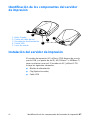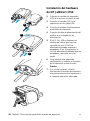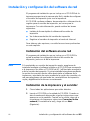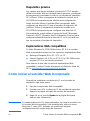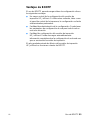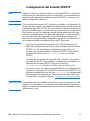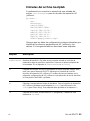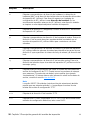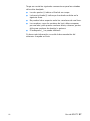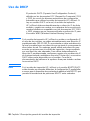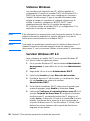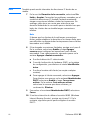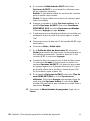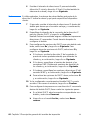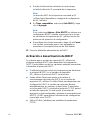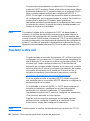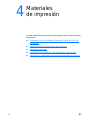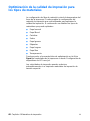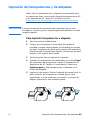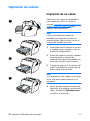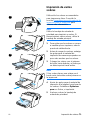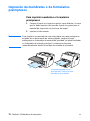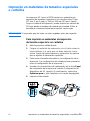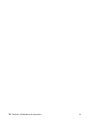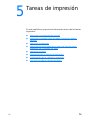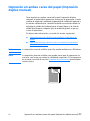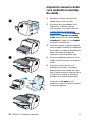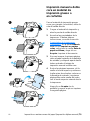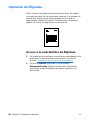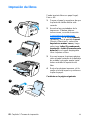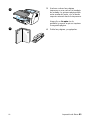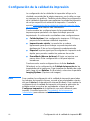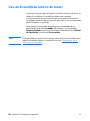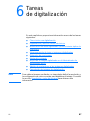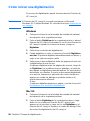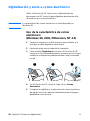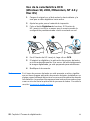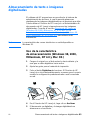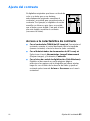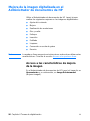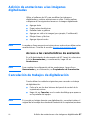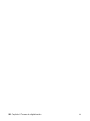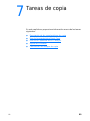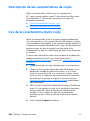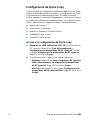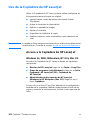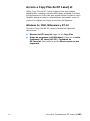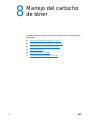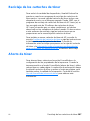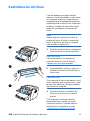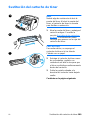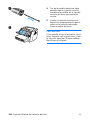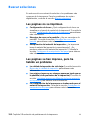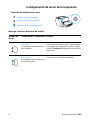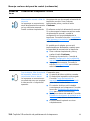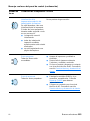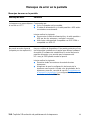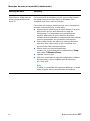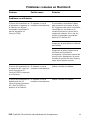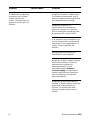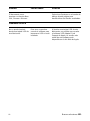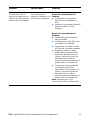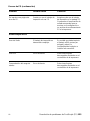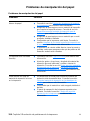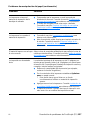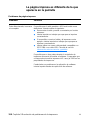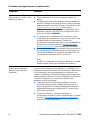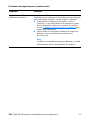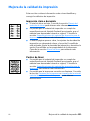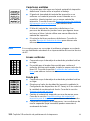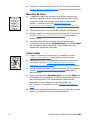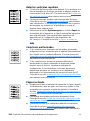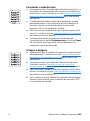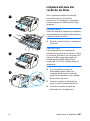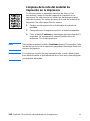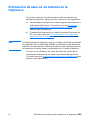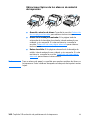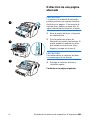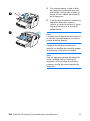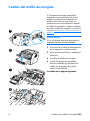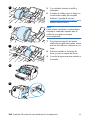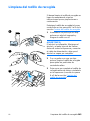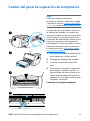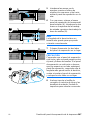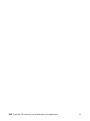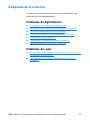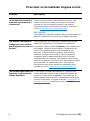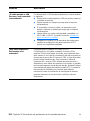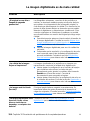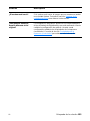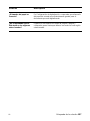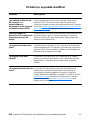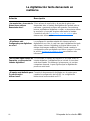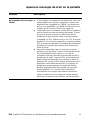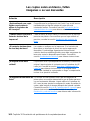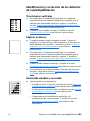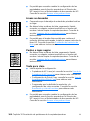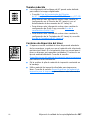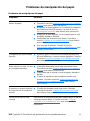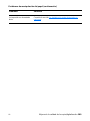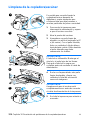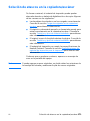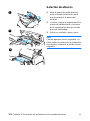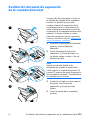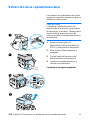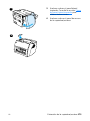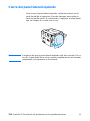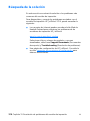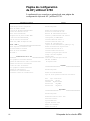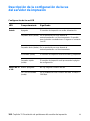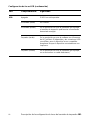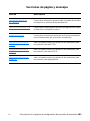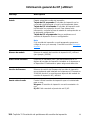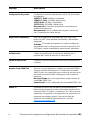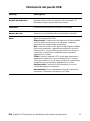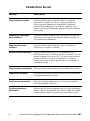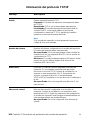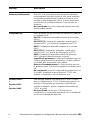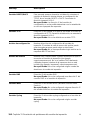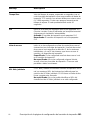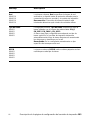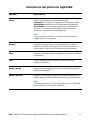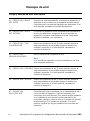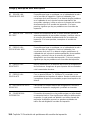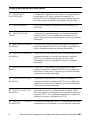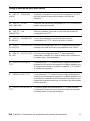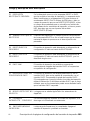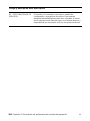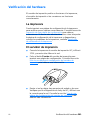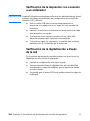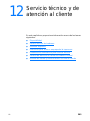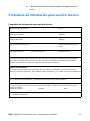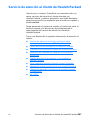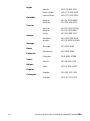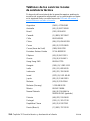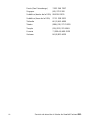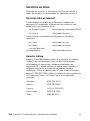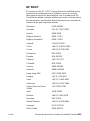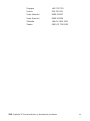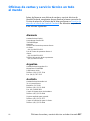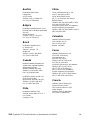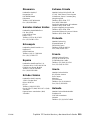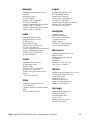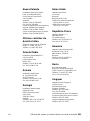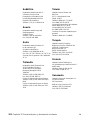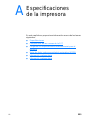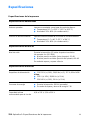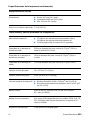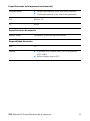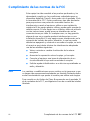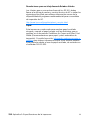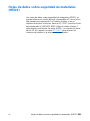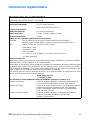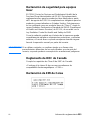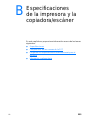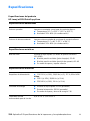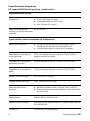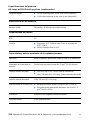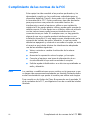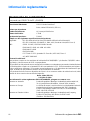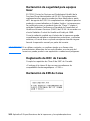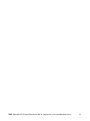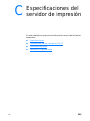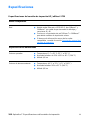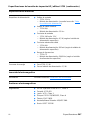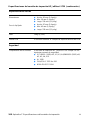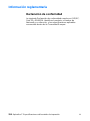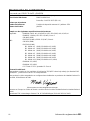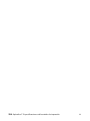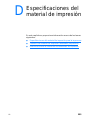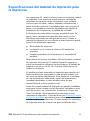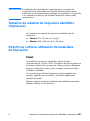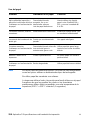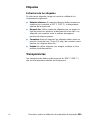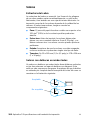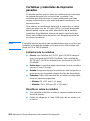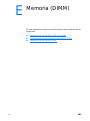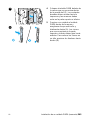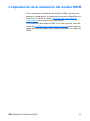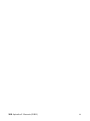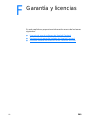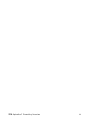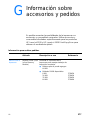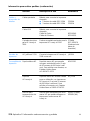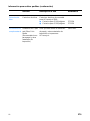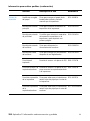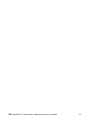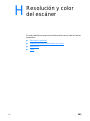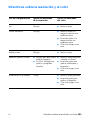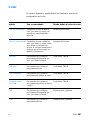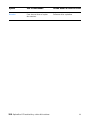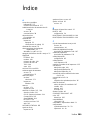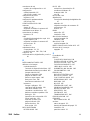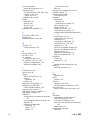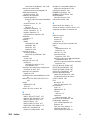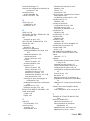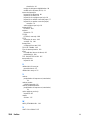productos LaserJet
serie 1200
hp
guía del usuario


HP LaserJet serie 1200
Impresora y productos
Print•Copy•Scan
Guía del usuario

Hewlett-Packard Company
11311 Chinden Boulevard
Boise, Idaho 83714 (EE.UU.)
©
Copyright Hewlett-Packard
Company 2002
Reservados todos los derechos.
Queda prohibida la
reproducción, adaptación o
traducción sin consentimiento
previo por escrito, salvo cuando
lo permitan las leyes de
derechos de autor.
Al usuario de la impresora
Hewlett-Packard asociada con
esta guía del usuario se otorga
licencia para lo siguiente:
a imprimir copias impresas
de esta guía del usuario
para su utilización PERSONAL,
INTERNA o de la EMPRESA
y no para su venta, reventa o
tipos de distribución similares y
b) colocar una copia electrónica
de esta guía del usuario en un
servidor de red, siempre que
el acceso a la copia electrónica
esté limitado a usuarios
PERSONALES e INTERNOS
de la impresora
Hewlett-Packard asociada a
esta guía del usuario.
Referencia:C7044-90934
Edition 2, February 2002
Garantía
La información contenida en
esta publicación está sujeta a
modificaciones sin notificación
previa.
Hewlett-Packard no ofrece
garantía alguna con respecto
a esta información.
HEWLETT-PACKARD
RENUNCIA
ESPECÍFICAMENTE A LA
GARANTÍA IMPLÍCITA DE
COMERCIALIZACIÓN Y
ADECUACIÓN PARA UN
FIN DETERMINADO.
Hewlett-Packard no será
responsable en ningún caso de
los daños directos, indirectos,
accidentales o resultantes
alegados y derivados del
suministro o utilización de
esta información.
Reconocimiento de marcas
Adobe
®
, Acrobat
®
, PostScript
®
y
Adobe Photoshop
®
son marcas
comerciales de Adobe Systems
Incorporated, que pueden estar
registradas en ciertas
jurisdicciones.
Arial
®
, Monotype
®
y Times
New Roman
®
son marcas
registradas en EE.UU. de
Monotype Corporation.
CompuServe
™
es una marca
comercial de CompuServe, Inc,
registrada en EE.UU.
Helvetica
™
, Palatino
™
, Times
™
y Times Roman
™
son marcas
comerciales de Linotype AG o
sus compañías subsidiarias
en EE.UU. y otros
países/regiones.
Microsoft
®
, MS Windows,
Windows
®
, Windows NT
®
yMS-DOS
®
son marcas
registradas en EE.UU. de
Microsoft Corporation.
LaserWriter
®
es una
marca registrada de
Apple Computer, Inc.
TrueType
™
es una marca
comercial de Apple Computer,
Inc, registrada en EE.UU.
E
NERGY
S
TAR
®
es una marca
de servicio registrada de
EPA en EE.UU.
Netscape es una marca
comercial de Netscape
Communications Corporation,
registrada en EE.UU.
Unix
®
es una marca registrada
de Open Group.

SP
Contenido
3
Contenido
1 Descripción general de la impresora
Características y ventajas de la impresora . . . . . . . . . . . . . . .12
Imprima con una calidad excelente . . . . . . . . . . . . . . . . . .12
Ahorre tiempo . . . . . . . . . . . . . . . . . . . . . . . . . . . . . . . . . .12
Ahorre dinero. . . . . . . . . . . . . . . . . . . . . . . . . . . . . . . . . . .12
Cree documentos profesionales . . . . . . . . . . . . . . . . . . . .12
Amplíe la impresora. . . . . . . . . . . . . . . . . . . . . . . . . . . . . .13
Identificación de los componentes de la impresora. . . . . . . . .14
Panel de control de la impresora. . . . . . . . . . . . . . . . . . . .15
Bandejas de entrada de la impresora . . . . . . . . . . . . . . . .16
Guías para los materiales de impresión de la impresora .17
Rutas de salida de la impresora . . . . . . . . . . . . . . . . . . . .18
Puerta del tóner . . . . . . . . . . . . . . . . . . . . . . . . . . . . . . . .19
Elección del papel y de otros materiales de impresión . . . . . .20
Carga del material de impresión en las bandejas de entrada .21
Bandeja de entrada principal. . . . . . . . . . . . . . . . . . . . . . .21
Bandeja de entrada de prioridad . . . . . . . . . . . . . . . . . . . .21
Tipos específicos de materiales de impresión. . . . . . . . . .21
Apagado de la impresora. . . . . . . . . . . . . . . . . . . . . . . . . . . . .23
Conversiones de voltaje. . . . . . . . . . . . . . . . . . . . . . . . . . . . . .23
Acceso a las propiedades (controlador) y a la ayuda
de la impresora . . . . . . . . . . . . . . . . . . . . . . . . . . . . . . . . .24
Propiedades de la impresora (controlador) . . . . . . . . . . . .24
Software para equipos Macintosh . . . . . . . . . . . . . . . . . . .25
Ayuda en línea de la impresora. . . . . . . . . . . . . . . . . . . . .26
Impresión de una página de configuración . . . . . . . . . . . . . . .27
2 Descripción general de la copiadora/escáner
Características y ventajas de la copiadora/escáner. . . . . . . . .30
Digitalización . . . . . . . . . . . . . . . . . . . . . . . . . . . . . . . . . . .30
Copia . . . . . . . . . . . . . . . . . . . . . . . . . . . . . . . . . . . . . . . . .30
Identificación de los componentes de la copiadora/escáner . .31
Panel de control de la copiadora/escáner . . . . . . . . . . . . .32
Bandeja de entrada, guías y bandeja de salida
del material de impresión . . . . . . . . . . . . . . . . . . . . . .33
Puerta de la copiadora/escáner. . . . . . . . . . . . . . . . . . . . .33
Tamaños y tipos de material admitidos . . . . . . . . . . . . . . . . . .34
Precauciones para realizar copias y digitalizaciones. . . . . . . .35
Carga de originales en la copiadora/escáner. . . . . . . . . . . . . .36

4 Contenido
SP
Descripción general del software. . . . . . . . . . . . . . . . . . . . . . .37
Director de HP LaserJet
(Windows 98, 2000, Millennium, NT 4.0 y Mac OS) . .37
Apagado del Director de HP LaserJet. . . . . . . . . . . . . . . .37
Administrador de documentos de HP LaserJet
(Windows 98, 2000, Millennium, NT 4.0 y Mac OS) . .38
Configuración de Quick Copy . . . . . . . . . . . . . . . . . . . . . .40
Copiadora de HP LaserJet (Copy Plus). . . . . . . . . . . . . . .40
Caja de herramientas del Director de HP LaserJet
(Windows 9x, 2000, Millennium y NT 4.0). . . . . . . . . .40
Configuración de dispositivos de HP LaserJet . . . . . . . . .41
Centro fotográfico de HP LaserJet
(Windows 9x, 2000, Millennium y NT 4.0). . . . . . . . . .42
Acceso a la ayuda en línea . . . . . . . . . . . . . . . . . . . . . . . . . . .43
3 Descripción general del servidor de impresión
Características y ventajas del servidor de impresión. . . . . . . .46
Uso de los protocolos de red . . . . . . . . . . . . . . . . . . . . . . . . . .46
Identificación de los componentes del servidor de impresión .47
Instalación del servidor de impresión. . . . . . . . . . . . . . . . . . . .47
Instalación y configuración del software de red . . . . . . . . . . . .49
Instalación del software en una red. . . . . . . . . . . . . . . . . .49
Instalación de la impresora y el servidor . . . . . . . . . . . . . .49
Uso del servidor Web incorporado. . . . . . . . . . . . . . . . . . . . . .50
Requisitos previos . . . . . . . . . . . . . . . . . . . . . . . . . . . . . . .51
Exploradores Web compatibles. . . . . . . . . . . . . . . . . . . . .51
Cómo iniciar el servidor Web incorporado . . . . . . . . . . . . . . . .51
Uso de HP Web JetAdmin . . . . . . . . . . . . . . . . . . . . . . . . . . . .52
Herramientas adicionales de configuración y administración .52
Uso de BOOTP . . . . . . . . . . . . . . . . . . . . . . . . . . . . . . . . . . . .52
Ventajas de BOOTP . . . . . . . . . . . . . . . . . . . . . . . . . . . . .53
Configuración del servidor BOOTP . . . . . . . . . . . . . . . . . .54
Entradas del archivo bootptab. . . . . . . . . . . . . . . . . . . . . .55
Uso de DHCP. . . . . . . . . . . . . . . . . . . . . . . . . . . . . . . . . . . . . .58
Sistemas UNIX. . . . . . . . . . . . . . . . . . . . . . . . . . . . . . . . . . . . .59
Sistemas Windows . . . . . . . . . . . . . . . . . . . . . . . . . . . . . .60
Servidor Windows NT 4.0 . . . . . . . . . . . . . . . . . . . . . . . . .60
Servidor Windows 2000. . . . . . . . . . . . . . . . . . . . . . . . . . .63
Activación o desactivación de DHCP . . . . . . . . . . . . . . . .65
Traslado a otra red. . . . . . . . . . . . . . . . . . . . . . . . . . . . . . . . . .66
4 Materiales de impresión
Optimización de la calidad de impresión para los tipos de
materiales . . . . . . . . . . . . . . . . . . . . . . . . . . . . . . . . . . . . .68
Impresión de transparencias y de etiquetas . . . . . . . . . . . . . .69
Impresión de sobres. . . . . . . . . . . . . . . . . . . . . . . . . . . . . . . . .70

SP
5
Impresión de membretes o de formularios preimpresos . . . . .72
Impresión en materiales de tamaños especiales o cartulina . .73
5 Tareas de impresión
Impresión con alimentación manual. . . . . . . . . . . . . . . . . . . . .76
Impresión en ambas caras del papel (impresión
dúplex manual) . . . . . . . . . . . . . . . . . . . . . . . . . . . . . . . . .77
Impresión de filigranas. . . . . . . . . . . . . . . . . . . . . . . . . . . . . . .80
Acceso a la característica de filigranas . . . . . . . . . . . . . . .80
Impresión de varias páginas en una sola hoja de papel
(impresión de n páginas por hoja). . . . . . . . . . . . . . . . . . .81
Acceso a la característica de varias páginas por hoja
(Windows) . . . . . . . . . . . . . . . . . . . . . . . . . . . . . . . . . .81
Acceso a la característica de varias páginas por hoja
(Mac OS). . . . . . . . . . . . . . . . . . . . . . . . . . . . . . . . . . .81
Impresión de libros. . . . . . . . . . . . . . . . . . . . . . . . . . . . . . . . . .82
Cancelación de un trabajo de impresión . . . . . . . . . . . . . . . . .84
Configuración de la calidad de impresión . . . . . . . . . . . . . . . .85
Uso de EconoMode (ahorro de tóner) . . . . . . . . . . . . . . . . . . .86
6 Tareas de digitalización
Cómo iniciar una digitalización. . . . . . . . . . . . . . . . . . . . . . . . .88
Operaciones con elementos digitalizados . . . . . . . . . . .89
Digitalización y envío a correo electrónico. . . . . . . . . . . . . . . .90
Uso de la característica de correo electrónico
(Windows 98, 2000, Millennium, NT 4.0) . . . . . . . . . .90
Uso de la característica de correo electrónico (Mac OS) .91
Modificación del texto digitalizado (reconocimiento óptico
de caracteres) . . . . . . . . . . . . . . . . . . . . . . . . . . . . . . . . . .91
Uso de la característica OCR
(Windows 98, 2000, Millennium, NT 4.0 y Mac OS) . .92
Almacenamiento de texto o imágenes digitalizadas . . . . . . . .93
Uso de la característica de almacenamiento
(Windows 98, 2000, Millennium, NT 4.0 y Mac OS) . .93
Obtención de una imagen . . . . . . . . . . . . . . . . . . . . . . . . . . . .94
Ajuste del contraste . . . . . . . . . . . . . . . . . . . . . . . . . . . . . . . . .95
Acceso a la característica de contraste. . . . . . . . . . . . . . .95
Mejora de la imagen digitalizada en el Administrador de
documentos de HP . . . . . . . . . . . . . . . . . . . . . . . . . . . . . .96
Acceso a las características de mejora de la imagen . . . .96
Adición de anotaciones a las imágenes digitalizadas . . . . . . .97
Acceso a las características de anotación. . . . . . . . . . . . .97
Cancelación de trabajos de digitalización . . . . . . . . . . . . . . . .97

6 Contenido
SP
7 Tareas de copia
Descripción de las características de copia. . . . . . . . . . . . . .100
Uso de la característica Quick Copy . . . . . . . . . . . . . . . . . . .100
Configuración de Quick Copy . . . . . . . . . . . . . . . . . . . . .101
Uso de la Copiadora de HP LaserJet. . . . . . . . . . . . . . . . . . .102
Acceso a la Copiadora de HP LaserJet. . . . . . . . . . . . . .102
Acceso a Copy Plus de HP LaserJet. . . . . . . . . . . . . . . .103
Ajuste del contraste . . . . . . . . . . . . . . . . . . . . . . . . . . . . . . . .104
Acceso a la característica de contraste. . . . . . . . . . . . . .104
Cancelación de trabajos de copia . . . . . . . . . . . . . . . . . . . . .104
8 Manejo del cartucho de tóner
Uso de los cartuchos de tóner de HP . . . . . . . . . . . . . . . . . .106
Política de HP sobre cartuchos de tóner que
no son HP . . . . . . . . . . . . . . . . . . . . . . . . . . . . . . . . .106
Almacenamiento de cartuchos de tóner. . . . . . . . . . . . . . . . .106
Duración estimada de un cartucho de tóner . . . . . . . . . .106
Reciclaje de los cartuchos de tóner . . . . . . . . . . . . . . . . . . . .107
Ahorro de tóner . . . . . . . . . . . . . . . . . . . . . . . . . . . . . . . . . . .107
Redistribución del tóner . . . . . . . . . . . . . . . . . . . . . . . . . . . . .108
Sustitución del cartucho de tóner. . . . . . . . . . . . . . . . . . . . . .109
9 Resolución de problemas de la impresora
Buscar soluciones . . . . . . . . . . . . . . . . . . . . . . . . . . . . . . . . .112
Las páginas no se imprimen . . . . . . . . . . . . . . . . . . . . . .112
Las páginas se han impreso, pero ha habido un problema. .
112
Configuración de luces de la impresora . . . . . . . . . . . . .113
Mensajes de error en la pantalla . . . . . . . . . . . . . . . . . . .116
Problemas comunes en Macintosh . . . . . . . . . . . . . . . . .118
Selección de un archivo PPD (PostScript Printer
Description) alternativo . . . . . . . . . . . . . . . . . . . . . . .123
Resolución de problemas de PostScript (PS) . . . . . . . . . . . .124
Problemas de manipulación del papel. . . . . . . . . . . . . . .126
La página impresa es diferente de la que aparecía
en la pantalla. . . . . . . . . . . . . . . . . . . . . . . . . . . . . . .128
Mejora de la calidad de impresión . . . . . . . . . . . . . . . . . . . . .131
Limpieza de la impresora. . . . . . . . . . . . . . . . . . . . . . . . . . . .136
Limpieza de la ruta del material de impresión
en la impresora . . . . . . . . . . . . . . . . . . . . . . . . . . . . .138
Eliminación de atascos de material en la impresora . . . . . . .139
Cambio del rodillo de recogida. . . . . . . . . . . . . . . . . . . . . . . .143
Limpieza del rodillo de recogida. . . . . . . . . . . . . . . . . . . . . . .145
Cambio del panel de separación de la impresora . . . . . . . . .146

SP
7
10 Resolución de problemas
de la copiadora/escáner
Búsqueda de la solución . . . . . . . . . . . . . . . . . . . . . . . . . . . .150
Problemas de digitalización. . . . . . . . . . . . . . . . . . . . . . .150
Problemas de copia. . . . . . . . . . . . . . . . . . . . . . . . . . . . .150
El escáner no ha realizado ninguna acción. . . . . . . . . . .151
No ha aparecido ninguna vista preliminar en la pantalla.153
La imagen digitalizada es de mala calidad . . . . . . . . . . .154
Parte de la imagen no se ha digitalizado o falta texto. . .156
El texto no se puede modificar . . . . . . . . . . . . . . . . . . . .158
La digitalización tarda demasiado en realizarse . . . . . . .159
Aparecen mensajes de error en la pantalla. . . . . . . . . . .160
No ha salido ninguna copia de la impresora
o el escáner no ha realizado ninguna acción . . . . . .161
Las copias salen en blanco, faltan imágenes
o se ven desvaídas . . . . . . . . . . . . . . . . . . . . . . . . . .162
Mejora de la calidad de la copia/digitalización. . . . . . . . . . . .164
Prevención de problemas . . . . . . . . . . . . . . . . . . . . . . . .164
Identificación y corrección de los defectos de
copia/digitalización . . . . . . . . . . . . . . . . . . . . . . . . . .165
Problemas de manipulación del papel. . . . . . . . . . . . . . .168
Limpieza de la copiadora/escáner . . . . . . . . . . . . . . . . . . . . .170
Solución de atascos en la copiadora/escáner . . . . . . . . . . . .171
Sustitución del panel de separación
de la copiadora/escáner . . . . . . . . . . . . . . . . . . . . . . . . .173
Extracción de la copiadora/escáner. . . . . . . . . . . . . . . . . . . .174
Cierre del panel lateral izquierdo . . . . . . . . . . . . . . . . . . . . . .176
11 Resolución de problemas del servidor de
impresión
Búsqueda de la solución . . . . . . . . . . . . . . . . . . . . . . . . . . . .178
Página de configuración de HP JetDirect 175X. . . . . . . .179
Descripción de la configuración de luces del servidor de
impresión . . . . . . . . . . . . . . . . . . . . . . . . . . . . . . . . . . . . .180
Uso de una página de configuración del servidor
de impresión . . . . . . . . . . . . . . . . . . . . . . . . . . . . . . . . . .182
Impresión de una página de configuración del servidor
de impresión . . . . . . . . . . . . . . . . . . . . . . . . . . . . . . .182
Descripción de la página de configuración del servidor de
impresión . . . . . . . . . . . . . . . . . . . . . . . . . . . . . . . . . . . . .182
Mensajes de error del campo Estado . . . . . . . . . . . . . . .182
Secciones de página y mensajes . . . . . . . . . . . . . . . . . .183
Información general de HP JetDirect. . . . . . . . . . . . . . . .184
Información del puerto USB. . . . . . . . . . . . . . . . . . . . . . .186
Estadísticas de red . . . . . . . . . . . . . . . . . . . . . . . . . . . . .187

8 Contenido
SP
Información del protocolo TCP/IP . . . . . . . . . . . . . . . . . .188
Información del protocolo IPX/SPX . . . . . . . . . . . . . . . . .192
Información del protocolo AppleTalk . . . . . . . . . . . . . . . .194
Mensajes de error . . . . . . . . . . . . . . . . . . . . . . . . . . . . . .195
Verificación del hardware. . . . . . . . . . . . . . . . . . . . . . . . . . . .201
La impresora . . . . . . . . . . . . . . . . . . . . . . . . . . . . . . . . . .201
El servidor de impresión . . . . . . . . . . . . . . . . . . . . . . . . .201
Verificación de la impresión con conexión
a un ordenador . . . . . . . . . . . . . . . . . . . . . . . . . . . . .202
Verificación de la digitalización a través de la red. . . . . .202
12 Servicio técnico y de atención al cliente
Disponibilidad. . . . . . . . . . . . . . . . . . . . . . . . . . . . . . . . . . . . .204
Servicio técnico de hardware. . . . . . . . . . . . . . . . . . . . . . . . .204
Garantía ampliada . . . . . . . . . . . . . . . . . . . . . . . . . . . . . . . . .204
Conformidad con el medio ambiente . . . . . . . . . . . . . . . . . . .205
Directrices para volver a empaquetar la impresora . . . . . . . .205
Formulario de información para servicio técnico . . . . . . . . . .206
Servicio de atención al cliente de Hewlett-Packard . . . . . . . .207
Servicio de atención al cliente y asistencia para
reparaciones de productos (EE.UU. y Canadá) . . . .208
Centro de servicio de atención al cliente en Europa . . . .208
Teléfonos de los servicios locales de asistencia
técnica. . . . . . . . . . . . . . . . . . . . . . . . . . . . . . . . . . . .210
Servicios en línea: . . . . . . . . . . . . . . . . . . . . . . . . . . . . . .212
Obtención de utilidades de software e información
electrónica. . . . . . . . . . . . . . . . . . . . . . . . . . . . . . . . .213
Pedidos directos de accesorios o consumibles a
Hewlett-Packard . . . . . . . . . . . . . . . . . . . . . . . . . . . .214
Disco compacto Hewlett-Packard Support Assistant. . . .214
Información sobre servicio técnico de Hewlett-Packard .214
Paquete de garantía y asistencia de Hewlett-Packard
(SupportPack) . . . . . . . . . . . . . . . . . . . . . . . . . . . . . .214
HP FIRST . . . . . . . . . . . . . . . . . . . . . . . . . . . . . . . . . . . .215
Oficinas de ventas y servicio técnico en todo el mundo . . . .217
Apéndice A Especificaciones de la impresora
Especificaciones . . . . . . . . . . . . . . . . . . . . . . . . . . . . . . . . . .224
Cumplimiento de las normas de la FCC . . . . . . . . . . . . . . . .227
Programa de responsabilidad medioambiental para
el producto. . . . . . . . . . . . . . . . . . . . . . . . . . . . . . . . . . . .228
Protección del medio ambiente . . . . . . . . . . . . . . . . . . . .228
Hojas de datos sobre seguridad de materiales (MSDS) . . . .231

SP
9
Información reglamentaria . . . . . . . . . . . . . . . . . . . . . . . . . . .232
Declaración de conformidad . . . . . . . . . . . . . . . . . . . . . .232
Declaración de seguridad para equipos láser . . . . . . . . .233
Reglamento de DOC de Canadá. . . . . . . . . . . . . . . . . . .233
Declaración de EMI de Corea . . . . . . . . . . . . . . . . . . . . .233
Declaración de láser de Finlandia . . . . . . . . . . . . . . . . . .234
Apéndice B Especificaciones de la impresora y la
copiadora/escáner
Especificaciones . . . . . . . . . . . . . . . . . . . . . . . . . . . . . . . . . .236
Cumplimiento de las normas de la FCC . . . . . . . . . . . . . . . .239
Programa de responsabilidad medioambiental para
el producto. . . . . . . . . . . . . . . . . . . . . . . . . . . . . . . . . . . .240
Protección del medio ambiente . . . . . . . . . . . . . . . . . . . .240
Información reglamentaria . . . . . . . . . . . . . . . . . . . . . . . . . . .241
Declaración de conformidad . . . . . . . . . . . . . . . . . . . . . .241
Declaración de seguridad para equipos láser . . . . . . . . .242
Reglamento de DOC de Canadá. . . . . . . . . . . . . . . . . . .242
Declaración de EMI de Corea . . . . . . . . . . . . . . . . . . . . .242
Declaración de láser de Finlandia . . . . . . . . . . . . . . . . . .243
Apéndice C Especificaciones del servidor de
impresión
Especificaciones . . . . . . . . . . . . . . . . . . . . . . . . . . . . . . . . . .246
Cumplimiento de las normas de la FCC . . . . . . . . . . . . . . . .249
Comunidad europea. . . . . . . . . . . . . . . . . . . . . . . . . . . . . . . .249
Información reglamentaria . . . . . . . . . . . . . . . . . . . . . . . . . . .250
Declaración de conformidad . . . . . . . . . . . . . . . . . . . . . .250
Reglamento de DOC de Canadá. . . . . . . . . . . . . . . . . . .252
Reglamento VCCI Clase 1 de Japón. . . . . . . . . . . . . . . .252
Declaración de EMI de Corea . . . . . . . . . . . . . . . . . . . . .252
Reglamento de Clase A de Taiwán. . . . . . . . . . . . . . . . .252
Declaración de seguridad para China . . . . . . . . . . . . . . .253
Apéndice D Especificaciones del material de
impresión
Especificaciones del material de impresión para
la impresora. . . . . . . . . . . . . . . . . . . . . . . . . . . . . . . . . . .256
Tamaños de material de impresión admitidos (impresora) . .257
Directrices sobre la utilización de materiales de impresión . .257
Papel . . . . . . . . . . . . . . . . . . . . . . . . . . . . . . . . . . . . . . . .257
Etiquetas . . . . . . . . . . . . . . . . . . . . . . . . . . . . . . . . . . . . .259
Transparencias . . . . . . . . . . . . . . . . . . . . . . . . . . . . . . . .259

10 Contenido
SP
Sobres . . . . . . . . . . . . . . . . . . . . . . . . . . . . . . . . . . . . . . .260
Cartulinas y materiales de impresión pesados . . . . . . . .262
Apéndice E Memoria (DIMM)
Instalación de un módulo DIMM (memoria) . . . . . . . . . . . . . .264
Comprobación de la instalación del módulo DIMM . . . . . . . .266
Extracción de un módulo DIMM. . . . . . . . . . . . . . . . . . . . . . .267
Apéndice F Garantía y licencias
Licencia de uso de software de Hewlett-Packard . . . . . . . . .270
Declaración de garantía limitada de Hewlett-Packard . . . . . .272
Garantía limitada de duración de un cartucho de tóner. . . . .274
Apéndice G Información sobre accesorios y
pedidos
Apéndice H Resolución y color del escáner
Descripción general . . . . . . . . . . . . . . . . . . . . . . . . . . . . . . . .284
Directrices sobre la resolución y el color . . . . . . . . . . . . . . . .285
Resolución . . . . . . . . . . . . . . . . . . . . . . . . . . . . . . . . . . . . . . .286
Color. . . . . . . . . . . . . . . . . . . . . . . . . . . . . . . . . . . . . . . . . . . .287
Índice

SP
11
1
Descripción general
de la impresora
En este capítulo se proporciona información acerca de los temas
siguientes:
●
Características y ventajas de la impresora
●
Identificación de los componentes de la impresora
●
Elección del papel y de otros materiales de impresión
●
Carga del material de impresión en las bandejas de entrada
●
Apagado de la impresora
●
Conversiones de voltaje
●
Acceso a las propiedades (controlador) y a la ayuda de la
impresora
●
Impresión de una página de configuración
Nota
Para obtener instrucciones de instalación, consulte la publicación
HP LaserJet Guía de instalación rápida
que acompaña a la impresora.

12 Capítulo 1 Descripción general de la impresora
SP
Características y ventajas de la impresora
Gracias por haber adquirido este nuevo producto. La impresora
HP LaserJet de la serie 1200 ofrece las siguientes ventajas.
Imprima con una calidad excelente
●
Impresión de 1.200 puntos por pulgada.
● Emulación PCL-5e, PCL-6 y PS de nivel 2 ya instalada en la
impresora.
● La impresora detecta y utiliza automáticamente el lenguaje
adecuado para el trabajo de impresión.
Ahorre tiempo
● Impresión rápida a 15 ppm (páginas por minuto) para las
páginas de tamaño Letter y a 14 ppm para las páginas de
tamaño A4.
● Sin esperas. La primera página está lista en menos de
10 segundos.
Ahorre dinero
● Uso de EconoMode para ahorrar tóner.
● Impresión de varias páginas en una misma hoja de papel
(impresión de n páginas por hoja).
Cree documentos profesionales
● Posibilidad de utilizar filigranas, tales como Confidencial,
para proteger sus documentos.
● Impresión de libros. Utilice esta función para imprimir
fácilmente las páginas en el orden requerido para las tarjetas
o libros. Una vez impresas, sólo tiene que doblar y engrapar
las páginas.
● Impresión de la primera página en un material de impresión
diferente al del resto de páginas.

SP
Características y ventajas de la impresora
13
Amplíe la impresora
Puede incorporar funciones a la impresora HP LaserJet de las
siguientes formas:
●
Disponga de más funciones de copia/digitalización con el
accesorio de copia/digitalización de HP (C7046A).
●
Haga que la impresora o el producto Print
●
Copy
●
Scan esté
disponible en la red con el servidor de impresión HP
JetDirect (J6035A).
●
Agregue memoria mediante la ranura DIMM de memoria:
• 8 MB (C7842AX)
• 16 MB (C7843A)
• 32 MB (C7845A)
• 64 MB (C7846A)

14 Capítulo 1 Descripción general de la impresora
SP
Identificación de los componentes de la
impresora
1. Panel de control de la impresora
2. Extensión para materiales de impresión
largos (bandeja de salida)
3. Puerta del tóner
4. Bandeja de entrada de prioridad
5. Guías laterales para el material de
en la bandeja de entrada principal
6. Soporte para materiales de impresión largos
en la bandeja de entrada principal
7. Bandeja de entrada principal
8. Guías laterales para materiales
de impresión en la bandeja de entrada
de prioridad
1
7
5
8
6
3
2
4
9. Palancas de liberación
10. Conexión al escáner (opcional)
11. Panel lateral izquierdo
12. Puerto paralelo
13. Puerto USB
14. Receptáculo de alimentación
15. Interruptor de alimentación
(impresoras de 220-240 voltios)
16. Puerta de salida directa
12
11
14
15
13
109
16

SP
Identificación de los componentes de la impresora
15
Panel de control de la impresora
El panel de control de la impresora se compone de dos luces y
un botón iluminado. Estas luces generan patrones que
identifican el estado de la impresora.
●
Botón y luz Continuar:
Para imprimir una página de
configuración o continuar imprimiendo en modo de
alimentación manual, pulse y suelte el botón
Continuar
.
●
Luz Preparada:
Indica que la impresora está preparada
para imprimir.
●
Luz Atención:
Indica que la bandeja de entrada del material
de impresión está vacía, la puerta del tóner está abierta,
falta el cartucho de tóner u otros errores.
Nota
Consulte la sección Configuración de luces de la impresora
para
obtener una descripción de los patrones de luces.
Luz (verde)
Preparada
Luz (ámbar)
Atención
Botón y luz
(verde)
Continuar

16 Capítulo 1 Descripción general de la impresora
SP
Bandejas de entrada de la impresora
Bandeja de entrada principal
La bandeja de entrada principal que se adjunta, situada frente a
la impresora, puede contener hasta un máximo de 250 hojas de
papel de 75 g/m
2
, varios sobres u otros materiales de impresión.
Bandeja de entrada de prioridad
Utilice la bandeja de entrada de prioridad cuando introduzca un
máximo de 10 hojas de papel de 75 g/m
2
o cuando tenga que
imprimir un solo sobre, postal, etiqueta o transparencia. También
puede utilizar esta bandeja para imprimir la primera página sobre
un material diferente al del resto del documento.
Nota La impresora imprime automáticamente desde la bandeja de entrada
de prioridad antes de imprimir desde la bandeja de entrada principal.
Si desea más información acerca de los tipos de materiales de
impresión, consulte la sección Materiales de impresión
.

SP
Identificación de los componentes de la impresora
17
Guías para los materiales de impresión
de la impresora
Las dos bandejas de entrada tienen guías laterales para el
material de impresión. La bandeja de entrada principal también
dispone de una guía posterior para el material de impresión. Las
guías para el material de impresión permiten que éste se
introduzca correctamente en la impresora y que la impresión no
quede inclinada (torcida sobre el material de impresión). Al
cargar el material de impresión, ajuste las guías de modo que
correspondan con el ancho y largo del material de impresión que
va a utilizar.

18 Capítulo 1 Descripción general de la impresora
SP
Rutas de salida de la impresora
Bandeja de salida
La bandeja de salida está situada en la parte superior de la
impresora. En ella se recoge el material impreso en la secuencia
correcta cuando la puerta de salida directa está cerrada. Utilice
la bandeja de salida cuando imprima documentos intercalados
de tamaño normal y grande.
Ruta de salida directa
La ruta de salida directa es útil cuando se imprimen sobres,
transparencias, materiales de impresión gruesos o cualquier otro
material que tienda a curvarse al imprimirse. El material impreso
sale en orden inverso cuando la puerta de salida directa está
abierta.
Tire de aquí
para el material
de impresión
largo.

SP
Identificación de los componentes de la impresora
19
Nota
El material impreso no se apila cuando se utiliza la ruta de salida
directa. El material cae en la superficie situada debajo, a menos que
retire cada hoja en el momento en que sale de la impresora.
Puerta del tóner
La puerta del tóner está situada en la parte frontal de la
impresora. Para acceder al cartucho de tóner, solucionar atascos
y limpiar la impresora, debe abrir la puerta del tóner. Para ello,
sujete firmemente los lados izquierdo y derecho y tire de la
puerta del tóner hacia usted.
Nota
Notará algo de resistencia al abrir dicha puerta. Al abrirla, el cartucho
de tóner se levanta para poder efectuar su extracción de una manera
cómoda y sencilla.

20 Capítulo 1 Descripción general de la impresora
SP
Elección del papel y de otros materiales
de impresión
Las impresoras HP LaserJet generan documentos de excelente
calidad de impresión. Puede imprimir en una gran variedad de
materiales de impresión como papel (incluso papel de fibra
100% reciclado), sobres, etiquetas, transparencias y materiales
de impresión de tamaños especiales. Éstos son los tamaños de
impresión admitidos:
●
Mínimo: 76 por 127 mm (3 por 5 pulg.)
●
Máximo: 216 por 356 mm (8,5 por 14 pulg.)
Propiedades tales como el peso, el grano y la humedad son
factores importantes que afectan al rendimiento de la impresora
y la calidad del resultado. Para obtener la mejor calidad de
impresión posible, utilice únicamente los materiales de alta
calidad diseñados para las impresoras láser. Para obtener
especificaciones detalladas sobre el papel y los materiales de
impresión, consulte la sección Especificaciones del material de
impresión para la impresora.
Nota Realice siempre una prueba del material de impresión antes de
adquirir grandes cantidades. Su proveedor de materiales de impresión
debe comprender los requisitos que se especifican en el manual
Guidelines for Paper and Other Print Media (Recomendaciones para
papel y otros medios de impresión) (número de referencia de
HP 5963-7863). Si desea más información, consulte la sección
Especificaciones del material de impresión para la impresora.

SP
Carga del material de impresión en las bandejas de entrada
21
Carga del material de impresión en las bandejas
de entrada
Bandeja de entrada principal
La bandeja de entrada principal puede contener un máximo de
250 páginas de papel de 75 g/m
2
o bien menos páginas de un
material de impresión más grueso (la pila debe tener 25 mm o
menos). Cargue el material de impresión con la parte superior
hacia delante y la cara que se debe imprimir hacia arriba. Para
evitar los atascos de papel y las impresiones inclinadas, ajuste
siempre las guías laterales y posterior para el material de
impresión.
Bandeja de entrada de prioridad
La bandeja de entrada de prioridad puede contener un máximo
de 10 páginas de papel de 75 g/m
2
o un sobre, transparencia o
tarjeta. Cargue el material de impresión con la parte superior
hacia delante y la cara que se debe imprimir hacia arriba. Para
evitar los atascos de papel y las impresiones inclinadas, ajuste
siempre las guías laterales para el material de impresión.
PRECAUCIÓN
Si intenta imprimir sobre un material que esté arrugado, doblado o
dañado, puede producirse un atasco. Consulte la sección
Especificaciones del material de impresión para la impresora
para
obtener más información.
Nota
Al añadir material de impresión nuevo, no olvide retirar todo el material
de la bandeja de entrada y enderezar la pila del nuevo material. De
este modo, evitará que se introduzcan varias hojas del material de
impresión en la impresora al mismo tiempo, reduciendo así el riesgo
de atascos.
Tipos específicos de materiales
de impresión
●
Transparencias y etiquetas:
Cargue las transparencias y
las etiquetas con la parte superior hacia delante y la cara
que se debe imprimir hacia arriba. Consulte la sección
Impresión de transparencias y de etiquetas
para obtener
más información.

22 Capítulo 1 Descripción general de la impresora
SP
●
Sobres: Cargue los sobres con el lado estrecho del sello
hacia delante y la cara que se debe imprimir hacia arriba.
Consulte la sección Impresión de sobres
para obtener más
información.
●
Membretes o formularios preimpresos: Cargue este tipo
de material con la parte superior hacia delante y la cara que
se debe imprimir hacia arriba. Consulte la sección Impresión
de membretes o de formularios preimpresos para obtener
más información.
●
Tarjetas y materiales de impresión de tamaño especial:
Cargue este tipo de material con el lado estrecho hacia
delante y la cara que se debe imprimir hacia arriba. Consulte
la sección Impresión en materiales de tamaños especiales
o cartulina para obtener más información.

ESWW
Apagado de la impresora 23
Apagado de la impresora
Si la impresora requiere 110-127 voltios de alimentación, debe
desenchufar la impresora para interrumpir la alimentación. Si la
impresora requiere 220-240 voltios, puede apagar la impresora
(el interruptor se encuentra a la izquierda del conector de
alimentación) o desenchufarla.
ADVERTENCIAPor motivos de seguridad, desenchufe la impresora cuando tenga que
abrirla por algún motivo.
Conversiones de voltaje
Debido a las diferentes especificaciones, Hewlett-Packard no
ofrece una conversión de voltaje ni admite la conversión de
voltaje de la versión estadounidense de la familia de impresoras
HP LaserJet para su uso en otros países/regiones. Si tiene la
intención de utilizar el equipo fuera de los EE.UU,
Hewlett-Packard le recomienda adquirir los productos en el
país/región de destino.
PRECAUCIÓN Compruebe los requisitos de voltaje de la impresora antes de
conectarla. Las impresoras que requieren 110-127 voltios de
alimentación no funcionarán en tomas de 220-240 voltios.

24 Capítulo 1 Descripción general de la impresora
SP
Acceso a las propiedades (controlador) y a la
ayuda de la impresora
Esta sección proporciona información sobre los temas
siguientes:
● Propiedades de la impresora (controlador)
● Ayuda en línea de la impresora
Propiedades de la impresora (controlador)
Las propiedades de impresora controlan la impresora. Puede
modificar los valores predeterminados, como el tamaño y el tipo
de material de impresión, la impresión en ambas caras del papel
(impresión a doble cara manual), la impresión de varias páginas
en una sola hoja de papel (impresión de n páginas por hoja), la
resolución y las filigranas. Puede acceder a las propiedades de
la impresora de las siguientes formas:
● A través de la aplicación de software que utiliza para
imprimir. Esto sólo modifica los valores para la aplicación de
software actual.
●
A través del sistema operativo Windows
®
. Esto modifica los
valores predeterminados para todos los trabajos de
impresión futuros.
Nota Puesto que muchas aplicaciones de software utilizan un método
diferente para acceder a las propiedades de la impresora, en la
siguiente sección se describen los métodos más comunes utilizados
en Windows 9x, 2000, Millennium, NT
®
4.0 y Mac OS.
Windows 9x, 2000, Millennium y NT 4.0
●
Para modificar los valores para la aplicación de software
actual: Desde la aplicación de software, haga clic en
Archivo, Imprimir y Propiedades. (Aunque los pasos
reales pueden variar según la aplicación de software, éste es
el método más común.)

SP
Acceso a las propiedades (controlador) y a la ayuda de la impresora
25
●
Para modificar los valores predeterminados para todos
los trabajos de impresión futuros:
Haga clic en
Inicio
en
la bandeja del sistema Windows, y luego en
Configuración
e
Impresoras
. Con el botón derecho, haga clic en el icono
de la impresora que desea cambiar y, a continuación, haga
clic en
Propiedades
. (Muchas de las funciones de
Windows NT también se encuentran en el menú
Valores
predeterminados del documento
.
Software para equipos Macintosh
Archivos PPD (PostScript Printer Description)
Los archivos PPD, junto con el controlador LaserWriter 8,
acceden a las características de la impresora y permiten que el
equipo se comunique con la impresora. En el CD de HP LaserJet
1200 se proporciona un programa de instalación de los archivos
PPD.
Acceso al controlador de la impresora
1
En el menú
Apple
, seleccione
Selector
.
2
Haga clic en el icono
LaserWriter
.
3
Haga clic en el icono
HP LaserJet 1200 Series
.
4
Haga clic en
Configurar
para efectuar modificaciones en la
configuración de la impresora.
Nota
Si utiliza el controlador de la impresora LaserWriter 8, no podrá
disponer de las posibilidades de escáner.
Utilidad de HP LaserJet
La Utilidad de HP LaserJet permite controlar características que
no están disponibles en el controlador. Las pantallas ilustradas
hacen que la selección de características de la impresora desde
un equipo Macintosh sea más fácil que nunca. Utilice la Utilidad
de HP LaserJet para realizar lo siguiente:
●
Dar un nombre a la impresora, asignarla a una zona de la
red, descargar archivos y fuentes y cambiar la mayor parte
de los valores de la impresora. Consulte la ayuda de la
Utilidad de HP LaserJet.
●
Desde el equipo puede bloquear funciones de la impresora
para evitar un uso no autorizado.

26 Capítulo 1 Descripción general de la impresora
SP
Ayuda en línea de la impresora
Ayuda en línea sobre las propiedades de la
impresora
La ayuda en línea sobre las propiedades de la impresora
(controlador) incluye información específica acerca de las
funciones que ofrecen las propiedades de la impresora. Esta
ayuda en línea le orienta en el proceso de modificación de los
valores predeterminados de la impresora.
Para acceder al sistema de ayuda sobre las propiedades de la
impresora, abra las propiedades de impresora y haga clic en
Ayuda.
Ayuda en línea para Print
●
Copy
●
Scan
La ayuda en línea de HP LaserJet 1220 incluye información para
todas las aplicaciones de software de impresión, copia y
digitalización.
Para acceder a la ayuda en línea de HP LaserJet 1220, siga uno
de estos métodos:
●
Grupo de programas en Windows 9x y NT 4.0: Haga clic
en Inicio, Programas, HP LaserJet 1220 y Ayuda en línea
de LaserJet 1220.
●
Director de HP LaserJet: Haga clic con el botón derecho
del ratón en la barra de herramientas del Director de
HP LaserJet y, a continuación, seleccione Ayuda en el menú
contextual.
●
Administrador de documentos de LaserJet: Haga clic en
Ayuda en el menú principal.
●
Mac OS: Active los globos de ayuda

SP
Impresión de una página de configuración
27
Impresión de una página de configuración
Entre otros elementos, la página de configuración proporciona
todos los valores de configuración de la impresora, la verificación
de que el escáner está conectado, una muestra de la calidad de
impresión e información sobre los recuentos de páginas
realizados por la impresora. La página de configuración también
sirve para verificar que la impresora imprime correctamente.
Para imprimir una página de configuración mientras la impresora
está en estado Preparada, pulse y suelte el botón
Continuar
del
panel de control de la impresora.

28 Capítulo 1 Descripción general de la impresora
SP

SP
29
2
Descripción general
de la copiadora/
escáner
En este capítulo se proporciona información acerca de los temas
siguientes:
●
Características y ventajas de la copiadora/escáner
●
Identificación de los componentes de la copiadora/escáner
●
Tamaños y tipos de material admitidos
●
Precauciones para realizar copias y digitalizaciones
●
Carga de originales en la copiadora/escáner
●
Descripción general del software
●
Acceso a la ayuda en línea
Nota
Para obtener instrucciones de instalación del hardware y del software,
consulte la publicación
HP LaserJet Guía de instalación rápida
que
acompaña a la copiadora/escáner.

30 Capítulo 2 Descripción general de la copiadora/escáner
SP
Características y ventajas de la copiadora/
escáner
Digitalización
Utilice el software de HP para realizar las siguientes tareas de
una forma más eficaz:
● Adjuntar los documentos que desea enviar por correo
electrónico tan sólo con un clic
●
Modificar texto (reconocimiento óptico de caracteres)
● Almacenar y administrar documentos electrónicamente con
el Administrador de documentos de HP LaserJet
● Mejorar las fotos digitalizadas con el Centro fotográfico de
HP LaserJet
Copia
Puede realizar copias rápidas al copiar el tipo de original más
utilizado. Utilice el software de copia de HP LaserJet para
personalizar y realizar varias copias.
●
Cómodo y sencillo (Quick Copy)
• Cargar el original y pulsar un solo botón
●
Potente software de copiadora (Copy Plus)
• Realizar varias copias
• Activar la intercalación
• Realizar reducciones o ampliaciones
• Ajustar el contraste
• Definir la calidad de copia
• Realizar copias en color enviándolas a una impresora de
color

SP
Identificación de los componentes de la copiadora/escáner
31
Identificación de los componentes
de la copiadora/escáner
Nota
Si desea más información acerca de cómo desmontar la copiadora/
escáner de la impresora, consulte la sección Extracción de la
copiadora/escáner.
1. Guías de la bandeja de entrada
de material de impresión
2. Puerta de la copiadora/escáner
3. Puerta de la ruta directa
del material de impresión
4. Botón de liberación de la puerta
5. Extensiones para materiales
de impresión largos
6. Bandeja de salida
7. Panel de control
de la copiadora/escáner
8. Bandeja de entrada del material
de impresión
1
2
3
4
5
7
8
6

32 Capítulo 2 Descripción general de la copiadora/escáner
SP
Panel de control de la copiadora/escáner
El panel de control de la copiadora/escáner se compone de dos
botones.
●
Copiar: Para realizar copias rápidas, aunque el equipo esté
apagado, pulse el botón Copiar.
●
Digitalizar: Para iniciar el Director de HP LaserJet, pulse el
botón Digitalizar. Si el Director de HP LaserJet está
configurado correctamente, puede llevar a cabo las
siguientes tareas:
• Digitalizar en correo electrónico
• Almacenar documentos electrónicamente
• Modificar texto (reconocimiento óptico de caracteres)
• Realizar varias copias personalizadas
Nota Para cancelar un trabajo de digitalización o de copia desde el panel de
control, pulse simultáneamente los dos botones.
Copiar
Digitalizar

SP
Identificación de los componentes de la copiadora/escáner
33
Bandeja de entrada, guías y bandeja
de salida del material de impresión
La bandeja de entrada del material de impresión (1) está situada
en la parte frontal superior del escáner. Las guías para el
material de impresión (2), situadas en la bandeja de entrada del
material de impresión, permiten que el material de impresión se
introduzca correctamente en el escáner y evitan que la impresión
quede inclinada (imagen torcida). La bandeja de salida (3) se
encuentra bajo la bandeja de entrada del material de impresión.
PRECAUCIÓN
Si el material de impresión no se ha cargado correctamente, puede
atascarse y el original que se está digitalizando o copiando puede
resultar dañado. Consulte la sección Carga de originales en la
copiadora/escáner para obtener más información.
Puerta de la copiadora/escáner
La puerta de la copiadora/escáner se encuentra en la parte
superior de la misma. Para eliminar atascos de la copiadora/
escáner o limpiarla, debe abrir la puerta. Para liberar el cierre y
abrirla, pulse el botón situado a la derecha y tire de ella hacia el
exterior con cuidado. Para cerrarla, empújela hacia su posición
inicial hasta oír el clic.
1 2 3

34 Capítulo 2 Descripción general de la copiadora/escáner
SP
Tamaños y tipos de material admitidos
La copiadora/escáner para la impresora HP LaserJet 1220
admite una gama de tamaños y tipos de materiales de impresión
más amplia que la de la impresora. Los tamaños de material de
impresión admitidos son los siguientes:
●
Mínimo: 50,8 por 90 mm (2 por 3,5 pulg.)
●
Máximo: 216 por 762 mm (8,5 por 35 pulg.)
Además, puede digitalizar y copiar muchos tipos diferentes de
material de impresión que no suelen utilizarse para imprimir,
como papel de periódico, fotografías, recibos y tarjetas de
presentación.
Nota Debe utilizar una hoja de soporte para introducir originales pequeños
o delicados, como el papel de periódico, en la copiadora/escáner sin
provocar un atasco. Para hacer una hoja de soporte, use una hoja de
papel y una transparencia, pegue los bordes superiores y cargue el
original entre las hojas.
Nota Debe introducir las tarjetas de presentación y cualquier otro material
de impresión cuyo tamaño sea inferior a 76,2 por 127 mm (3 por
5 pulg.) en la ruta de salida directa. También puede pegarlo en el borde
superior de una hoja de soporte e introducirlo en la bandeja de salida
directa.
Consulte la sección Precauciones para realizar copias y
digitalizaciones para obtener más información.

SP
Precauciones para realizar copias y digitalizaciones
35
Precauciones para realizar copias y
digitalizaciones
No debe introducir ningún objeto que pueda atascar o dañar el
mecanismo de alimentación de la copiadora/escáner. Para
minimizar el riesgo de atascar o dañar este mecanismo, tenga
en cuenta las siguientes precauciones:
●
Retire las notas autoadhesivas.
●
Retire las grapas y sujetapapeles.
●
Alise las curvaturas o arrugas que haya en el original que va
a digitalizar.
●
Introduzca los originales con tamaños irregulares de uno en
uno.
●
No digitalice ni copie ningún original que contenga
pegamento, líquido corrector o tinta húmeda.
●
No digitalice ni copie papel, etiquetas u originales con el
reverso adhesivo.
●
No digitalice ni copie originales con roturas, perforaciones o
cualquier otro defecto que pueda provocar un atasco.
●
No digitalice originales cuyo tamaño sea superior o inferior al
permitido. Consulte la sección Tamaños y tipos de material
admitidos para obtener más información.
Nota
Debe utilizar una hoja de soporte para originales pequeños o
delicados, como el papel de periódico, en la copiadora/escáner sin
provocar un atasco. Para hacer una hoja de soporte, use una hoja de
papel y una transparencia, pegue los bordes superiores y cargue el
original introducido entre las hojas.
Nota
Debe introducir las tarjetas de presentación y cualquier otro material
de impresión cuyo tamaño sea inferior a 76,2 por 127 mm (3 por
5 pulg.) en la ruta de salida directa. Puede utilizar una hoja de soporte
para introducirlo en la bandeja de salida directa.
Nota
Para conseguir buenos resultados, es importante utilizar la resolución
y los ajustes de color adecuados para su trabajo. Consulte la sección
Resolución y color del escáner para obtener más información.

36 Capítulo 2 Descripción general de la copiadora/escáner
SP
Carga de originales en la copiadora/escáner
Para cargar originales en la copiadora/escáner:
1 Cargue el original con la cara que se debe digitalizar hacia
arriba. Si utiliza la ruta de salida directa, cargue las tarjetas
de presentación con el borde largo hacia delante. Consulte
la sección Precauciones para realizar copias y
digitalizaciones para obtener más información.
2 Ajuste las guías para el material de impresión.
3 Pulse el botón Digitalizar del escáner o el botón Copiar
para realizar una copia rápida (Quick Copy).
Nota Cuando agregue nuevos originales, no olvide retirar los anteriores de
la bandeja de entrada y enderezar la pila.
PRECAUCIÓN Los originales pequeños provocarán un atasco si no están cargados
correctamente.
Nota Si va a modificar texto mediante OCR (Reconocimiento óptico de
caracteres), debe cargar el original con el texto colocado
horizontalmente y al revés. Consulte la sección Modificación del texto
digitalizado (reconocimiento óptico de caracteres) para obtener más
información.

SP
Descripción general del software
37
Descripción general del software
Director de HP LaserJet
(Windows 98, 2000, Millennium, NT 4.0 y
Mac OS)
Nota
El Director de HP LaserJet no está disponible en Windows 95.
El Director de HP LaserJet es una paleta de herramientas de
escritorio rápida y cómoda que facilita muchas de las tareas de
oficina rutinarias, entre las que se incluyen las siguientes:
●
Realización de copias
●
Almacenamiento o administración de texto e
imágenes digitalizados
●
Digitalización en correo electrónico
●
Modificación de texto digitalizado (OCR)
Acceso al Director de HP LaserJet (Windows)
1
En la bandeja del sistema Windows, haga clic en
Inicio
.
2
Haga clic en
Programas
.
3
Haga clic en
HP LaserJet Serie 1220
.
4
Haga clic en
Director de HP LaserJet
.
5
Aparece un icono de HP en la bandeja del sistema Windows.
Para visualizar el Director de HP LaserJet en su pantalla,
haga clic en el icono de HP.
Acceso al Director de HP LaserJet (Mac OS)
1
En el escritorio, haga clic en el icono
Director de
HP LaserJet
.
Apagado del Director de HP LaserJet
Siga estos pasos para cerrar el Director de HP LaserJet.
Windows
1
Abra el
Director de HP LaserJet
.

38 Capítulo 2 Descripción general de la copiadora/escáner
SP
2 Haga clic con el botón derecho del ratón en la barra de
herramientas.
3 Seleccione Salir en el menú contextual.
Nota Para reiniciar el Director de HP LaserJet después de haberlo apagado,
haga clic en Inicio, vaya a Programas, vaya a HP LaserJet 1220 y, a
continuación, haga clic en Director de HP LaserJet.
Mac OS
1 Abra el Director de HP LaserJet.
2 En el menú Archivo, seleccione Salir.
Nota Para reiniciar el Director de HP LaserJet después de haberlo
desactivado, haga doble clic en el alias del escritorio.
Administrador de documentos
de HP LaserJet
(Windows 98, 2000, Millennium, NT 4.0 y
Mac OS)
Nota El Administrador de documentos de HP LaserJet no está disponible
en Windows 95.
El Administrador de documentos de HP LaserJet (Windows) y
HP WorkPlace (Macintosh) es una aplicación de escritorio
completamente funcional que permite aprovechar las
posibilidades de digitalización y copia de HP LaserJet 1220.
Desde el Administrador de documentos de HP LaserJet, puede
llevar a cabo las siguientes tareas, entre otras:
● Realización de copias
● Digitalización de imágenes (o captura de una imagen de un
dispositivo compatible con TWAIN)
● Almacenamiento y administración de las imágenes
digitalizadas y de todos los documentos
● Envío de imágenes y documentos digitalizados a un fax
(debe instalar una aplicación de fax en su equipo)
● Envío de imágenes digitalizadas por correo electrónico
(debe instalar una aplicación de software de correo
electrónico en su equipo)

SP
Descripción general del software
39
●
Uso del reconocimiento óptico de caracteres (OCR) para
enviar texto digitalizado a una aplicación de proceso de
textos en la que pueda modificarlo
●
Mejora de la imagen
●
Adición de anotaciones
Nota
Puede imprimir (electrónicamente) en el Administrador de documentos
de HP LaserJet desde cualquier aplicación de software. Esta
característica sirve para acceder a cualquiera de las funciones que se
incluyen en el Administrador de documentos de HP LaserJet desde los
documentos que crea en su aplicación de autoedición o de proceso de
textos, ahorrándole el tiempo que se necesita para imprimir y luego
digitalizar una versión en copia impresa. La ayuda en línea proporciona
más información acerca del Administrador de documentos de
HP LaserJet. Consulte la sección Acceso a la ayuda en línea.
Acceso al Administrador de documentos
de HP LaserJet (Windows)
1
En la bandeja del sistema Windows, haga clic en
Inicio
.
2
Haga clic en
Programas
.
3
Haga clic en
HP LaserJet 1220 Series
.
4
Haga clic en
Administrador de documentos
de HP LaserJet
.
Acceso a HP Workplace (Mac OS)
1
Haga que se visualice el escritorio.
2
En el escritorio, haga doble clic en el icono
HP Workplace
.

40 Capítulo 2 Descripción general de la copiadora/escáner
SP
Configuración de Quick Copy
La función Quick Copy permite realizar copias cómodamente,
aunque el ordenador esté apagado. Una vez ajustada la
configuración necesaria para reflejar el tipo de original más
frecuente, no es necesario volver a cambiar dicha configuración.
Copiadora de HP LaserJet (Copy Plus)
Utilice la Copiadora de HP LaserJet cuando necesite realizar
copias con funcionalidad completa o cuando su original sea
diferente del trabajo de copia más frecuente. También puede
utilizar Copy Plus para imprimir copias en color o imprimirlas en
otra impresora. Use la Copiadora de HP LaserJet como su
fotocopiadora personal.
Si desea obtener instrucciones sobre cómo acceder a la
Copiadora de HP LaserJet y utilizarla, consulte la sección Uso
de la Copiadora de HP LaserJet.
Caja de herramientas del Director
de HP LaserJet
(Windows 9x, 2000, Millennium y NT 4.0)
La caja de herramientas del Director de HP LaserJet permite
llevar a cabo las siguientes tareas:
● Acceso a esta guía del usuario en línea
● Acceso a la visita al producto
● Acceso a la ayuda en línea
● Acceso al sitio Web de HP para obtener información de
servicio
Acceso a la caja de herramientas del Director
de HP LaserJet
1 Desde el Director de HP LaserJet, haga clic en Caja de
herramientas.
2 Haga clic en uno de los enlaces para acceder a la fuente de
ayuda adecuada.

SP
Descripción general del software
41
Configuración de dispositivos de
HP LaserJet
A veces, el método más sencillo consiste en ajustar las
configuraciones desde el software. Para obtener acceso a los
valores predeterminados, siga estos pasos:
Windows 9x, 2000, Millennium y NT 4.0
1
Haga clic en
Inicio
.
2
Haga clic en
Programas
.
3
Haga clic en
HP LaserJet Serie 1220
.
4
Haga clic en
Herramientas
.
5
Haga clic en
Configuración de dispositivos de
HP LaserJet
.
Mac OS
1
Haga doble clic en el alias del
Director de HP LaserJet
situado en el escritorio.
2
Haga clic en
Herramientas
.
3
Haga clic en
Configuración de dispositivos
.
PRECAUCIÓN
Al cambiar la configuración en un entorno de red, se cambia la
configuración para todos los usuarios.
Para saber qué configuración del producto está seleccionada
actualmente, imprima una página de configuración. Consulte la
sección Impresión de una página de configuración
.
Si desea obtener más instrucciones para ajustar la configuración
del producto desde el software, consulte la Ayuda del software.

42 Capítulo 2 Descripción general de la copiadora/escáner
SP
Centro fotográfico de HP LaserJet
(Windows 9x, 2000, Millennium y NT 4.0)
El Centro fotográfico de HP LaserJet es un programa de fácil
manejo que sirve para modificar fotografías digitales. El Centro
fotográfico de HP LaserJet permite llevar a cabo las siguientes
tareas:
● Abrir fotos existentes
●
Crear nuevos archivos
● Digitalizar imágenes
● Ajustar el tamaño y el diseño de las imágenes
●
Agregar texto y formas simples
● Corregir el color, el brillo y el contraste de la imagen
● Agregar filtros y otros efectos especiales
●
Guardar e imprimir imágenes
A diferencia del complicado software de modificación de
fotografías con funcionalidad completa, el Centro fotográfico de
HP LaserJet proporciona asistentes de mejora de imágenes que
permiten cambiar imágenes fácilmente.
Acceso al Centro fotográfico de HP LaserJet
1 En la bandeja del sistema Windows, haga clic en Inicio.
2 Haga clic en Programas.
3 Haga clic en HP LaserJet 1220 Series.
4 Haga clic en Centro fotográfico HP LaserJet.

SP
Acceso a la ayuda en línea
43
Acceso a la ayuda en línea
Para acceder a la ayuda en línea de HP LaserJet 1200/1220,
siga uno de estos métodos.
Windows 9x, 2000, Millennium y NT 4.0
1
En la bandeja del sistema Windows, haga clic en
Inicio
.
2
Haga clic en
Programas
.
3
Haga clic en
HP LaserJet Serie 1220
.
4
Haga clic en
Ayuda en línea de HP LaserJet 1220
.
Director de HP LaserJet
1
Haga clic en
Caja de herramientas
.
2
Haga clic en
Utilizar la impresora HP LaserJet
.
Administrador de documentos de HP LaserJet
1
Haga clic en
Ayuda
.
2
Haga clic en
Contenido
.
Otros software de HP LaserJet 1220
1
Haga clic en
Ayuda
.
2
Haga clic en
Contenido
.

44 Capítulo 2 Descripción general de la copiadora/escáner
SP

SP
45
3
Descripción general
del servidor
de impresión
En este capítulo se proporciona información acerca de los temas
siguientes:
●
Características y ventajas del servidor de impresión
●
Uso de los protocolos de red
●
Identificación de los componentes del servidor de impresión
●
Instalación del servidor de impresión
●
Instalación y configuración del software de red
●
Uso del servidor Web incorporado
●
Cómo iniciar el servidor Web incorporado
●
Uso de HP Web JetAdmin
●
Herramientas adicionales de configuración y administración
●
Uso de BOOTP
●
Uso de DHCP
●
Sistemas UNIX
Nota
Para obtener instrucciones de instalación, consulte la publicación
HP LaserJet Guía de instalación rápida
que acompaña a la impresora.

46 Capítulo 3 Descripción general del servidor de impresión
SP
Características y ventajas del servidor
de impresión
Si ha adquirido el servidor de impresión HP JetDirect 175X con
la impresora HP LaserJet 1200, puede llevar a cabo las
siguientes tareas:
●
Mejorar la productividad de grupo de trabajo instalando la
impresora en una ubicación adecuada en la red, mejorando
así el rendimiento de la impresora en la red.
● Conectar la impresora directamente a la red.
● Compartir funciones de digitalización e impresión con otros
usuarios de la red.
Nota Sólo puede conectar una impresora al servidor de impresión. No use
un concentrador USB para conectar más de una impresora.
Uso de los protocolos de red
El servidor de impresión HP JetDirect 175X admite los
siguientes protocolos:
● TCP/IP (Protocolo de control de transmisión/Protocolo
Internet)
● IPX/SPX (Internetwork Packet Exchange)
● AppleTalk
Nota IPX/SPX no se admite en las redes Novell. Debe configurar el servidor
de impresión HP JetDirect para obtener una conexión directa de igual
a igual del equipo al dispositivo, y no a través del servidor Novell. A
veces esto se denomina modo IPX directo.
Si va a configurar una impresión de cliente-servidor en una red
Microsoft Windows 95, 98, NT o 2000, puede utilizar el software
de instalación para configurar el servidor de impresión Windows
95, 98, NT o 2000 y poder compartir la impresora con los
equipos cliente.
Si va a configurar una impresión de igual a igual en una red
Microsoft Windows 95, 98, NT o 2000, puede utilizar el software
de instalación para configurar cada cliente de modo que imprima
directamente en la impresora.

SP
Identificación de los componentes del servidor de impresión
47
Identificación de los componentes del servidor
de impresión
Instalación del servidor de impresión
El servidor de impresión HP JetDirect 175X dispone de un solo
puerto USB y un puerto de red RJ-45 (10Base-T o 100Base-T)
para conectarse a una red. El servidor de HP JetDirect 175X
incluye los siguientes elementos:
●
Módulo de alimentación
●
Clip (fijado al servidor)
●
Cable USB
1. Botón Prueba
2. Puerto del cable de red
3. Receptáculo de alimentación
4. Puerto USB
5. Luces de estado
2
3
1
4
5

48 Capítulo 3 Descripción general del servidor de impresión
SP
Instalación del hardware
de HP JetDirect 175X
1 Conecte el servidor de impresión
175X a la red con un cable de red.
2 Conecte el servidor 175X a la
impresora con un cable USB.
3 Conecte el módulo de alimentación
al servidor de impresión.
4 Conecte el cable de alimentación del
módulo a un receptáculo de
alimentación.
5 El LED 10 y 100 se iluminan en
verde para indicar que hay una
conexión de red. El LED de
alimentación/estado empieza a
parpadear. A los 15 segundos, el
LED de alimentación/estado deja de
parpadear y presenta un color
verde.
6 Para imprimir una página de
configuración y verificar la conexión
de la impresora, pulse el botón
Prueba.
7 Con el clip opcional, conecte
físicamente el servidor de impresión
a la parte posterior de la impresora o
a cualquier ubicación adecuada.
1
2
3
6
5
7

SP
Instalación y configuración del software de red
49
Instalación y configuración del software de red
El programa de instalación que se incluye en el CD-ROM de la
impresora proporciona la manera más fácil y rápida de configurar
el servidor de impresión junto con la impresora.
El CD-ROM contiene software, documentación e información de
registro para el servidor de impresión, así como para la
impresora. Con esta información, puede realizar las tareas
siguientes:
●
Instalar de forma rápida el software del servidor de
impresión
●
Ver la documentación del servidor de impresión
●
Registrar el servidor de impresión a través de Internet
Para obtener más opciones, consulte las secciones pertinentes
en este capítulo.
Instalación del software en una red
El programa de instalación que se incluye en el CD-ROM le
ayuda a realizar la configuración básica del servidor de
impresión, junto con la de la impresora.
Nota
Si ha adquirido un servidor de impresión aparte, asegúrese de
instalarlo mediante el software incluido en el CD-ROM que acompaña
a la impresora. No utilice el CD-ROM de HP JetDirect que acompaña
a dicho servidor de impresión. Si ya ha instalado la impresora mediante
la opción de conexión directa, debe desinstalar el software de la
impresora y ejecutarlo de nuevo mediante la opción de conexión a la
red para asegurarse de que todas las características de impresión,
copia y digitalización funcionen correctamente.
Instalación de la impresora y el servidor
1
Cierre todas las aplicaciones que estén abiertas.
2
Inserte el CD-ROM en la unidad de CD-ROM. Cuando se
abra la ventana de bienvenida, siga las instrucciones que
aparezcan en la pantalla. Cuando se le solicite cómo va a
conectarse a la impresora, seleccione
Connected to the
network
(Conectada a la red) y haga clic en
Next
(Siguiente).

50 Capítulo 3 Descripción general del servidor de impresión
SP
Nota Si la ventana de bienvenida no aparece, haga clic en Inicio y Ejecutar.
Escriba x:setup (donde x es la letra de la unidad de CD-ROM) y haga
clic en Aceptar. Si no aparece en Macintosh, haga doble clic en el
icono del CD del escritorio y luego haga doble clic en el programa de
instalación de HP All-In-One.
3 Cuando la instalación está casi finalizada, aparece una
ventana en que se le solicita si desea imprimir una página
de configuración. Haga clic en Sí.
Nota Si ha adquirido un servidor de impresión por separado, asegúrese
de instalar el software incluido en el CD-ROM que acompaña a la
impresora. Reinstale el software de la impresora para asegurarse de
que todas las características de impresión, copia y digitalización
funcionan correctamente.
Si la red utiliza el protocolo TCP/IP, puede usar herramientas
adicionales para personalizar la configuración del servidor de
impresión para su entorno de red.
Uso del servidor Web incorporado
Los servidores de impresión HP JetDirect 175X contienen un
servidor Web incorporado al que se puede acceder a través de
un explorador Web en una intranet. El servidor Web incorporado
proporciona acceso a las páginas de configuración y
administración del servidor de impresión y de la impresora
conectada. Las páginas de red proporcionan acceso a la
información de estado y configuración sobre el servidor de
impresión HP JetDirect 175X.
El servidor Web incorporado permite llevar a cabo las siguientes
tareas:
● Supervisar el estado de la impresora y del servidor de
impresión.
● Efectuar cambios opcionales de configuración en el servidor
de impresión para personalizarlo para la red.
● Crear un vínculo al sitio Web de HP.
● Digitalizar imágenes a través de la red sin utilizar el software
de HP LaserJet 1220

SP
Cómo iniciar el servidor Web incorporado
51
Requisitos previos
Los equipos que tienen instalado el protocolo TCP/IP pueden
utilizar el servidor Web incorporado para supervisar y configurar
las impresoras conectadas en red con un servidor de impresión
HP JetDirect. Utilice el programa de instalación incluido en el
CD-ROM de la impresora para efectuar esta configuración.
Antes de poder utilizar el servidor Web incorporado, debe
configurar una dirección IP para el servidor de impresión HP
JetDirect. Utilice el programa de instalación incluido en el
CD-ROM de la impresora para configurar esta dirección IP.
Opcionalmente, puede utilizar el protocolo BootP (Bootstrap
Protocol) o DHCP (Dynamic Host Configuration Protocol) para
configurar
automáticamente
la dirección IP en la red cada vez
que se encienda el servidor de impresión.
Exploradores Web compatibles
Si utiliza Windows 9x, 2000, Millennium o NT 4.0, el servidor
Web incorporado funciona con los siguientes exploradores Web:
●
Netscape Navigator 4.6x, 4.7, 4.71 y 4.72
●
Internet Explorer 4.0, 4.01 con SP2, 5.0 y 5.01 (Millennium
requiere IE 5.0 o una versión posterior)
Para obtener la lista más reciente de exploradores Web
compatibles, visite el Centro de atención al cliente en línea de
HP en http://www.hp.com/support/net_printing
.
Cómo iniciar el servidor Web incorporado
Después de establecer una dirección IP en el servidor de
impresión, siga estos pasos:
1
Ejecute un explorador Web compatible.
2
Escriba como URL la dirección IP del servidor de impresión.
Aparece la página principal del servidor de impresión.
3
Haga clic en el vínculo
Ayuda
de la página Web para
obtener más información.
Nota
Si cambia la dirección IP y otros parámetros, se cierra la conexión con
el servidor Web incorporado. Para restablecerla, utilice la nueva
dirección IP como URL. Además, es posible que algunas
configuraciones del equipo dejen de funcionar.

52 Capítulo 3 Descripción general del servidor de impresión
SP
Uso de HP Web JetAdmin
HP Web JetAdmin es una aplicación de instalación y
administración de impresoras para las intranet. Puede obtener
este software en el Centro de atención al cliente de HP en
http://www.hp.com/support/net_printing
.
Hewlett-Packard recomienda utilizar la versión 6.0 de HP Web
JetAdmin o una versión posterior para trabajar con el servidor
Web incorporado del servidor de impresión.
Herramientas adicionales de configuración y
administración
El resto de este capítulo contiene información acerca de otras
configuraciones de red que puede utilizar para conectar un
producto de HP LaserJet 1200 o 1220 a una red.
Uso de BOOTP
En esta sección se describe cómo configurar el servidor de
impresión mediante los servicios BOOTP (Bootstrap Protocol) en
los servidores con algunos sistemas operativos. BOOTP se
utiliza para descargar datos de configuración de red de un
servidor al servidor de impresión HP JetDirect a través de la red.
Nota En los sistemas de servidor Windows NT y 2000, use las utilidades
DHCP de Microsoft para establecer la configuración de HP JetDirect
a través de BOOTP. Si desea obtener más información, consulte la
sección Uso de DHCP.

SP
Uso de BOOTP
53
Ventajas de BOOTP
El uso de BOOTP para descargar datos de configuración ofrece
las siguientes ventajas:
●
Un mayor control de la configuración del servidor de
impresión HP JetDirect. Si utiliza otros métodos, tales como
el panel de control de la impresora, la configuración se limita
a determinados parámetros.
●
Facilidad de administración de la configuración. Puede tener
los parámetros de configuración de red para toda la red en
una sola ubicación.
●
Facilidad de configuración del servidor de impresión
HP JetDirect. Puede descargar automáticamente
información completa sobre la configuración de red cada vez
que se encienda el servidor de impresión.
El valor predeterminado de fábrica del servidor de impresión
HP JetDirect es funcionar a través de BOOTP.

54 Capítulo 3 Descripción general del servidor de impresión
SP
Configuración del servidor BOOTP
Nota Hewlett-Packard recomienda situar el servidor BOOTP en la misma
subred que las impresoras que tiene asignadas. Los enrutadores no
pueden enviar paquetes de difusión general BOOTP a menos que
estén configurados para ello.
Nota Si el servidor de impresión HP JetDirect no recibe su configuración IP
al cabo de dos minutos, se asigna automáticamente una dirección IP
predeterminada: 192.0.0.192. Se recomienda no dejar esta dirección
tal cual y cambiarla por una dirección que se ajuste a su esquema de
direcciones de red. Sin embargo, puede utilizar esta dirección para
acceder por primera vez al servidor de impresión y luego cambiarla
por una dirección más adecuada. Para utilizar temporalmente la
dirección IP predeterminada, configure su equipo con una dirección IP
de la misma subred o establezca una ruta IP hacia ella.
Para que el servidor de impresión HP JetDirect obtenga sus
datos de configuración en la red, debe configurar los servidores
BOOTP con los archivos de configuración adecuados. El
servidor de impresión utiliza el protocolo BOOTP para obtener
las entradas del archivo /etc/bootptab de un servidor
BOOTP.
Al encender el servidor de impresión HP JetDirect, éste emite
una petición BOOTP que contiene su dirección de hardware. Un
demonio del servidor BOOTP busca en el archivo
/etc/bootptab una dirección MAC que coincida y, si la
encuentra, envía los correspondientes datos de configuración al
servidor de impresión HP JetDirect como respuesta BOOTP. Los
datos de configuración del archivo /etc/bootptab deben estar
especificados correctamente. Para obtener una descripción de
las entradas, consulte la sección Entradas del archivo bootptab
.
PRECAUCIÓN Los nombres de comunidad (contraseñas) para la impresora no son
seguros. Si especifica un nombre de comunidad para la impresora,
elija un nombre que sea diferente de las contraseñas utilizadas en otros
sistemas de la red.

SP
Uso de BOOTP
55
Entradas del archivo bootptab
A continuación se muestra un ejemplo de una entrada del
archivo
/etc/bootptab
para un servidor de impresión HP
JetDirect:
picasso:\
:hn:\
:ht=ether:\
:vm=rfc1048:\
:ha=0001E6123456:\
:ip=192.168.45.39:\
:sm=255.255.255.0:\
:gw=192.168.40.1:\
:lg=192.168.40.3:\
:T144=“hpnp/picasso.cfg”:
Observe que los datos de configuración contienen etiquetas que
identifican los diversos parámetros de HP JetDirect y sus
valores. En la siguiente tabla se describen estas etiquetas.
Etiqueta Descripción
nombredenodo
Nombre del periférico. Se trata de un punto de entrada a una lista de
parámetros para un periférico específico. Debe ser la primera etiqueta de
una entrada. (En el ejemplo, el
nombredenodo
es
picasso
.)
hn
Etiqueta del nombre de host. Esta etiqueta no tiene asignado ningún valor,
pero hace que el demonio BOOTP descargue el nombre de host del
servidor de impresión HP JetDirect. El nombre de host se imprime en la
página de configuración de HP JetDirect o una aplicación de red lo devuelve
en una petición de SNMP sysName.
ht
Etiqueta correspondiente al tipo de hardware. Para el servidor de impresión
HP JetDirect, establezca esta etiqueta en
ether
(para Ethernet) o en
token
(para Token Ring). Esta etiqueta debe preceder a la etiqueta
ha
.
vm
Etiqueta del formato de informe BOOTP (obligatoria). Establezca esta
etiqueta en
rfc1048
.

56 Capítulo 3 Descripción general del servidor de impresión
SP
ha
Etiqueta correspondiente a la dirección de hardware. La dirección de
hardware (MAC) es la dirección de nivel de enlace o de estación del servidor
de impresión HP JetDirect. Esta dirección aparece en la página de
configuración de HP JetDirect como
dirección de hardware
. En los
servidores de impresión externos de HP JetDirect, esta dirección también
se imprime en una etiqueta adjunta al servidor de impresión.
ip
Etiqueta de la dirección IP (obligatoria). Ésta es la dirección IP del servidor
de impresión HP JetDirect.
gw
Etiqueta correspondiente a la dirección IP de la puerta de enlace. Ésta es la
dirección IP de la puerta de enlace predeterminada (enrutador) que el
servidor de impresión HP JetDirect utiliza para comunicarse con otras
subredes.
sm
Etiqueta correspondiente a la máscara de subred. El servidor de impresión
HP JetDirect utiliza la máscara de subred para identificar las partes de una
dirección IP que especifican el número de red y de subred y la dirección del
host.
lg
Etiqueta correspondiente a la dirección IP del servidor syslog. Ésta es la
dirección del servidor al que el servidor de impresión HP JetDirect envía los
mensajes syslog.
T144
Etiqueta específica de proveedor que indica el nombre de ruta relativa del
archivo de configuración de TFTP. Puede truncar los nombres de ruta que
sean extensos. El nombre de ruta debe ir entre comillas (por ejemplo,
“nombrederuta”). Si desea obtener más información sobre los formatos de
archivo, consulte la sección Uso de DHCP.
Nota
La opción BOOTP 18 estándar (ruta de archivo de extensiones) también
permite que una etiqueta estándar (
ef
) especifique el nombre de ruta
relativa del archivo de configuración TFTP.
T150
Etiqueta de la dirección IP del servidor TFTP.
T151
Etiqueta BOOTP-ONLY. Especifique
BOOTP-ONLY
si no desea utilizar otros
métodos de configuración dinámicos, tales como DHCP.
Etiqueta Descripción

SP
Uso de BOOTP
57
Tenga en cuenta las siguientes convenciones para las entradas
del archivo bootptab:
●
Los dos puntos (:) indican el final de un campo.
●
La barra inclinada (\) indica que la entrada continúa en la
siguiente línea.
●
No pueden haber espacios entre los caracteres de una línea.
●
Los nombres, como los nombres de host, deben empezar
por una letra y sólo pueden contener letras, números, puntos
(sólo para nombres de dominio) o guiones.
●
El subrayado (_) no puede utilizarse.
Si desea más información, consulte la documentación del
sistema o la ayuda en línea.

58 Capítulo 3 Descripción general del servidor de impresión
SP
Uso de DHCP
El protocolo DHCP (Dynamic Host Configuration Protocol),
definido por los documentos RFC (Request for Comments) 2131
y 2132, es uno de los diversos mecanismos de configuración
automática que utiliza el servidor de impresión HP JetDirect. Si
hay un servidor DHCP en la red, el servidor de impresión
HP JetDirect obtiene automáticamente su dirección IP de dicho
servidor y registra su nombre con cualquiera de los servicios de
nombres dinámicos compatibles con los documentos RFC 1001
y 1002, siempre que se haya especificado una dirección IP para
el servidor WINS (Windows Internet Naming Service).
Nota Si el servidor de impresión HP JetDirect no recibe su configuración IP
al cabo de dos minutos, se asigna automáticamente una dirección IP
predeterminada: 192.0.0.192. Se recomienda no dejar esta dirección
tal cual y cambiarla por una dirección que se ajuste a su esquema de
direcciones de red. Sin embargo, puede utilizar esta dirección para
acceder por primera vez al servidor de impresión y luego cambiarla
por una dirección más adecuada. Para utilizar temporalmente la
dirección IP predeterminada, configure su equipo con una dirección IP
de la misma subred o establezca una ruta IP hacia ella. Los servicios
DHCP deben estar disponibles en el servidor. Consulte la
documentación del sistema o la ayuda en línea para instalar o activar
los servicios DHCP.
Nota Si el servidor de impresión HP JetDirect y el servidor BOOTP/DHCP
están situados en subredes diferentes, la configuración IP puede fallar,
a menos que el dispositivo de enrutamiento admita el relé BOOTP, que
permite la transferencia de peticiones BOOTP entre subredes.

SP
Sistemas UNIX
59
Sistemas UNIX
Si desea más información sobre la configuración de DHCP en
sistemas UNIX, consulte la página man de bootpd.
En los sistemas HP-UX, puede encontrar un archivo de
configuración DHCP de muestra (dhcptab) en el directorio
/etc
.
Puesto que actualmente HP-UX no proporciona servicios DDNS
(Dynamic Domain Name Services) para sus implementaciones
de DHCP, Hewlett-Packard recomienda establecer todas las
duraciones de concesión del servidor de impresión en
infinite
(infinito). Con ello se asegurará de que las direcciones IP del
servidor de impresión permanezcan inalteradas hasta que se
proporcionen servicios de nombres dinámicos.

60 Capítulo 3 Descripción general del servidor de impresión
SP
Sistemas Windows
Los servidores de impresión de HP JetDirect admiten la
configuración IP desde un servidor DHCP de Windows NT o
2000. Esta sección describe cómo configurar un conjunto o
“ámbito” de direcciones IP que el servidor Windows puede
asignar u otorgar en concesión a cualquier sistema que lo
solicite. Cuando se configura en BOOTP/DHCP (valor
predeterminado de fábrica), el servidor de impresión
HP JetDirect solicita al servidor DHCP su configuración IP al
encender el servidor de impresión.
Nota Esta información se proporciona como descripción general. Si desea
obtener información específica o soporte adicional, consulte la
información suministrada con el software DHCP.
Nota Para evitar los problemas causados por el cambio de direcciones IP,
Hewlett-Packard recomienda asignar a todas las impresoras
direcciones IP con concesiones infinitas o direcciones IP reservadas.
Servidor Windows NT 4.0
Para configurar un ámbito DHCP en un servidor Windows NT
4.0, lleve a cabo los siguientes pasos:
1 En el servidor Windows NT, abra la ventana Administrador
de programas y haga doble clic en el icono Administrador
de red.
2 Haga doble clic en el icono Administrador DHCP.
3 Seleccione Servidor y luego Dirección del servidor.
4 Escriba la dirección IP del servidor y, a continuación, haga
clic en Aceptar para volver a la ventana
Administrador DHCP.
5 En la lista de servidores DHCP, seleccione el servidor que
acaba de agregar, luego Ámbito y finalmente Crear.
6 Seleccione Configurar el conjunto de direcciones IP. En la
sección Conjunto de direcciones IP, configure el intervalo
de direcciones IP escribiendo la dirección IP inicial en el
cuadro Inicio y la dirección IP final en el cuadro Fin. Escriba
también la máscara de la subred a la que corresponde el
conjunto de direcciones IP. Las direcciones IP inicial y final
definen los puntos extremos del conjunto de direcciones
asignado a este ámbito.

SP
Sistemas UNIX
61
Nota
Ta m b i én puede excluir intervalos de direcciones IP dentro de un
ámbito.
7
En la sección
Duración de la concesión
, seleccione
Sin
límite
y
Aceptar
. Para evitar los problemas causados por el
cambio de direcciones IP, Hewlett-Packard recomienda
otorgar concesiones infinitas a todas las impresoras. Sin
embargo, debe tener en cuenta que seleccionar una
duración ilimitada de la concesión para un ámbito hace que
todos los clientes de ese ámbito tengan concesiones
infinitas.
Nota
Si desea que los clientes de la red tengan concesiones
finitas, puede establecer la duración en un tiempo finito, pero
para ello debe configurar todas las impresoras como clientes
reservados en el ámbito.
8
Si ha otorgado concesiones ilimitadas, prosiga en el paso 9.
De lo contrario, seleccione
Ámbito
y luego
Agregar
reservas
para configurar las impresoras como clientes
reservados. Para cada impresora, siga estos pasos en la
ventana
Agregar clientes reservados
:
a
Escriba la dirección IP seleccionada.
b
Consulte la dirección de hardware (MAC) en la página
de configuración y escríbala en el cuadro
Identificador
único
.
c
Escriba el nombre del cliente (se acepta cualquier
nombre).
d
Para agregar el cliente reservado, seleccione
Agregar
.
Para eliminar una reserva, en la ventana
Administrador
DHCP
, seleccione
Ámbito
y luego
Concesiones
activas
. En la ventana
Concesiones activas
,
seleccione la reserva que desee eliminar y, a
continuación,
Eliminar
.
9
Para volver a la ventana
Administrador DHCP
, seleccione
Cerrar
.
10
Si no tiene intención de utilizar el servicio WINS (Windows
Internet Naming Service), prosiga en el paso 11. De lo
contrario, siga estos pasos para configurar el servidor
DHCP:

62 Capítulo 3 Descripción general del servidor de impresión
SP
a En la ventana Administrador DHCP, seleccione
Opciones de DHCP y, a continuación, seleccione una
de las siguientes opciones:
Ámbito: Si sólo desea utilizar los servicios de nombres
para el ámbito seleccionado.
Global: Si desea utilizar los servicios de nombres para
todos los ámbitos.
b Agregue el servidor a la lista Opciones activas. En la
pantalla Opciones de DHCP, seleccione Servidores
WINS/NBNS (044) de la lista Opciones no utilizadas.
Seleccione Agregar y luego Aceptar.
c Puede aparecer una advertencia donde se le solicita que
establezca el tipo de nodo. Esto tiene lugar en el paso
10d.
d Para proporcionar la dirección IP del servidor WINS, siga
estos pasos:
e Seleccione Valor y Editar tabla.
f En el Editor de tabla de direcciones IP, seleccione
Quitar para eliminar las direcciones no deseadas que se
han definido previamente. Escriba la dirección IP del
servidor WINS y seleccione Agregar.
g Cuando la dirección aparezca en la lista de direcciones
IP, seleccione Aceptar. De este modo se vuelve a la
ventana Opciones de DHCP. Si la dirección que acaba
de agregar aparece en la lista de direcciones IP (cerca
de la parte inferior de la ventana), vuelva al paso 10d.
De lo contrario, repita el paso 10c.
h En la ventana Opciones de DHCP, seleccione Tipo de
nodo WINS/NBT (046) en la lista Opciones no
utilizadas. Seleccione Agregar para agregar el tipo de
nodo a la lista Opciones activas. En el cuadro Byte,
escriba 0x4 para indicar que se trata de un nodo mixto y
seleccione Aceptar.
11 Para volver al Administrador de programas, haga clic en
Cerrar.

SP
Sistemas UNIX
63
Servidor Windows 2000
Para configurar un ámbito DHCP en un servidor Windows 2000,
lleve a cabo los siguientes pasos:
1
Para ejecutar la utilidad de administración de DHCP de
Windows 2000, haga clic en
Inicio
,
Configuración
y
Panel
de control
. Abra la carpeta
Herramientas administrativas
y ejecute la utilidad
DHCP
.
2
En la ventana DHCP, busque y seleccione el servidor
Windows 2000 en el árbol DHCP. Si el servidor deseado no
se encuentra en el árbol, seleccione
DHCP
y haga clic en el
menú
Acción
para agregar el servidor.
3
Una vez seleccionado el servidor en el árbol DHCP, haga clic
en el menú
Acción
y, a continuación, seleccione
Ámbito
nuevo
. De este modo, se ejecuta el
Asistente para ámbito
nuevo
.
4
En el
Asistente para ámbito nuevo
, haga clic en
Siguiente
.
5
Escriba un nombre y una descripción para este ámbito y
haga clic en
Siguiente
.

64 Capítulo 3 Descripción general del servidor de impresión
SP
6 Escriba el intervalo de direcciones IP para este ámbito
(dirección IP inicial y dirección IP final). Escriba también la
máscara de subred y haga clic en Siguiente.
Nota Si utiliza subredes, la máscara de subred define qué parte de la
dirección IP indica la subred y qué parte especifica el dispositivo
cliente.
7 Si procede, escriba el intervalo de direcciones IP dentro del
ámbito que desea que el servidor excluya y, a continuación,
haga clic en Siguiente.
8 Especifique la duración de la concesión de la dirección IP
para los clientes DHCP y haga clic en Siguiente.
Hewlett-Packard recomienda asignar a todas las impresoras
direcciones IP reservadas. Puede hacerlo después de
configurar el ámbito.
9 Para configurar las opciones de DHCP para este ámbito más
tarde, seleccione No y haga clic en Siguiente. Para
configurar ahora las opciones de DHCP, seleccione Sí y
haga clic en Siguiente.
a Si lo desea, escriba la dirección IP del enrutador (o
puerta de enlace predeterminada) que utilizarán los
clientes y, a continuación, haga clic en Siguiente.
b Si lo desea, especifique el nombre de dominio y los
servidores DNS (Sistema de nombres de dominio) de
los clientes y, a continuación, haga clic en Siguiente.
c Si lo desea, especifique los nombres y direcciones IP del
servidor WINS y, a continuación, haga clic en Siguiente.
d Para activar las opciones de DHCP ahora, seleccione Sí
y, a continuación, haga clic en Siguiente.
10 Ya ha configurado correctamente el ámbito DHCP en este
servidor. Para cerrar el asistente, haga clic en Finalizar.
11 Para configurar la impresora con una dirección IP reservada
dentro del ámbito DHCP, lleve a cabo los siguientes pasos:
a En el árbol DHCP, abra la carpeta correspondiente a su
ámbito y seleccione Reservas.
b Haga clic en el menú Acción y seleccione Nueva
reserva.

SP
Sistemas UNIX
65
c
Escriba la información pertinente en cada campo,
incluida la dirección IP reservada de su impresora.
Nota
La dirección MAC de la impresora conectada a HP
JetDirect está disponible en la página de configuración
de HP JetDirect.
d
En
Tipos compatibles
, seleccione
Sólo DHCP
y haga
clic en
Agregar
.
Nota
Si se selecciona
Ambos
o
Sólo BOOTP
, se obtiene una
configuración BOOTP, debido a la secuencia en la que
los servidores de impresión de HP JetDirect inician las
peticiones de protocolo de configuración.
e
Especifique otro cliente reservado o haga clic en
Cerrar
.
Los clientes reservados que se han agregado se
muestran en la carpeta Reservas de este ámbito.
12
Cierre la utilidad de administración de DHCP.
Activación o desactivación de DHCP
Si no desea que el servidor de impresión HP JetDirect se
configure mediante DHCP, debe desactivar la configuración
DHCP. Puede utilizar uno de los siguientes métodos para activar
o desactivar el protocolo DHCP:
●
Si utiliza el panel de control de la impresora para desactivar
el protocolo BOOTP en el servidor de impresión
HP JetDirect, el protocolo DHCP se desactiva.
●
Puede utilizar Telnet para activar o desactivar el
funcionamiento del protocolo DHCP en el servidor de
impresión HP JetDirect. Si utiliza Telnet para desactivar una
configuración DHCP, el servidor de impresión liberará
automáticamente los nombres y direcciones IP asociados
con el servidor DHCP y reiniciará el protocolo TCP/IP para el
servidor de impresión. En este punto, el servidor de
impresión ya está configurado y empieza a enviar peticiones
BOOTP y RARP para obtener información de configuración
nueva (que no es DHCP).
●
Utilice HP Web JetAdmin para modificar los parámetros
TCP/IP.

66 Capítulo 3 Descripción general del servidor de impresión
SP
Si proporciona manualmente una dirección IP al desactivar el
protocolo DHCP mediante Telnet, el servidor de impresión libera
igualmente la dirección IP proporcionada por el protocolo DHCP,
pero no envía ninguna petición de configuración BOOTP ni
RARP. En su lugar, el servidor de impresión utiliza la información
de configuración que ha proporcionado el usuario. Por lo tanto, si
proporciona la dirección IP, también debe establecer
manualmente todos los parámetros de configuración, tales como
la máscara de subred, la puerta de enlace predeterminada y el
tiempo de espera en inactividad.
Nota Si cambia el estado de la configuración DHCP de desactivado a
activado, el servidor de impresión presupone que debe obtener la
información de configuración del servidor DHCP. Esto significa que
cuando la sesión Telnet finaliza, el protocolo TCP/IP se reinicia para el
servidor de impresión y se elimina toda la información de configuración
actual. El servidor de impresión intenta obtener información de con-
figuración nueva enviando peticiones DHCP por la red a un servidor DHCP.
Traslado a otra red
Cuando traslade un servidor de impresión HP JetDirect que está
configurado con una dirección IP a una nueva red, asegúrese de
que la dirección IP no entre en conflicto con las direcciones IP de
la nueva red. Puede cambiar la dirección IP del servidor de
impresión por una que pueda utilizarse en la nueva red, o puede
borrar la dirección IP actual y configurar otra después de instalar
el servidor de impresión en la nueva red. Reinicie en frío el
servidor de impresión (para obtener instrucciones, consulte
Resolución de problemas del servidor de impresión
).
Si no se puede acceder al servidor BOOTP actual, es posible
que necesite buscar un servidor BOOTP diferente y configurar la
impresora para ese servidor.
Si ha utilizado el protocolo BOOTP o DHCP para configurar el
servidor de impresión, modifique los archivos del sistema
pertinentes con valores actualizados. Si ha establecido
manualmente la dirección IP, vuelva a configurar los parámetros
IP tal como se describe en este capítulo.
Siga las instrucciones que aparecen en la página principal
pertinente para configurar o modificar la impresora. Estas
instrucciones sirven para configurar la impresora.
Nota Puede sustituir el nombre servidor.dominio por la dirección TCP/IP.

SP
67
4
Materiales
de impresión
En este capítulo se proporciona información acerca de los temas
siguientes:
●
Optimización de la calidad de impresión para los tipos de
materiales
●
Impresión de transparencias y de etiquetas
●
Impresión de sobres
●
Impresión de membretes o de formularios preimpresos
●
Impresión en materiales de tamaños especiales o cartulina

68 Capítulo 4 Materiales de impresión
SP
Optimización de la calidad de impresión para
los tipos de materiales
La configuración del tipo de material controla la temperatura del
fusor de la impresora. Puede cambiar la configuración del
material de impresión que está utilizando para optimizar la
calidad de impresión. A continuación se detallan los tipos de
materiales que puede optimizar:
●
Papel normal
● Papel Bond
● Cartulina
● Sobre
● Papel grueso
● Etiquetas
● Papel rugoso
● Papel fino
● Transparencia
Puede acceder a la característica de optimización en la ficha
Papel del controlador de la impresora o desde Configuración de
dispositivos de HP LaserJet.
Las velocidades de impresión pueden reducirse
automáticamente si se imprimen materiales de impresión de
tamaño especial.

SP
Impresión de transparencias y de etiquetas
69
Impresión de transparencias y de etiquetas
Utilice sólo las transparencias y etiquetas recomendadas para
las impresoras láser, como la película para transparencias de HP
y las etiquetas de HP LaserJet. Consulte la sección
Especificaciones del material de impresión para la impresora
para obtener más información.
PRECAUCIÓN
Examine el material de impresión para comprobar que no esté
arrugado ni curvado y que no tenga ningún borde doblado ni le falte
ninguna etiqueta.
Para imprimir transparencias o etiquetas
1
Abra la puerta de salida directa.
2
Cargue una sola página en la bandeja de entrada de
prioridad o cargue varias páginas en la bandeja de entrada
principal. Asegúrese de que la parte superior del material de
impresión esté colocada hacia delante y la cara que se debe
imprimir (cara rugosa) hacia arriba.
3
Ajuste las guías para el material de impresión.
4
Acceda a la característica de optimización en la ficha
Papel
del controlador de la impresora o desde Configuración de
dispositivos de HP LasetJet. A continuación, seleccione
Optimizar para:
y elija transparencias o etiquetas en el
cuadro desplegable.
5
Imprima el documento. Retire el material de impresión de la
parte posterior de la impresora a medida que se vaya
imprimiendo, a fin de evitar que se acumule, y coloque las
páginas impresas en una superficie plana.

70 Capítulo 4 Materiales de impresión
SP
Impresión de sobres
Impresión de un sobre
Utilice sólo los sobres recomendados
para impresoras láser. Consulte la
sección Especificaciones del material de
impresión para la impresora para
obtener más información.
Nota
Utilice la bandeja de entrada de
prioridad para imprimir un sobre. Si
desea imprimir varios sobres, utilice la
bandeja de entrada principal.
1 Para evitar que los sobres se curven
a medida que se imprimen, abra la
puerta de salida directa.
2 Antes de cargar los sobres, extraiga
las guías para el material de
impresión de manera que queden un
poco más anchas que los sobres.
3 Coloque el sobre con el extremo del
sello hacia delante y el lado que se
debe imprimir hacia arriba.
Nota
Si el sobre tiene una solapa en el borde
corto, éste debe entrar primero en la
impresora.
4 Ajuste las guías para el material de
impresión a la longitud y anchura del
sobre. Establezca Optimizar para:
en Sobre, e imprímalo.
1
2
3
4

SP
Impresión de sobres
71
Impresión de varios
sobres
Utilice sólo los sobres recomendados
para impresoras láser. Consulte la
sección Especificaciones del material de
impresión para la impresora para
obtener más información.
Nota
Utilice la bandeja de entrada de
prioridad para imprimir un sobre. Si
desea imprimir varios sobres, utilice la
bandeja de entrada principal.
1
Para evitar que los sobres se curven
a medida que se imprimen, abra la
puerta de salida directa.
2
Antes de cargar los sobres, extraiga
las guías para el material de
impresión de manera que queden un
poco más anchas que los sobres.
3
Coloque los sobres con el extremo
del sello hacia delante y el lado que
se debe imprimir hacia arriba.
Nota
Si los sobres tienen una solapa en el
borde corto, éste debe entrar primero en
la impresora.
4
Ajuste las guías para el material de
impresión a la longitud y anchura de
los sobres. Establezca
Optimizar
para:
en Sobre, e imprímalo.
5
Vuelva a colocar la bandeja de
entrada de prioridad.
1
3
4
2
5

72 Capítulo 4 Materiales de impresión
SP
Impresión de membretes o de formularios
preimpresos
Para imprimir membretes o formularios
preimpresos
1 Cargue el papel con la parte superior hacia delante y la cara
que se debe imprimir hacia arriba. Ajuste las guías para el
material de impresión a la anchura del papel.
2 Imprima el documento.
Nota Para imprimir una portada de una sola página en papel preimpreso,
seguido de un documento de varias páginas, cargue el papel
preimpreso en la bandeja de entrada de prioridad y el papel estándar
en la bandeja de entrada principal. La impresora imprime
automáticamente desde la bandeja de entrada de prioridad.
Portada seguida de un
documento. Utilice las dos
bandejas de entrada.

SP
Impresión en materiales de tamaños especiales o cartulina
73
Impresión en materiales de tamaños especiales
o cartulina
La impresora HP LaserJet 1200 imprime en materiales de
impresión de tamaños especiales o en cartulina entre 76 por
127 mm (3 por 5 pulg.) y 216 por 356 mm (8,5 por 14 pulg.).
Según el material de impresión, puede imprimir un máximo de
10 hojas desde la bandeja de entrada de prioridad. Utilice la
bandeja de entrada principal para imprimir varias hojas.
PRECAUCIÓN
Compruebe que las hojas no estén pegadas antes de cargarlas.
Para imprimir en materiales de impresión
de tamaño especial o en cartulina
1
Abra la puerta de salida directa.
2
Cargue el material de impresión con el lado estrecho
hacia delante y la cara que se debe imprimir hacia
arriba. Ajuste las guías laterales y posteriores de manera
que se ajusten al material de impresión.
3
Seleccione el tamaño adecuado en la configuración de la
impresora. (La configuración del software puede prevalecer
sobre la configuración de la impresora.)
4
Acceda a la característica de optimización en la ficha
Papel
del controlador de la impresora o desde Configuración de
dispositivos de HP LasetJet. A continuación, seleccione
Optimizar para:
y elija cartulina en el cuadro desplegable.
5
Imprima el documento.

74 Capítulo 4 Materiales de impresión
SP

SP
75
5
Tareas de impresión
En este capítulo se proporciona información acerca de los temas
siguientes:
●
Impresión con alimentación manual
●
Impresión en ambas caras del papel (impresión dúplex
manual)
●
Impresión de filigranas
●
Impresión de varias páginas en una sola hoja de papel
(impresión de n páginas por hoja)
●
Impresión de libros
●
Cancelación de un trabajo de impresión
●
Configuración de la calidad de impresión
●
Uso de EconoMode (ahorro de tóner)

76 Capítulo 5 Tareas de impresión
SP
Impresión con alimentación manual
Utilice la alimentación manual cuando tenga que imprimir
materiales de impresión mixtos como, por ejemplo, un sobre,
luego una carta, a continuación otro sobre, y así sucesivamente.
Cargue un sobre en la bandeja de entrada de prioridad y papel
de membrete en la bandeja de entrada principal. También puede
utilizar la alimentación manual para proteger su intimidad a la
hora de imprimir en una impresora de red.
Para imprimir mediante la alimentación manual, acceda a las
propiedades de la impresora o a la configuración de la impresora
de la aplicación de software y seleccione Alimentación manual
de la lista desplegable Bandeja de origen. Si desea obtener
instrucciones, consulte la sección Propiedades de la impresora
(controlador). Después de haber activado la configuración, pulse
el botón Continuar (parpadeante) cada vez que tenga que
imprimir.

SP
Impresión en ambas caras del papel (impresión dúplex manual)
77
Impresión en ambas caras del papel (impresión
dúplex manual)
Para imprimir en ambas caras del papel (impresión dúplex
manual), el papel debe pasar dos veces por la impresora. Puede
realizar la impresión mediante la bandeja de salida del material o
la ruta de salida directa. Hewlett-Packard recomienda utilizar la
bandeja de salida del material para el papel ligero y la ruta de
salida directa para cualquier tipo de material grueso o que se
curve al imprimirse.
Si desea más información, consulte los temas siguientes:
●
Impresión manual a doble cara mediante la bandeja de
salida
●
Impresión manual a doble cara en material de impresión
grueso o en cartulina
Nota
La impresión manual a doble cara sólo puede realizarse en Windows.
Nota
La impresión manual a doble cara puede hacer que la impresora se
ensucie, con lo que se reduce la calidad de impresión. Si la impresora
se ensucia, consulte la sección Limpieza de la impresora
para obtener
instrucciones.

78 Capítulo 5 Tareas de impresión
SP
Impresión manual a doble
cara mediante la bandeja
de salida
1 Asegúrese de que la puerta de
salida directa esté cerrada.
2 Acceda a las propiedades de la
impresora. Si desea obtener
instrucciones, consulte la sección
Propiedades de la impresora
(controlador). En la ficha Acabado,
haga clic en Imprimir en ambas
caras, seleccione la casilla Estilo
calendario y haga clic en Aceptar.
Imprima el documento.
3 Una vez impresa la primera página,
retire el papel restante de la bandeja
de entrada y colóquelo aparte hasta
haber acabado el trabajo de
impresión manual a doble cara.
4 Reúna las páginas impresas, dé la
vuelta a la cara impresa y enderece
la pila.
5 Vuelva a colocar la pila en la
bandeja de entrada. La primera
página debe estar vuelta del revés,
con el borde superior mirando hacia
la impresora. Vuelva a colocar la
bandeja de entrada de prioridad.
Haga clic en Aceptar (en la
pantalla) y espere a que se imprima
la segunda página.
1
2
3
4

SP
Impresión en ambas caras del papel (impresión dúplex manual)
79
Impresión manual a doble
cara en material de
impresión grueso o
en cartulina
Para el material de impresión grueso
como, por ejemplo, la cartulina, utilice la
ruta de salida directa.
1
Cargue el material de impresión y
abra la puerta de salida directa.
2
Acceda a las propiedades de la
impresora. Si desea obtener
instrucciones, consulte la sección
Propiedades de la impresora
(controlador). En la ficha
Acabado
,
haga clic en
Imprimir en ambas
caras
, seleccione la casilla
Ruta de
papel rectilínea
y haga clic en
Aceptar
. Imprima el documento.
3
Una vez impresa la primera página,
retire el papel restante de la bandeja
de entrada y colóquelo aparte hasta
haber acabado el trabajo de
impresión manual a doble cara.
4
Reúna las páginas impresas, dé la
vuelta a la cara impresa y enderece
la pila antes de volverla a colocar en
la bandeja de entrada. La primera
página debe estar vuelta del revés,
con el borde superior mirando hacia
la impresora.
Haga clic en
Aceptar
(en la
pantalla) y espere a que se imprima
la segunda página.
1
2
3
4

80 Capítulo 5 Tareas de impresión
SP
Impresión de filigranas
Utilice la opción de filigranas para imprimir el texto “de debajo”
(en segundo plano) de un documento existente. Por ejemplo, es
posible que desee colocar letras grandes de color gris en
diagonal que indiquen Borrador o Confidencial en la primera
página o en todas las páginas de un documento.
Acceso a la característica de filigranas
1 En la aplicación de software, acceda a las propiedades de la
impresora. Si desea obtener instrucciones, consulte la
sección Propiedades de la impresora (controlador)
.
2 En la ficha Efectos (Windows) o en la pantalla
Watermark/Overlay (Filigrana/preformato) (Macintosh),
especifique el tipo de filigrana que desea imprimir en el
documento.

SP
81
Impresión de varias páginas en una sola hoja
de papel (impresión de n páginas por hoja)
Puede seleccionar el número de páginas que desea imprimir en
una misma hoja de papel. Si opta por imprimir más de una
página por hoja, las páginas aparecerán en la hoja con un
tamaño reducido y en el orden en que se hubieran impreso
normalmente. Puede especificar hasta 9 páginas por hoja de
papel.
Acceso a la característica de varias
páginas por hoja (Windows)
1
En la aplicación de software, acceda a las propiedades de la
impresora. Si desea obtener instrucciones, consulte la
sección Propiedades de la impresora (controlador)
.
2
En la ficha
Acabado
, bajo
Páginas por hoja
, especifique el
número de páginas por hoja que desee imprimir.
3
Ta m b i én hay una casilla para indicar los bordes de página y
un menú desplegable para especificar el orden de las
páginas que se van a imprimir en la hoja.
Acceso a la característica de varias
páginas por hoja (Mac OS)
1
En el escritorio, seleccione
Archivo
y luego
Imprimir
escritorio
.
2
En la lista desplegable
General
, seleccione
Disposición
.
3
En la lista desplegable
Páginas por hoja
, seleccione el
número de páginas por hoja que desea imprimir.
4
Haga clic en
Guardar
.

82 Capítulo 5 Tareas de impresión
SP
Impresión de libros
Puede imprimir libros en papel Legal,
Exec o A4.
1 Cargue el papel y asegúrese de que
la puerta de salida directa esté
cerrada.
2 Acceda a las propiedades de la
impresora. Si desea obtener
instrucciones, consulte la sección
Propiedades de la impresora
(controlador). En la ficha Acabado
(Windows) o en la pantalla Layout
(Diseño) (Macintosh), seleccione
Imprimir en ambas caras y luego
seleccione Letter (Encuadernado
izquierda) o Letter (Encuadernado
derecha) en el menú desplegable
Libro. Imprima el libro.
3 Una vez impresa la primera página,
retire el papel restante de la bandeja
de entrada y póngalo aparte hasta
haber acabado la impresión del
libro.
4 Reúna las páginas impresas, dé la
vuelta a la cara impresa y enderece
la pila de papel.
Continúa en la página siguiente.
1
2
3
4

SP
Impresión de libros
83
5
Vuelva a colocar las páginas
impresas en una cara en la bandeja
de entrada. La primera página debe
estar vuelta del revés, con el borde
superior mirando hacia la impresora.
Haga clic en
Aceptar
(en la
pantalla) y espere a que se imprima
la segunda página.
6
Doble las páginas y engrápelas.
5
6

84 Capítulo 5 Tareas de impresión
SP
Cancelación de un trabajo de impresión
Puede cancelar un trabajo de impresión desde una aplicación de
software o una cola de impresión.
Para detener la impresora inmediatamente, retire el resto de
papel. Una vez detenida la impresora, puede realizar una de las
siguientes opciones.
●
Panel de control de la impresora: Para cancelar el trabajo
de impresión, pulse y suelte el botón Continuar del panel de
control de la impresora.
●
Aplicación de software: Normalmente, aparece en la
pantalla durante unos segundos un cuadro de diálogo que le
permite cancelar el trabajo de impresión.
●
Cola de impresión de Windows: Si hay un trabajo que
espera en una cola de impresión (memoria del equipo) o un
spooler de impresión, elimine el trabajo de allí. Vaya a la
ventana Impresora de Windows 9x, 2000, Millennium y NT
4.0, y haga clic en Inicio, Configuración e Impresoras.
Haga doble clic en el icono HP LaserJet 1200 para abrir la
ventana, seleccione el trabajo de impresión en cuestión y
haga clic en Eliminar.
●
Cola de impresión del escritorio (Mac OS): abra la cola de
impresora haciendo clic en el icono de la impresora del
Finder. Luego resalte el trabajo de impresión y haga clic en
Papelera.
Si la luz de estado del panel de control continúa encendiéndose
y apagándose después de cancelar el trabajo, el equipo todavía
está enviando el trabajo a la impresora. Elimine el trabajo de la
cola de impresión o espere hasta que el equipo acabe de enviar
los datos. La impresora volverá al estado preparado.

SP
Configuración de la calidad de impresión
85
Configuración de la calidad de impresión
La configuración de la calidad de la impresión influye en la
claridad u oscuridad de la página impresa y en el estilo con que
se imprimen los gráficos. También puede utilizar la configuración
de la calidad de impresión para optimizar la calidad de impresión
de un tipo específico de material de impresión. Consulte la
sección Optimización de la calidad de impresión para los tipos
de materiales para obtener más información.
Puede cambiar las configuraciones de las propiedades de la
impresora para ajustarlas a los tipos de trabajo que está
imprimiendo. A continuación se detallan estas configuraciones:
●
Calidad óptima:
Esta configuración imprime a 1.200 ppp y
proporciona la máxima calidad de impresión.
●
Impresión más rápida:
La resolución se reduce
ligeramente para que el trabajo se pueda imprimir más
rápidamente. Ésta es la configuración predeterminada.
●
Especial:
Imprime igual que la configuración Impresión más
rápida, pero permite cambiar los patrones de escala.
●
EconoMode (Ahorro de tóner):
El texto se imprime con
menos tóner. Esta configuración es útil para imprimir
borradores.
Puede acceder a esta configuración en la ficha
Acabado
(Windows) en la configuración de
Calidad de impresión
de las
propiedades de la impresora. Para visualizar los detalles de cada
valor, haga clic en
Detalles
. En Macintosh, seleccione la pantalla
Imaging Options
(Opciones de imagen).
Nota
Para cambiar la configuración de la calidad de impresión para todos
los trabajos de impresión futuros, acceda a las propiedades a través
del menú
Inicio
de la bandeja del sistema Windows. Para cambiar la
configuración de la calidad de impresión sólo para la aplicación de
software actual, acceda a las propiedades a través del menú
Configurar impresión
de la aplicación que está utilizando para
imprimir. Consulte la sección Propiedades de la impresora
(controlador) para obtener más información.

86 Capítulo 5 Tareas de impresión
SP
Uso de EconoMode (ahorro de tóner)
Una buena manera de prolongar la vida del cartucho de tóner es
utilizar EconoMode. EconoMode utiliza una cantidad
sustancialmente menor de tóner que en la impresión normal.
La imagen impresa aparece mucho más clara, pero es adecuada
para borradores o pruebas.
Para activar Economode, acceda a las propiedades de la
impresora. En la ficha Acabado (Windows) o en la pantalla
Imaging Options (Opciones de imagen) (Macintosh) en Calidad
de impresión, seleccione Economode.
Nota Si desea obtener instrucciones sobre cómo activar EconoMode para
todos los trabajos futuros, consulte la sección Propiedades de la
impresora (controlador).

SP
87
6
Tareas
de digitalización
En este capítulo se proporciona información acerca de los temas
siguientes:
●
Cómo iniciar una digitalización
●
Digitalización y envío a correo electrónico
●
Modificación del texto digitalizado (reconocimiento óptico de
caracteres)
●
Almacenamiento de texto o imágenes digitalizadas
●
Obtención de una imagen
●
Ajuste del contraste
●
Mejora de la imagen digitalizada en el Administrador de
documentos de HP
●
Adición de anotaciones a las imágenes digitalizadas
●
Cancelación de trabajos de digitalización
Nota
Para obtener buenos resultados, es importante definir la resolución y
la configuración de color correctas para digitalizar el trabajo. Consulte
la sección Resolución y color del escáner
para obtener más
información.

88 Capítulo 6 Tareas de digitalización
SP
Cómo iniciar una digitalización
El proceso de digitalización puede iniciarse desde el Director de
HP LaserJet.
Nota El Director de HP LaserJet no puede ejecutarse en Microsoft
Windows 95. Si utiliza Windows 95, consulte la sección Obtención de
una imagen.
Windows
1 Coloque el elemento en la bandeja de entrada del material
de impresión de la copiadora/escáner.
2 Pulse el botón Digitalizar de la copiadora/escáner, o abra el
Director de HP LaserJet haciendo clic en el icono Director de
HP LaserJet situado en la barra de tareas y luego en
Digitalizar.
3 Seleccione un destino de digitalización.
4 Puede digitalizar en color si selecciona la casilla Digitalizar
en color. El producto digitaliza automáticamente en blanco y
negro si no selecciona esta casilla.
5 Seleccione si desea digitalizar todas las páginas de una vez
o digitalizarlas de una en una.
Si opta por digitalizar todas las páginas de una vez, haga clic
en Digitalizar. Las modificaciones se guardan y el resto de
las páginas se digitalizan automáticamente. Se envía todo el
documento a su destino. Si envía un documento digitalizado
a un archivo, impresora o aplicación de correo electrónico,
aparece un cuadro de diálogo secundario donde se le
solicita información adicional.
O bien
Si opta por digitalizar página por página, consulte la sección
Operaciones con elementos digitalizados
.
Mac OS
1 Coloque el elemento en la bandeja de entrada del material
de impresión de la copiadora/escáner.
2 Pulse el botón Digitalizar de la copiadora/escáner, o haga
doble clic en el alias del Director de HP LaserJet que
aparece en el escritorio y luego un clic en Digitalizar en el
Director de HP LaserJet. Aparece el cuadro de diálogo Visor
de control de digitalización de HP LaserJet.

SP
Cómo iniciar una digitalización
89
3
Seleccione un destino de digitalización.
4
Para seleccionar la opción de digitalización en color, haga
clic en
Digitalizar en color
. Si no se selecciona esta opción,
el producto digitaliza automáticamente la selección en
blanco y negro.
5
Seleccione si desea digitalizar todas las páginas de una vez
o digitalizarlas de una en una.
Si opta por digitalizar todas las páginas de una vez, haga clic
en
Digitalizar
. Las modificaciones se guardan y el resto de
las páginas se digitalizan automáticamente. Se envía todo el
documento a su destino. Si envía un documento digitalizado
a un archivo, impresora o aplicación de correo electrónico,
aparece un cuadro de diálogo secundario donde se le
solicita información adicional.
O bien
Si opta por digitalizar página por página, consulte la sección
Operaciones con elementos digitalizados
.
Operaciones con elementos digitalizados
Si opta por digitalizar página por página, puede ejecutar
funciones de modificación en cada página. Las funciones de
modificación permiten aclarar y oscurecer regiones de una
fotografía, agregar o eliminar regiones de la página, cambiar
tipos de región y recortar secciones.
1
Haga clic en
Digitalizar primera página
. La primera página
se digitaliza y aparece en la ventana Vista preliminar.
2
Elija un modo de visor haciendo clic en el botón
correspondiente de la barra de herramientas, situada en el
ángulo superior derecho de la ventana Vista preliminar.
3
Haga clic en
Digitalizar página siguiente
para guardar las
modificaciones efectuadas en la página anterior y digitalizar
la página siguiente de la bandeja del alimentador de
documentos. Repita los pasos 2 y 3 para el resto de las
páginas que se encuentran en la bandeja del alimentador de
documentos.
O bien
Haga clic en
Enviar
. Las modificaciones se guardan y el
resto de las páginas se digitalizan automáticamente. Se
envía todo el documento a su destino.
4
Si envía un documento digitalizado a un archivo, impresora o
aplicación de correo electrónico, aparece un cuadro de
diálogo secundario donde se le solicita información
adicional.

90 Capítulo 6 Tareas de digitalización
SP
Digitalización y envío a correo electrónico
Utilice el Director de HP LaserJet o el Administrador de
documentos de HP LaserJet para digitalizar documentos a fin
de enviarlos por correo electrónico.
Nota La característica de correo electrónico no está disponible en
Windows 95.
Uso de la característica de correo
electrónico
(Windows 98, 2000, Millennium, NT 4.0)
1 Cargue el original con el lado estrecho hacia delante y la
cara que se debe digitalizar hacia arriba.
2 Ajuste las guías para el material de impresión.
3 Pulse el botón Digitalizar del escáner. El Director de HP
LaserJet se inicia automáticamente, a menos que el usuario
cambie la configuración predeterminada o esté conectado
en red.
4 En el Director de HP LaserJet, haga clic en Correo
electrónico.
5 El original se digitaliza y la aplicación de correo electrónico
del equipo se inicia y adjunta automáticamente la imagen
digitalizada como archivo.
1 2 3

SP
Modificación del texto digitalizado (reconocimiento óptico de caracteres)
91
Uso de la característica de correo
electrónico (Mac OS)
1
Abra el Director de HP LaserJet haciendo doble clic en el
alias del Director de HP LaserJet que aparece en el
escritorio.
2
Haga clic en el botón
Correo electrónico
del Director de
HP LaserJet.
3
Elija el correo electrónico como destino.
4
Si aparece un mensaje de correo electrónico con el
elemento digitalizado adjunto, haga clic en Enviar.
O bien
Siga las instrucciones del asistente.
Modificación del texto digitalizado
(reconocimiento óptico de caracteres)
Utilice la característica de modificación para modificar faxes,
cartas, recortes de prensa y muchos otros documentos. Al
modificar el texto digitalizado, una aplicación OCR
(Reconocimiento óptico de caracteres) lee el texto y permite
importarlo a un programa de proceso de textos para modificarlo.
Para cambiar el vínculo hacia el programa de proceso de textos,
utilice el Director de HP LaserJet.
Nota
La característica de correo electrónico no está disponible en
Windows 95.

92 Capítulo 6 Tareas de digitalización
SP
Uso de la característica OCR
(Windows 98, 2000, Millennium, NT 4.0 y
Mac OS)
1 Cargue el original con el lado estrecho hacia delante y la
cara que se debe digitalizar hacia arriba.
2 Ajuste las guías para el material de impresión.
3 Pulse el botón Digitalizar del escáner. El Director de
HP LaserJet se inicia, a menos que el usuario cambie la
configuración predeterminada o esté conectado en red.
4 En el Director de HP LaserJet, haga clic en OCR.
5 El original se digitaliza y la aplicación de proceso de textos
se inicia automáticamente. Una vez se ha leído ópticamente
la imagen digitalizada, ya está preparada para modificarse.
6 Modifique el documento.
Nota Si el icono de proceso de textos no está presente o activo, significa
que no tiene ninguna aplicación de proceso de textos instalada en su
equipo o que el software del escáner no reconoció la aplicación durante
la instalación. La ayuda en línea proporciona instrucciones sobre cómo
crear un vínculo hacia la aplicación de proceso de textos. Consulte la
sección Acceso a la ayuda en línea.
1 2 3

SP
Almacenamiento de texto o imágenes digitalizadas
93
Almacenamiento de texto o imágenes
digitalizadas
El software de HP proporciona acceso directo al sistema de
administración de archivos, lo cual le permite almacenar
rápidamente las imágenes digitalizadas en el directorio que elija.
Puede utilizar el Director de HP LaserJet o el Administrador de
documentos de HP LaserJet para almacenar las imágenes
digitalizadas. Consulte la sección Director de HP LaserJet
(Windows 98, 2000, Millennium, NT 4.0 y Mac OS) o
Administrador de documentos de HP LaserJet (Windows 98,
2000, Millennium, NT 4.0 y Mac OS) para obtener más
información.
Nota
La característica de correo electrónico no está disponible en
Windows 95.
Uso de la característica
de almacenamiento (Windows 98, 2000,
Millennium, NT 4.0 y Mac OS)
1
Cargue el original con el lado estrecho hacia delante y la
cara que se debe digitalizar hacia arriba.
2
Ajuste las guías para el material de impresión.
3
Pulse el botón
Digitalizar
del escáner. El Director de HP
LaserJet se inicia automáticamente, a menos que el usuario
cambie la configuración predeterminada o esté conectado
en red.
4
En el Director de HP LaserJet, haga clic en
Archivar
.
5
El documento se digitaliza y la imagen digitalizada se
almacena en el escritorio.
1 2 3

94 Capítulo 6 Tareas de digitalización
SP
6 Si es necesario, puede recortar o cambiar la escala de la
imagen, o agregar anotaciones.
7 Seleccione la ficha Carpetas y arrastre la imagen al
directorio que ha elegido y que aparece listado en el lado
izquierdo del Administrador de documentos de HP LaserJet.
Obtención de una imagen
Nota Si utiliza Windows 95 y desea digitalizar documentos, deberá utilizar
un software compatible con TWAIN. Para todos los demás sistemas
operativos, la utilización de software compatible con TWAIN es
opcional.
El producto es compatible con TWAIN y funciona con programas
para Windows y Macintosh que admiten el uso de dispositivos de
digitalización compatibles con TWAIN. Si utiliza un programa con
soporte para TWAIN, puede acceder a la característica de
digitalización y digitalizar una imagen directamente en la
aplicación abierta. Para ello, siga las instrucciones del programa
para obtener una imagen mediante TWAIN. Si desea obtener
más información, consulte la sección Acceso a la ayuda en línea
.

SP
Ajuste del contraste
95
Ajuste del contraste
Al digitalizar originales que tienen un fondo de
color y un texto que no se destaca
adecuadamente (originales sensibles al
contraste), es posible que necesite ajustar el
contraste. Por ejemplo, si digitaliza un recibo
amarillo con letras en gris claro, es posible
que el texto no sea legible. Para que el texto
sea más legible, aumente el contraste
(oscurezca el texto).
Acceso a la característica de contraste
●
Con el controlador TWAIN de HP LaserJet:
Para ajustar el
contraste, arrastre el control deslizante hacia la izquierda
(menos contraste) o hacia la derecha (más contraste).
●
Con el Administrador de documentos de HP LaserJet:
Seleccione el menú
Herramientas
,
Image Enhancement
(Mejorar imagen) y, finalmente,
Contraste
.
●
Con el visor de control de digitalización (Sólo Windows):
Digitalice el documento en modo página a página,
seleccione las regiones de la fotografía que desea ajustar,
haga clic con el botón de la derecha del ratón y ajuste el
contraste seleccionando
Aclarar
u
Oscurecer
en el menú
contextual.

96 Capítulo 6 Tareas de digitalización
SP
Mejora de la imagen digitalizada en el
Administrador de documentos de HP
Utilice el Administrador de documentos de HP LaserJet para
realizar las siguientes mejoras en las imágenes digitalizadas:
● Ajuste del contraste
● Mejora
● Realización de anotaciones
●
Giro y vuelta
● Enfoque
● Inversión
●
Perfilado
● Limpieza
● Conversión a escala de grises
● Recorte
Nota La ayuda en línea proporciona instrucciones sobre cómo utilizar estas
características. Consulte la sección Acceso a la ayuda en línea.
Acceso a las características de mejora
de la imagen
En el Administrador de documentos de HP LaserJet, haga clic en
Herramientas y, a continuación, en Image Enhancement
(Mejorar imagen).

SP
Adición de anotaciones a las imágenes digitalizadas
97
Adición de anotaciones a las imágenes
digitalizadas
Utilice el software de HP para modificar las imágenes
digitalizadas y realizar anotaciones en ellas. Puede realizar
cualquiera de las siguientes tareas en la imagen digitalizada:
●
Agregar texto
●
Pegar notas electrónicas
●
Resaltar texto o gráficos
●
Agregar un sello a la imagen (por ejemplo,
Confidencial
)
●
Dibujar líneas y flechas
●
Agregar hipervínculos
Nota
La ayuda en línea proporciona instrucciones sobre cómo utilizar estas
características. Consulte la sección Acceso a la ayuda en línea.
Acceso a las características de anotación
En el Administrador de documentos de HP LaserJet, seleccione
la ficha
Herramientas
y, a continuación, haga clic en
Anotaciones
.
Nota
Para cambiar la configuración de las anotaciones, haga clic en
Herramientas
y, a continuación, en
Propiedades de la anotación
.
Cancelación de trabajos de digitalización
Puede utilizar los métodos siguientes para cancelar un trabajo
de digitalización:
●
Pulse a la vez los dos botones del panel de control de la
copiadora/escáner.
●
Haga clic en
Cancelar
, en el cuadro de diálogo que aparece
en la pantalla del equipo.
Nota
Si cancela un trabajo durante una digitalización, necesitará retirar el
original de la bandeja de entrada del material de la copiadora/escáner.

98 Capítulo 6 Tareas de digitalización
SP

100 Capítulo 7 Tareas de copia
SP
Descripción de las características de copia
Utilice la característica Quick Copy o la copiadora de
HP LaserJet para realizar copias. Cada método se utiliza para
fines diferentes. Si desea más información, consulte las
siguientes secciones:
● Uso de la característica Quick Copy
● Uso de la Copiadora de HP LaserJet
Uso de la característica Quick Copy
Utilice la característica Quick Copy para realizar rápidamente
una sola copia de un documento (de hasta 30 páginas), incluso
si el ordenador está apagado. Si es necesario, puede cambiar la
configuración predeterminada de Quick Copy a fin de obtener las
mejores copias del tipo de original más frecuente. Esta
configuración se aplica a cada trabajo de Quick Copy hasta que
se cambia.
Si desea más información sobre cómo cambiar la configuración
predeterminada de Quick Copy, consulte la sección
Configuración de Quick Copy
o la sección Ayuda en línea de la
impresora.
1 Asegúrese de que se haya cargado papel en la impresora.
2 Cargue el documento original (de hasta 30 páginas) en la
bandeja de entrada de papel del escáner, con el lado
estrecho hacia delante y la cara que se debe copiar
hacia arriba. Coloque las guías del material de impresión
de modo que se ajusten al original. Consulte la sección
Carga de originales en la copiadora/escáner
para obtener
más información.
3 Abra o cierre la puerta de salida directa según el trabajo de
copia. Si va a realizar la copia en un material de impresión
de peso estándar, utilice la bandeja de salida (puerta
cerrada). Si va a realizar la copia en un material de
impresión grueso, utilice la ruta de salida directa (puerta
abierta).
4 Pulse el botón Copiar del escáner.

SP
Uso de la característica Quick Copy
101
Configuración de Quick Copy
Puede cambiar la configuración predeterminada de Quick Copy
cuando el ordenador esté encendido. La configuración de Quick
Copy permanece inalterada para todos los trabajos futuros,
incluso cuando el ordenador esté apagado, hasta que se vuelva
a cambiar la configuración predeterminada. La configuración de
Quick Copy incluye los siguientes valores predeterminados:
●
Número de copias = 1
●
Intercalación = Activada
●
Reducir o agrandar = Original (100%)
●
Calidad de copia = Texto
●
Contraste = Valor medio
Acceso a la configuración de Quick Copy
●
Windows 9x, 2000, Millennium y NT 4.0:
En el Director de
HP LaserJet, haga clic en
Caja de herramientas
y
Configuración de dispositivos de HP LaserJet.
Cuando
se abre
Configuración de dispositivos de HP LaserJet
,
haga clic en la ficha
Copiar
.
●
Si el Director de HP LaserJet no está en ejecución:
•
Windows:
Haga clic en
Inicio
,
Programas
,
HP LaserJet
1220
,
Herramientas
y
Configuración de dispositivos
de HP LaserJet
. Haga clic en la ficha
Copiar
.
•
Mac OS:
Haga doble clic en el icono
Configuración de
dispositivos de HP LaserJet 1200
. Haga clic en la ficha
Copiar
.

102 Capítulo 7 Tareas de copia
SP
Uso de la Copiadora de HP LaserJet
Utilice la Copiadora de HP LaserJet para realizar cualquiera de
las siguientes tareas al copiar un original:
● Imprimir varias copias del mismo documento (hasta
30 páginas)
● Activar o desactivar la intercalación
● Reducir o agrandar la imagen
●
Ajustar el contraste
● Especificar la calidad de la copia
● Realizar copias en color enviándolas a una impresora de
color
Nota La ayuda en línea proporciona instrucciones sobre cómo utilizar estas
características. Consulte la sección Ayuda en línea de la impresora.
Acceso a la Copiadora de HP LaserJet
Windows 9x, 2000, Millennium, NT 4.0 y Mac OS
Acceda a la Copiadora de HP LaserJet desde las siguientes
ubicaciones:
●
Director de HP LaserJet: Haga clic en Copia o Copy Plus.
●
Grupo de programas (sólo Windows): Haga clic en Inicio,
Programas, HP LaserJet 1220 y Copiadora de
HP LaserJet.
●
Administrador de documentos de HP LaserJet
(Windows) o HP Workplace (Mac OS): Haga clic en el
icono Copiadora.
Si hace clic en el icono Copy Plus, además de la configuración
estándar de la copiadora, también podrá ajustar el brillo de las
copias y enviarlas a otra impresora, incluso a una impresora de
color.

SP
Uso de la Copiadora de HP LaserJet
103
Acceso a Copy Plus de HP LaserJet
Utilice Copy Plus de HP LaserJet para enviar una imagen
digitalizada a cualquier impresora Windows instalada, incluidas
las impresoras en color para que pueda realizar copias en color.
Ta m b i én puede acceder a características avanzadas, como la
copia de n páginas por hoja y la inclusión de filigranas.
Windows 9x, 2000, Millennium y NT 4.0
Acceda a Copy Plus de HP LaserJet desde las siguientes
ubicaciones:
●
Director de HP LaserJet:
Haga clic en
Copy Plus
.
●
Grupo de programas (sólo Windows):
Haga clic en
Inicio
,
Programas
,
HP LaserJet 1220
y
Copiadora de
HP LaserJet
. Seleccione la opción
Deseo copiar en otra
impresora
.

104 Capítulo 7 Tareas de copia
SP
Ajuste del contraste
Al copiar originales que tienen un fondo de
color y un texto que no se destaca
adecuadamente (originales sensibles al
contraste), es posible que necesite ajustar el
contraste. Por ejemplo, si copia un recibo
amarillo con las letras en gris claro, es posible
que el texto no sea legible. Para que el texto
sea más legible, aumente el contraste
(oscurezca el texto).
Acceso a la característica de contraste
●
Copias rápidas: En el Director de HP LaserJet, haga clic en
Caja de herramientas y en Configuración de dispositivos
de HP LaserJet. Cuando se abra Configuración de
dispositivos de HP LaserJet, haga clic en la ficha Copiar.
●
Si el Director de HP LaserJet no está en ejecución:
Consulte la sección Director de HP LaserJet (Windows 98,
2000, Millennium, NT 4.0 y Mac OS).
●
Copias con funcionalidad completa: Abra la Copiadora de
HP LaserJet. Si desea obtener instrucciones, consulte la
sección Uso de la Copiadora de HP LaserJet
.
Cancelación de trabajos de copia
Puede utilizar los métodos siguientes para cancelar un trabajo
de copia:
● Pulse a la vez los dos botones del panel de control de la
copiadora/escáner.
● Haga clic en Cancelar, en el cuadro de diálogo de la pantalla
del equipo.
● Reinicie la impresora.
● Para las copias iniciadas en la Copiadora de HP LaserJet,
haga clic en Cancelar.
Nota Si cancela un trabajo durante una copia, debe retirar el original de la
bandeja de entrada de material de impresión de la copiadora/escáner.

106 Capítulo 8 Manejo del cartucho de tóner
SP
Uso de los cartuchos de tóner de HP
Política de HP sobre cartuchos de tóner
que no son HP
Hewlett-Packard Company no recomienda el uso de cartuchos
de tóner que no sean de HP, ya sean nuevos, recargados o
reprocesados en fábrica. Puesto que se trata de productos que
no son de HP, HP no ha intervenido en su diseño ni puede
controlar su calidad.
Nota La garantía no cubre los defectos ocasionados por software,
componentes de interfaz o componentes no suministrados por HP.
Almacenamiento de cartuchos de tóner
No extraiga el cartucho de tóner del paquete a no ser que vaya a
utilizarlo en un corto espacio de tiempo. La duración de un
cartucho en un paquete sin abrir es de aproximadamente
2,5 años. La duración de un cartucho en un paquete abierto es
de 6 meses aproximadamente.
PRECAUCIÓN Para evitar causar daños en el cartucho de tóner, no lo exponga a la
luz directa.
Duración estimada de un cartucho
de tóner
La duración de un cartucho de tóner depende de la cantidad de
tóner que requieran los trabajos de impresión. Al imprimir texto
con un 5% de cobertura, un cartucho de tóner estándar
(C7115A) dura un promedio de 2.500 páginas. El cartucho de
tóner de vida prolongada (C7115X) dura un promedio de
3.500 páginas. Todo ello presuponiendo que la densidad de
impresión está definida en 3 y que no se ha activado
EconoMode. (Estos son los valores predeterminados.)

SP
Reciclaje de los cartuchos de tóner
107
Reciclaje de los cartuchos de tóner
Para reducir la cantidad de desperdicios, Hewlett-Packard ha
puesto en marcha un programa de reciclaje de cartuchos de
tóner vacíos. La nueva caja del cartucho de tóner incluye una
etiqueta de envío con el franqueo pagado. Desde 1990, con el
programa de reciclaje de cartuchos de tóner de HP LaserJet, se
han recogido más de 25 millones de cartuchos de tóner
HP LaserJet usados que, en otras condiciones, se habrían
desechado en los vertederos de todo el mundo. Si desea unirse
a este esfuerzo de reciclaje, siga las instrucciones que se
proporcionan en la nueva caja del cartucho de tóner.
Para instalar un nuevo cartucho de tóner de HP, consulte la
sección Sustitución del cartucho de tóner
o siga las instrucciones
incluidas en la caja del cartucho de tóner. Consulte la
información sobre reciclaje que aparece en la caja del cartucho
de tóner y la Información sobre el programa medioambiental
para consumibles de impresión de HP incluida en dicha caja.
Ahorro de tóner
Para ahorrar tóner, seleccione la opción EconoMode en la
configuración de las propiedades de la impresora. Cuando la
impresora está en el modo EconoMode (ahorro de tóner), utiliza
menos tóner en cada página. La selección de esta opción alarga
la vida del cartucho de tóner y reduce el coste por página, pero
también reduce la calidad de la impresión. Consulte la sección
Uso de EconoMode (ahorro de tóner)
para obtener más
información.

108 Capítulo 8 Manejo del cartucho de tóner
SP
Redistribución del tóner
Cuando quede poco tóner pueden
aparecer zonas desvaídas o más claras
en la página impresa. Puede mejorar
temporalmente la calidad de impresión
redistribuyendo el tóner. Esto le permite
finalizar el trabajo de impresión actual
antes de reemplazar el cartucho de
tóner.
Nota
Notará algo de resistencia al abrir la
puerta del tóner. Al abrir la puerta del
tóner, el cartucho de tóner se levanta
para facilitar su extracción.
1 Abra la puerta del tóner y extraiga el
cartucho de tóner de la impresora.
PRECAUCIÓN
Para evitar daños, no exponga el
cartucho de tóner a la luz directa.
Cúbralo con una hoja de papel.
2 Para redistribuir el tóner, agite con
cuidado el cartucho de tóner de un
lado a otro.
PRECAUCIÓN
Si se mancha la ropa o las manos con el
tóner, límpielas con un paño seco y lave
la ropa con agua fría. (El agua caliente
fija el tóner en el tejido.)
3 Vuelva a insertar el cartucho de
tóner en la impresora y cierre la
puerta.
Si la impresión continúa saliendo
demasiado clara, instale un nuevo
cartucho de tóner. Si desea obtener
instrucciones, consulte la sección
Sustitución del cartucho de tóner
.
1
2
3

SP
Sustitución del cartucho de tóner
109
Sustitución del cartucho de tóner
Nota
Notará algo de resistencia al abrir la
puerta del tóner. Al abrir la puerta del
tóner, el cartucho de tóner se levanta
para facilitar su extracción.
1
Abra la puerta del tóner y extraiga el
cartucho antiguo. Consulte la
sección Reciclaje de los cartuchos
de tóner o la información sobre
reciclaje que aparece en la caja del
cartucho de tóner.
PRECAUCIÓN
Para evitar daños, no exponga el
cartucho de tóner a la luz directa.
Cúbralo con un papel.
2
Extraiga el cartucho de tóner nuevo
de su embalaje y agítelo con
cuidado de un lado a otro para que
el tóner se distribuya uniformemente
dentro del cartucho.
3
Doble la pestaña situada a la
derecha del cartucho hasta dejarla
suelta.
Continúa en la página siguiente.
1
2
3

110 Capítulo 8 Manejo del cartucho de tóner
SP
4 Tire de la pestaña hasta que haya
extraído toda la cinta del cartucho.
Introduzca la pestaña en la caja del
cartucho de tóner para enviarla a
reciclar.
5 Inserte el cartucho de tóner en la
impresora, asegurándose de que lo
coloca en la posición adecuada.
Cierre la puerta del tóner.
PRECAUCIÓN
Si se mancha la ropa o las manos con el
tóner, límpielas con un paño seco y lave
la ropa con agua fría. (El agua caliente
fija el tóner en el tejido.)
4
5

SP
111
9
Resolución
de problemas
de la impresora
En este capítulo se proporciona información acerca de los temas
siguientes:
●
Buscar soluciones
●
Mejora de la calidad de impresión
●
Limpieza de la impresora
●
Eliminación de atascos de material en la impresora
●
Cambio del rodillo de recogida
●
Limpieza del rodillo de recogida
●
Cambio del panel de separación de la impresora
Nota
Consulte el sitio Web de Hewlett-Packard para obtener actualizaciones
del software y del controlador de la impresora, respuestas a las
preguntas más frecuentes e información adicional sobre resolución de
problemas. Consulte la sección Servicios en línea:
para obtener la
dirección Web apropiada.

112 Capítulo 9 Resolución de problemas de la impresora
SP
Buscar soluciones
En esta sección encontrará la solución a los problemas más
comunes de la impresora. Para los problemas de copia o
digitalización, consulte la sección Buscar soluciones
.
Las páginas no se imprimen
●
Configuración de luces: ¿Qué configuración de luces se
visualiza en el panel de control de la impresora? Consulte la
sección Configuración de luces de la impresora
para obtener
más información.
●
Mensajes de error en la pantalla: ¿Hay un mensaje en la
pantalla? Consulte la sección Mensajes de error en la
pantalla para obtener más información.
●
Manipulación del material de impresión: ¿La impresora
toma el material de impresión incorrectamente? ¿Se
producen atascos del material de impresión? Consulte la
sección Problemas de manipulación del papel
para obtener
más información.
Las páginas se han impreso, pero ha
habido un problema
●
La calidad de impresión ha sido baja: Consulte la sección
Mejora de la calidad de impresión
para obtener más
información.
●
Las páginas impresas no siempre aparecen igual que en
la pantalla (vista preliminar de la impresión): Consulte la
sección La página impresa es diferente de la que aparecía
en la pantalla para obtener más información.
●
La configuración de la impresora es inadecuada para el
material de impresión: Consulte la sección Problemas de
manipulación del papel para obtener más información.

SP
Buscar soluciones
113
Configuración de luces de la impresora
Mensaje con luces del panel de control
Estado de
luces
Condición de la impresora Acción
Preparada
La impresora está preparada
para imprimir.
No se precisa ninguna acción. Para imprimir
una página de configuración, pulse y suelte
el botón
Continuar
del panel de control de la
impresora.
Procesando
La impresora está recibiendo o
procesando datos.
Espere a que se imprima el trabajo.
Símbolo de “luz apagada”
Símbolo de “luz parpadeante”
Símbolo de “luz encendida”
Leyenda del estado de las luces

114 Capítulo 9 Resolución de problemas de la impresora
SP
Alimentación manual o falta de
memoria
La impresora se encuentra en
modo de alimentación manual o
no hay suficiente memoria.
Puede continuar imprimiendo.
Asegúrese de que ha cargado el material de
impresión correcto. Para continuar
imprimiendo, pulse y suelte el botón
Continuar
.
El software controla la alimentación manual.
Si no desea que la impresora esté en modo
de alimentación manual, cambie la
configuración en las propiedades de la
impresora. Consulte la sección Propiedades
de la impresora (controlador) para obtener
más información.
Es posible que la página que se está
imprimiendo sea demasiado compleja para
la capacidad de memoria de la impresora.
●
Para continuar imprimiendo, pulse y
suelte el botón
Continuar
.
●
Disminuya la resolución. Consulte la
sección Configuración de la calidad de
impresión para obtener más información.
●
Agregue más memoria. Consulte la
sección Memoria (DIMM) para obtener
más información.
Puerta abierta, falta de material
de impresión, ausencia de
cartucho de tóner o atasco
La impresora se encuentra en
un estado de error que requiere
la intervención o la ayuda del
operador.
Compruebe que:
●
La puerta del tóner esté bien cerrada.
●
El material de impresión esté cargado.
Consulte Carga del material de
impresión en las bandejas de entrada
para obtener instrucciones.
●
El cartucho de tóner esté instalado
correctamente en la impresora. Consulte
la sección Sustitución del cartucho de
tóner para obtener instrucciones.
●
No haya un atasco de material. Consulte
Eliminación de atascos de material en la
impresora para obtener instrucciones.
●
El panel lateral izquierdo se cierra
completamente.
Mensaje con luces del panel de control (continuación)
Estado de
luces
Condición de la impresora Acción

SP
Buscar soluciones
115
Inicialización de la
impresora/cancelación del
trabajo/modo de limpieza
Se está llevando a cabo una
inicialización de la impresora.
Si todas las luces parpadean
durante medio segundo o más
en una secuencia:
●
la impresión se está
inicializando
●
todos los trabajos de
impresión enviados
anteriormente están siendo
eliminados
●
se está imprimiendo una
página de limpieza
No se precisa ninguna acción.
Error muy grave
Todas las luces están
encendidas.
●
Apague la impresora y vuélvala a
encender.
●
Desenchufe la impresora durante
5 minutos y vuélvala a enchufar.
●
Si el error persiste, póngase en contacto
con el servicio técnico de HP. Consulte la
sección Servicio técnico y de atención al
cliente.
Error de accesorio
Todas las luces parpadean.
●
Extraiga los módulos DIMM y, si es
necesario, reemplácelos. Consulte
Memoria (DIMM) para obtener
instrucciones.
●
Póngase en contacto con el servicio
técnico de HP. Consulte la sección
Servicio técnico y de atención al cliente
.
Mensaje con luces del panel de control (continuación)
Estado de
luces
Condición de la impresora Acción

116 Capítulo 9 Resolución de problemas de la impresora
SP
Mensajes de error en la pantalla
Mensajes de error en la pantalla
Mensaje de error Solución
La impresora no responde/error
al escribir en LPT1
Compruebe que:
●
La luz Preparada esté encendida.
●
El cable de alimentación y el cable paralelo o USB estén
conectados correctamente.
Intente realizar lo siguiente:
●
Desconecte el cable de alimentación y el cable paralelo o
USB por los dos extremos y vuélvalo a conectar.
●
Utilice otro cable paralelo compatible con IEEE-1284 o
compatible con USB-1F.
No puede acceder al puerto
(ocupado por otra aplicación)
Hay un conflicto de dispositivos. Esto puede producirse si hay
otro dispositivo instalado en el equipo que utiliza el software
de estado. El software de estado tiene el control del puerto
paralelo del equipo y no permite que la impresora de
HP LaserJet 1200 pueda acceder al puerto.
Intente realizar lo siguiente:
●
Desactive todas las ventanas de estado de otras
impresoras.
●
Asegúrese de que la configuración del puerto de la
impresora sea correcta. Acceda a las propiedades de la
impresora; para ello, consulte la sección Propiedades de
la impresora (controlador). La configuración del puerto se
encuentra en la ficha
Detalles
.

SP
Buscar soluciones
117
Operación no válida/error de
protección general/error de
spool 32
Se ha producido un problema con los recursos del sistema
del equipo (memoria o disco duro) en Windows. Para
solucionar este error, reinicie el equipo.
Para evitar que vuelva a producirse este error, siga algunas
de estas recomendaciones o todas ellas:
●
Ejecute menos aplicaciones al mismo tiempo. Cierre las
aplicaciones que no esté utilizando en lugar de
minimizarlas. Los programas como protectores de
pantalla, detectores de virus, software de estado,
software de fax/contestador y programas de menú utilizan
recursos que podrían ser necesarios para imprimir.
●
Evite realizar tareas que utilicen la memoria de forma
intensiva, tales como enviar un fax o visualizar una
secuencia de vídeo mientras imprime.
●
Elimine todos los archivos temporales
(nombre_de_archivo.tmp) de los subdirectorios
Temp
,
tales como
C:\Windows\Temp
.
●
Imprima a menos ppp.
●
Utilice un controlador de impresora alternativo (software
de impresora), como el software para la impresora
HP LaserJet III.
Nota
Si utiliza un controlador de impresora diferente, no podrá
utilizar algunas de las características del producto.
Mensajes de error en la pantalla (continuación)
Mensaje de error Solución

118 Capítulo 9 Resolución de problemas de la impresora
SP
Problemas comunes en Macintosh
Síntoma Posible causa Solución
Problemas en el Selector
El icono del controlador de
la impresora no aparece en
el Selector (se utiliza el
controlador LaserWriter 8
para la impresora HP
LaserJet 1200).
El software no se ha
instalado correctamente.
El controlador LaserWriter 8 debe
estar presente como parte de Mac
OS. Asegúrese de que el controlador
LaserWriter se encuentra en la
carpeta Extensiones, dentro de la
carpeta del sistema. De no ser así,
instale el controlador LaserWriter
desde el CD de Mac OS.
Asegúrese de que utiliza un cable de
alta calidad.
Asegúrese de que la impresora se
encuentra en la red que le
corresponde. Seleccione el panel de
control Red o Appletalk en la opción
Paneles de control del menú Apple y
luego elija el puerto correcto.
El icono del controlador de
la impresora HP LaserJet
(para el producto HP
LaserJet 1220) no aparece
en el Selector.
El software no se ha
instalado correctamente.
Vuelva a instalar el software.
El icono del controlador de
digitalización de HP
LaserJet (para el producto
HP LaserJet 1220) no
aparece en el Selector.
El software no se ha
instalado correctamente.
Vuelva a instalar el software.

SP
Buscar soluciones
119
El nombre de la impresora
no aparece en el cuadro
“Select a PostScript
Printer” (“Seleccionar una
impresora PostScript”) del
Selector.
Asegúrese de que los cables estén
conectados correctamente, que la
impresora esté encendida y que la luz
de Preparada esté encendida.
Asegúrese de que se ha
seleccionado el controlador de
impresora correcto en el Selector.
Use el controlador LaserWriter para
la impresora HP LaserJet 1200.
Si la impresora se encuentra en una
red con varias zonas, asegúrese de
seleccionar la zona adecuada en el
cuadro “Zonas AppleTalk” del
Selector.
Verifique que el controlador de
LaserWriter 8 esté instalado.
Asegúrese de que la impresora haya
sido seleccionada en el Selector
imprimiendo una página de
autocomprobación. (Pulse
simultáneamente
Continuar
y
Cancelar trabajo
.) Compruebe el
nombre AppleTalk de la impresora
que se muestra en la página de
autocomprobación.
Asegúrese de que AppleTalk esté
activado. (El botón situado al lado de
Activa está seleccionado en el
Selector.) Es posible que deba
reiniciar el equipo para activar el
cambio.
Síntoma Posible causa Solución

120 Capítulo 9 Resolución de problemas de la impresora
SP
Aunque haya hecho clic en
Configuración automática
en el Selector, el
controlador de la impresora
no configura
automáticamente la
impresora seleccionada.
Vuelva a instalar el software de la
impresora.
Seleccione un archivo PPD
alternativo.
Si está conectada a una red, aísle la
impresora de la red.
Errores de impresión
No se ha enviado un
trabajo de impresión a la
impresora deseada.
Es posible que otra
impresora con un nombre
idéntico o similar haya
recibido el trabajo de
impresión.
Compruebe el nombre AppleTalk de
la impresora que se muestra en la
página de autocomprobación.
Asegúrese de que los cables estén
conectados correctamente, que la
impresora esté encendida y que la luz
de Preparada esté encendida.
No se puede utilizar el
equipo mientras la
impresora imprima.
No se ha seleccionado
Impresión subordinada.
LaserWriter 8.3
Active Impresión subordinada en el
Selector. Los mensajes de estado se
redirigirán a PrintMonitor, con lo que
podrá continuar trabajando mientras
el equipo procesa los datos que se
deben enviar a la impresora.
LaserWriter 8.4 y superior
Active Impresión subordinada
seleccionando Archivo, Imprimir
escritorio e Impresión subordinada.
Un archivo EPS (PS
encapsulado) no se
imprime con las fuentes
correctas.
Este problema se produce
con algunas aplicaciones
de software.
Intente descargar en la impresora las
fuentes del archivo EPS antes de
imprimir.
Envíe el archivo en formato ASCII en
lugar de con una codificación binaria.
Síntoma Posible causa Solución

SP
Buscar soluciones
121
El documento no se
imprime con fuentes New
York, Geneva o Monaco.
Seleccione Opciones en el cuadro de
diálogo Ajustar página para
deseleccionar las fuentes sustituidas.
Problemas de USB
No se puede imprimir
desde una tarjeta USB de
otro fabricante.
Este error se produce
cuando el software para
impresoras USB no está
instalado.
Al instalar una tarjeta USB de otro
fabricantes, es posible que necesite
el software USB Adapter Card
Support de Apple. La versión más
actual de este software está
disponible en el sitio Web de Apple.
Síntoma Posible causa Solución

122 Capítulo 9 Resolución de problemas de la impresora
SP
La impresora USB HP
LaserJet no aparece en el
Selector de Macintosh tras
seleccionar el controlador.
Un componente de
software o hardware es la
causa de este problema.
Resolución de problemas de
software
●
Compruebe que su sistema
Macintosh es compatible con
USB.
●
Verifique si su sistema Macintosh
dispone de Mac OS 8.6 o
posterior.
Resolución de problemas de
hardware
●
Compruebe que la impresora
esté encendida.
●
Verifique que el cable USB esté
conectado correctamente.
●
Compruebe que utiliza el cable
USB de alta velocidad apropiado.
●
Asegúrese de que no haya
demasiados dispositivos USB
que tomen alimentación de la
cadena. Desconecte todos los
dispositivos de la cadena y
conecte el cable directamente al
puerto USB en el equipo host.
●
Compruebe si hay más de dos
concentradores USB sin
alimentación consecutivos en la
cadena. Desconecte todos los
dispositivos de la cadena y
conecte el cable directamente al
puerto USB en el equipo host.
Nota
: el teclado iMac es un
concentrador USB sin alimentación.
Síntoma Posible causa Solución

SP
Buscar soluciones
123
Selección de un archivo PPD (PostScript
Printer Description) alternativo
1
Abra el Selector en el menú Apple.
2
Haga clic en el icono
LaserWriter
.
3
Si se encuentra en una red con varias zonas, seleccione en
el cuadro Zonas AppleTalk la zona en que se encuentra la
impresora.
4
En el cuadro Select a PostScript Printer (Seleccionar una
impresora PostScript), haga clic en el nombre de la
impresora que desee utilizar. (Si hace doble clic se
realizarán inmediatamente los pasos siguientes.)
5
Haga clic en
Configurar...
(Este botón puede denominarse
Crear si se trata de la primera configuración.)
6
Haga clic en
Seleccionar PPD...
7
Busque el archivo PPD que desee en la lista y haga clic en
Seleccionar. Si no aparece el archivo PPD que desea, elija
una de las opciones siguientes:
• Seleccione el archivo PPD de una impresora con
características similares.
• Seleccione un archivo PPD de otra carpeta.
• Seleccione el archivo PPD genérico haciendo clic en Usar
genérico. El PPD genérico permite imprimir, pero limita el
acceso a las características de la impresora.
8
En el cuadro de diálogo Configurar, haga clic en
Seleccionar
y, a continuación, haga clic en
Aceptar
para
volver al Selector.
Nota
Si selecciona un archivo PPD manualmente, es posible que no
aparezca un icono junto a la impresora seleccionada en el cuadro
Select a PostScript Printer (Seleccionar una impresora PostScript).
En el Selector, haga clic en Configurar, haga clic en Printer Info
(Información de la impresora) y, a continuación, haga clic en Update
Info (Actualizar información) para que aparezca el icono.
9
Cierre el Selector.

124 Capítulo 9 Resolución de problemas de la impresora
SP
Cambio de nombre de la impresora
Si va a cambiar el nombre de la impresora, lleve a cabo lo
siguiente antes de seleccionar la impresora en el Selector. Si
cambia el nombre de la impresora tras seleccionarla en el
Selector, deberá regresar al Selector y volver a seleccionarla.
Utilice la característica Establecer nombre de impresora en la
Utilidad de HP LaserJet para cambiar el nombre de la impresora.
Resolución de problemas de PostScript (PS)
Las situaciones siguientes son específicas del lenguaje PS y
pueden producirse al utilizar varios lenguajes de impresora.
Nota Para recibir un mensaje impreso o en la pantalla cuando se produce
un error de PS, abra el cuadro de diálogo Opciones de impresión y
haga clic en la selección deseada junto a la sección de errores de PS.
Ta m b i én puede acceder a esta sección desde la casilla Imprimir
errores de PS en la Configuración de dispositivos de HP LaserJet.
Errores de PS
Síntoma Posible causa Solución
El trabajo se imprime en
Courier (el tipo de letra
predeterminado de la
impresora) en lugar del tipo de
letra solicitado.
No se ha descargado el tipo
de letra solicitado. Es posible
que se haya realizado una
conmutación de
personalidades para imprimir
un trabajo PCL justo antes de
recibir el trabajo de impresión
PS.
Descargue la fuente deseada
y vuelva a enviar el trabajo de
impresión. Verifique el tipo y la
ubicación de la fuente. Si
procede, descárguela en la
impresora. Consulte la
documentación del software.
Una página en formato Legal
se imprime con los márgenes
cortados.
El trabajo de impresión es
demasiado complejo.
Es posible que deba imprimir
el trabajo a 600 puntos por
pulgada, reducir la
complejidad de la página o
instalar más memoria.

SP
Resolución de problemas de PostScript (PS)
125
Se imprime una página de
error de PS.
Puede ser que el trabajo de
impresión no sea PS.
Asegúrese de que el trabajo
de impresión es un trabajo PS.
Compruebe si la aplicación de
software esperaba que se
enviase una configuración o
un archivo de encabezamiento
PS a la impresora.
Errores específicos
Error de límite El trabajo de impresión es
demasiado complejo.
Es posible que deba imprimir
el trabajo a 600 puntos por
pulgada, reducir la
complejidad de la página o
instalar más memoria.
Error MV Error de fuente Seleccione fuentes
descargables ilimitadas en el
controlador de la impresora.
Comprobación del rango de
valores
Error de fuente Seleccione fuentes
descargables ilimitadas en el
controlador de la impresora.
Errores de PS (continuación)
Síntoma Posible causa Solución

126 Capítulo 9 Resolución de problemas de la impresora
SP
Problemas de manipulación del papel
Problemas de manipulación del papel
Problema Solución
Atasco de papel
●
Consulte la sección Eliminación de atascos de material
en la impresora para obtener más información.
●
Asegúrese de que imprime con un material de impresión
que cumple las especificaciones. Consulte la sección
Especificaciones del material de impresión para la
impresora para obtener más información.
●
Asegúrese de que imprime con un material que no esté
arrugado, doblado ni dañado.
●
Compruebe que la impresora esté limpia. Consulte la
sección Limpieza de la ruta del material de impresión en
la impresora para obtener más información.
●
Si imprime en la ruta de salida directa, cierre la puerta y
vuélvala a abrir para asegurarse de que las palancas de
liberación verdes están cerradas.
La impresión está inclinada
(torcida)
●
Consulte la sección Página inclinada para obtener más
información.
●
Ajuste las guías a la anchura y longitud del material de
impresión que esté utilizando y vuelva a intentar la
impresión. Consulte la sección Guías para los materiales
de impresión de la impresora o Carga del material de
impresión en las bandejas de entrada para obtener más
información.
Entra más de una hoja de
material de impresión a la vez
en la impresora
●
Es posible que la bandeja de entrada de material de
impresión esté demasiado llena. Consulte la sección
Carga del material de impresión en las bandejas de
entrada para obtener más información.
●
Compruebe que el material no esté arrugado, doblado ni
dañado.
●
El panel de separación de la impresora puede estar
gastado. Consulte la sección Cambio del panel de
separación de la impresora para obtener más
información.

SP
Resolución de problemas de PostScript (PS)
127
La impresora no toma el
material de impresión de la
bandeja de entrada
●
Compruebe que la impresora no esté en modo de
alimentación manual. Consulte la sección Configuración
de luces de la impresora para obtener más información.
●
El rodillo de recogida puede estar sucio o dañado.
Consulte la sección Limpieza del rodillo de recogida o
Cambio del rodillo de recogida para obtener
instrucciones.
La impresora ha curvado el
material de impresión
●
Consulte la sección Curvaturas u ondulaciones para
obtener más información.
●
Abra la puerta de salida directa para imprimir a través de
la misma. Consulte la sección Rutas de salida de la
impresora o Materiales de impresión para obtener más
información.
El material impreso no sale por
la ruta correcta
Abra o cierre la puerta de salida directa para reflejar la ruta de
salida que desea utilizar. Consulte la sección Rutas de salida
de la impresora para obtener más información.
La impresión es demasiado
lenta
La velocidad máxima de la impresora es de 15 páginas por
minuto para el tamaño Letter y de 14 páginas por minuto para
el tamaño A4. Es posible que el trabajo de impresión sea muy
complejo. Intente realizar lo siguiente:
●
Reduzca la complejidad del documento (por ejemplo,
reduzca el número de gráficos).
●
En el controlador de la impresora establezca
Optimizar
para:
en papel normal.
• Esto puede hacer que el tóner no se funda
correctamente al utilizar un material de impresión
grueso.
●
Agregue memoria a la impresora. Consulte Instalación de
un módulo DIMM (memoria) para obtener instrucciones.
●
El material estrecho o grueso hará que la impresión sea
más lenta. Use un material de impresión normal.
Problemas de manipulación del papel (continuación)
Problema Solución

128 Capítulo 9 Resolución de problemas de la impresora
SP
La página impresa es diferente de la que
aparecía en la pantalla
Problemas de página impresa
Problema Solución
Texto distorsionado, incorrecto
o incompleto
Es posible que el cable paralelo o USB esté suelto o sea
defectuoso. Intente realizar lo siguiente:
●
Desconecte el cable y vuelva a conectarlo por los dos
extremos.
●
Intente imprimir un trabajo que sepa que se imprime
correctamente.
●
Si es posible, conecte el cable y la impresora a otro
equipo e intente imprimir un trabajo que sepa que se
imprime correctamente.
●
Intente utilizar un nuevo cable paralelo compatible con
IEEE-1284 o un cable USB. Consulte la sección
Información sobre accesorios y pedidos.
Es posible que se haya seleccionado el controlador de
impresora incorrecto al instalar el software. Compruebe que
se haya seleccionado la impresora HP LaserJet 1200 en las
propiedades de impresora.
Puede haber un problema en la aplicación de software.
Intente imprimir desde otra aplicación de software.

SP
Resolución de problemas de PostScript (PS)
129
Faltan gráficos o texto, o hay
páginas en blanco
●
Compruebe que el archivo no contenga páginas en
blanco.
●
Es posible que el cartucho de tóner conserve todavía el
precinto. Extraiga el cartucho de tóner y retire el precinto.
Vuelva a instalar el cartucho de tóner. Consulte la sección
Sustitución del cartucho de tóner
para obtener
instrucciones. Para comprobar el funcionamiento de la
impresora, imprima una página de configuración. Para
ello, pulse el botón
Continuar
.
●
Es posible que la configuración de los gráficos en las
propiedades de la impresora no sea correcta para el tipo
de trabajo que está imprimiendo. Pruebe una
configuración de gráficos diferente en las propiedades de
la impresora. Consulte la sección Propiedades de la
impresora (controlador) para obtener más información.
●
El controlador de la impresora puede no funcionar para el
tipo de trabajo que está imprimiendo. Intente utilizar un
controlador (software) de impresora diferente, como el
controlador de impresora de HP LaserJet III.
Nota
Si utiliza un controlador de impresora diferente, no podrá
utilizar algunas de las características del producto.
El formato de página es
diferente que el de otra
impresora
Si para crear el documento ha utilizado un controlador de
impresora (software de impresora) más antiguo o diferente, o
si la configuración de las propiedades de impresora en el
software es diferente, el formato de página puede cambiar al
intentar imprimir mediante el nuevo controlador de impresora
o la nueva configuración. Para intentar eliminar este
problema, realice lo siguiente:
●
Cree documentos e imprímalos mediante el mismo
controlador de impresora (software de impresora) y la
misma configuración de las propiedades de impresora,
independientemente de la impresora HP LaserJet que
utilice para imprimirlos.
●
Cambie la resolución, el tamaño de papel, la
configuración de fuente y otras configuraciones. Consulte
la sección Propiedades de la impresora (controlador)
para obtener más información.
Problemas de página impresa (continuación)
Problema Solución

130 Capítulo 9 Resolución de problemas de la impresora
SP
Calidad de los gráficos Es posible que la configuración de gráficos no sea adecuada
para el trabajo de impresión. Intente realizar lo siguiente:
●
Compruebe la configuración de gráficos, como la
resolución, en las propiedades de la impresora y ajuste
dicha configuración según sea necesario. Consulte la
sección Propiedades de la impresora (controlador)
para
obtener más información.
●
Intente utilizar un controlador (software) de impresora
diferente, como el controlador de impresora de
HP LaserJet III.
Nota
Si utiliza un controlador de impresora diferente, no podrá
utilizar algunas de las características del producto.
Problemas de página impresa (continuación)
Problema Solución

SP
Mejora de la calidad de impresión
131
Mejora de la calidad de impresión
Esta sección contiene información sobre cómo identificar y
corregir los defectos de impresión.
Impresión clara o desvaída
●
El nivel de tóner es bajo. Consulte la sección Manejo del
cartucho de tóner para obtener más información.
●
Es posible que el material de impresión no cumpla las
especificaciones de Hewlett-Packard (por ejemplo, que el
material sea demasiado húmedo o rugoso). Consulte la
sección Especificaciones del material de impresión para la
impresora para obtener más información.
●
Si toda la página aparece clara, los ajustes de densidad de
impresión son demasiado claros o la opción EconoMode
está activada. Ajuste la densidad de impresión y desactive la
opción EconoMode en las propiedades de la impresora.
Consulte la sección Ahorro de tóner
para obtener más
información.
Puntos de tóner
●
Es posible que el material de impresión no cumpla las
especificaciones de Hewlett-Packard (por ejemplo, que el
material sea demasiado húmedo o rugoso). Consulte la
sección Especificaciones del material de impresión para la
impresora para obtener más información.
●
Es posible que la impresora necesite una limpieza. Consulte
la sección Limpieza de la impresora
o Limpieza de la ruta del
material de impresión en la impresora para obtener
instrucciones.

132 Capítulo 9 Resolución de problemas de la impresora
SP
Caracteres omitidos
● Es posible que sólo haya una hoja de material de impresión
defectuosa. Intente volver a imprimir el trabajo.
● El grado de humedad del material de impresión no es
uniforme o el material presenta zonas húmedas en su
superficie. Intente imprimir con un nuevo material de
impresión. Consulte la sección Especificaciones del material
de impresión para la impresora para obtener más
información.
● El lote del material de impresión es defectuoso. Los
procesos de fabricación pueden hacer que algunas áreas
rechacen el tóner. Intente utilizar una marca diferente de
material de impresión.
● El cartucho de tóner puede ser defectuoso. Consulte la
sección Manejo del cartucho de tóner
para obtener más
información.
Nota Si con estos pasos no se corrige el problema, póngase en contacto
con un distribuidor autorizado o un representante del servicio técnico
de HP.
Líneas verticales
● Compruebe que la bandeja de entrada de prioridad esté en
su lugar.
● Es posible que el tambor fotosensible que contiene el
cartucho de tóner esté rayado. Instale un nuevo cartucho de
tóner HP. Consulte la sección Sustitución del cartucho de
tóner para obtener instrucciones.
Fondo gris
●
Compruebe que la bandeja de entrada de prioridad esté en
su lugar.
● Disminuya el valor de densidad de impresión mediante la
Configuración de dispositivos de HP LaserJet. Esto reducirá
la cantidad de sombreado de fondo. Consulte la sección
Acceso a la ayuda en línea
.
● Cambie el material de impresión por uno de menos peso.
Consulte la sección Especificaciones del material de
impresión para la impresora para obtener más información.
● Compruebe el entorno de la impresora. Las condiciones de
mucha sequedad (baja humedad) pueden aumentar el
sombreado de fondo.

SP
Mejora de la calidad de impresión
133
●
Instale un nuevo cartucho de tóner HP. Consulte la sección
Sustitución del cartucho de tóner
para obtener instrucciones.
Manchas de tóner
●
Si aparecen manchas de tóner en el borde superior del
material, significa que las guías del material están sucias.
Limpie las guías con un paño seco que no desprenda
pelusa. Consulte la sección Identificación de los
componentes de la impresora o Limpieza de la impresora
para obtener más información.
●
Compruebe el tipo y la calidad del material de impresión.
●
Intente instalar un nuevo cartucho de tóner HP. Consulte la
sección Sustitución del cartucho de tóner
para obtener
instrucciones.
●
La temperatura del fusor podría ser demasiado baja.
Compruebe que la opción
Optimizar para:
en la ficha
Papel
del controlador de la impresora, esté establecida en el
material de impresión adecuado.
Tóner suelto
●
Limpie el interior de la impresora. Consulte la sección
Limpieza de la impresora
para obtener instrucciones.
●
Compruebe el tipo y la calidad del material de impresión.
Consulte la sección Especificaciones del material de
impresión para la impresora para obtener más información.
●
Intente instalar un nuevo cartucho de tóner HP. Consulte la
sección Sustitución del cartucho de tóner
para obtener
instrucciones.
●
Seleccione la opción
Optimizar para:
en la ficha
Papel
del
controlador de la impresora, y elija el material de impresión
que está utilizando. Esta característica también está
disponible en la Configuración de dispositivos de
HP LaserJet. Consulte la sección Acceso a la ayuda en
línea.
●
Conecte la impresora directamente a una toma de corriente
alterna, en lugar de una línea de alimentación.

134 Capítulo 9 Resolución de problemas de la impresora
SP
Defectos verticales repetidos
● El cartucho de tóner puede estar dañado. Si se produce una
marca repetitiva en el mismo punto de la página, instale un
nuevo cartucho de tóner HP. Consulte la sección Sustitución
del cartucho de tóner para obtener instrucciones.
● Las partes internas pueden estar impregnadas de tóner.
Consulte la sección Limpieza de la impresora
para obtener
más información. Si los defectos se producen en el reverso
de la página, es posible que el problema se corrija al
imprimir unas páginas más.
● Seleccione la opción Optimizar para: en la ficha Papel del
controlador de la impresora, y elija el material de impresión
que está utilizando. Esta característica también está
disponible en la Configuración de dispositivos de
HP LaserJet. Consulte la sección Acceso a la ayuda en
línea.
Caracteres mal formados
● Si los caracteres se imprimen mal formados, generando
imágenes huecas, es posible que el material sea demasiado
liso. Intente con un material diferente. Consulte la sección
Especificaciones del material de impresión para la impresora
para obtener más información.
● Si los caracteres se forman de manera defectuosa,
produciendo un efecto ondulante, la impresora puede
requerir servicio técnico. Imprima una página de
configuración. Si los caracteres se forman de manera
defectuosa, póngase en contacto con un distribuidor
autorizado o un representante del servicio técnico de HP.
Consulte la sección Servicio técnico y de atención al cliente
para obtener más información.
Página inclinada
● Asegúrese de que el material de impresión se haya cargado
correctamente y que las guías no estén muy juntas ni muy
separadas con respecto a la pila de material. Consulte la
sección Carga del material de impresión en las bandejas de
entrada para obtener más información.
● La bandeja de entrada puede estar demasiado llena.
Consulte la sección Carga del material de impresión en las
bandejas de entrada para obtener más información.
● Compruebe el tipo y la calidad del material de impresión.
Consulte la sección Especificaciones del material de
impresión para la impresora para obtener más información.

SP
Mejora de la calidad de impresión
135
Curvaturas u ondulaciones
●
Compruebe el tipo y la calidad del material de impresión. La
humedad y las temperaturas altas harán que el material de
impresión se curve. Consulte la sección Especificaciones del
material de impresión para la impresora para obtener más
información.
●
El material puede haber estado en la bandeja de entrada
demasiado tiempo. Dé la vuelta a la pila de material de la
bandeja. También puede intentar girar el material de
impresión 180° en la bandeja de entrada.
●
Abra la puerta de salida directa para imprimir a través de la
misma. Consulte la sección Rutas de salida de la impresora
para obtener más información.
●
La temperatura del fusor podría ser demasiado alta.
Compruebe que la opción
Optimizar para:
en la ficha
Papel
del controlador de la impresora, esté establecida en el
material de impresión adecuado.
Arrugas o pliegues
●
Asegúrese de que el material de impresión se haya cargado
adecuadamente. Consulte la sección Carga del material de
impresión en las bandejas de entrada para obtener más
información.
●
Compruebe el tipo y la calidad del material de impresión.
Consulte la sección Especificaciones del material de
impresión para la impresora para obtener más información.
●
Abra la puerta de salida directa para imprimir a través de la
misma. Consulte la sección Rutas de salida de la impresora
para obtener más información.
●
Dé la vuelta a la pila de material de impresión de la bandeja.
Ta m b i én puede intentar girar el material de impresión 180°
en la bandeja de entrada.

136 Capítulo 9 Resolución de problemas de la impresora
SP
Contorno de dispersión del tóner
● Si se ha dispersado mucha cantidad de tóner alrededor de
los caracteres, el material de impresión puede estar
ofreciendo resistencia al tóner. (En la impresión láser es
normal que el tóner se disperse en pequeñas cantidades.)
Pruebe con un tipo de material de impresión diferente.
Consulte la sección Especificaciones del material de
impresión para la impresora para obtener más información.
● Dé la vuelta a la pila de material de impresión de la bandeja.
● Utilice material de impresión diseñado para impresoras
láser. Consulte la sección Especificaciones del material de
impresión para la impresora para obtener más información.
Limpieza de la impresora
Durante el proceso de impresión, las partículas de papel, tóner y
polvo pueden acumularse dentro de la impresora. Con el tiempo,
esta acumulación puede causar problemas de calidad de
impresión, como puntos o manchas de tóner. Para corregir y
prevenir estos tipos de problemas, limpie el área del cartucho de
tóner y la ruta del material de impresión en la impresora. Si
desea más información, consulte las siguientes secciones:
● Limpieza del área del cartucho de tóner
● Limpieza de la ruta del material de impresión en la impresora

SP
Limpieza de la impresora
137
Limpieza del área del
cartucho de tóner
No es necesario limpiar el área del
cartucho de tóner con mucha
frecuencia. Sin embargo, su limpieza
puede mejorar la calidad de las hojas
impresas.
ADVERTENCIA
Antes de limpiar la impresora, apáguela
desconectando el cable de alimentación
y espere a que se enfríe.
1
Abra la puerta del tóner y extraiga el
cartucho.
PRECAUCIÓN
Para evitar daños, no exponga el
cartucho de tóner a la luz directa. Cubra
el cartucho de tóner si es necesario. No
toque el rodillo negro esponjado de
transferencia situado dentro de la
impresora. Si lo hace, puede dañar la
impresora.
2
Con un paño seco que no
desprenda pelusa limpie los
residuos del área de la ruta del
material de impresión y la cavidad
del cartucho de tóner.
3
Vuelva a colocar el cartucho de
tóner y cierre la puerta del tóner.
4
Vuelva a conectar el cable de
alimentación a la impresora.
1
2
3
4

138 Capítulo 9 Resolución de problemas de la impresora
SP
Limpieza de la ruta del material de
impresión en la impresora
Si observa puntos o pequeñas manchas de tóner en las
impresiones, limpie la ruta del material de impresión en la
impresora. En este proceso se utiliza una transparencia para
eliminar el polvo y los restos de tóner de la ruta del material de
impresión. No utilice papel Bond o rugoso.
1 Cargue una transparencia en la bandeja de entrada de
prioridad.
2 Compruebe que la impresora esté en el estado preparado.
3 Pulse el botón Continuar y manténgalo pulsado durante 10
segundos. La transparencia entrará lentamente en la
impresora. Tire la transparencia.
Nota Tras mantener pulsado el botón Continuar durante 10 segundos, cada
una de las tres luces de la impresora parpadeará hasta que finalice el
proceso de limpieza.
Nota Si no dispone de película para transparencias, puede utilizar papel,
pero deberá realizar el procedimiento dos o tres veces para asegurar
una limpieza adecuada.

SP
Eliminación de atascos de material en la impresora
139
Eliminación de atascos de material en la
impresora
De forma ocasional, el material puede atascarse durante un
trabajo de impresión. Algunas de las causas son las siguientes:
●
Las bandejas de entrada no se han cargado correctamente o
están demasiado llenas. Consulte la sección Carga del
material de impresión en las bandejas de entrada para
obtener más información.
●
El material de impresión no cumple las especificaciones de
HP. Consulte la sección Especificaciones del material de
impresión para la impresora para obtener más información.
Nota
Al añadir material de impresión nuevo, no olvide retirar todo el material
de impresión de la bandeja de entrada y enderezar la pila del nuevo
material. De esta manera, evitará que entren varias hojas de papel en
la impresora al mismo tiempo, reduciendo así el riesgo de atascos.
Un error en el software y las luces del panel de control de la
impresora le informan de un atasco de material de impresión.
Consulte la sección Configuración de luces de la impresora
para
obtener más información.

140 Capítulo 9 Resolución de problemas de la impresora
SP
Ubicaciones típicas de los atascos de material
de impresión
●
Área del cartucho de tóner: Consulte la sección Extracción
de una página atascada para obtener instrucciones.
●
Áreas de la bandeja de entrada: Si la página todavía
sobresale de la bandeja de entrada, intente extraerla con
cuidado y sin romperla. Si nota resistencia, consulte la
sección Extracción de una página atascada
para obtener
instrucciones.
●
Rutas de salida: Si la página sobresale de la bandeja de
salida, intente extraerla con cuidado y sin romperla. Si nota
resistencia, consulte la sección Extracción de una página
atascada para obtener instrucciones.
Nota Tras un atasco de papel, es posible que queden residuos de tóner en
la impresora. Estos residuos desaparecen después de imprimir varias
hojas.

SP
Eliminación de atascos de material en la impresora
141
Extracción de una página
atascada
PRECAUCIÓN
Los atascos de material de impresión
pueden provocar que queden residuos
de tóner en la página. Si se mancha la
ropa de tóner, lávela con agua fría.
El
agua caliente fijará el tóner en el tejido.
1
Abra la puerta del tóner y la puerta
de salida directa.
2
Gire las palancas verdes de
liberación de presión hacia abajo. Si
puede extraer el material sin tener
que extraer el cartucho de tóner,
hágalo y prosiga en el paso 4.
PRECAUCIÓN
Para evitar dañar el cartucho de tóner,
no lo exponga a la luz directa.
3
Extraiga el cartucho de tóner y
colóquelo aparte.
Continúa en la página siguiente.
1
2
3

142 Capítulo 9 Resolución de problemas de la impresora
SP
4 Con ambas manos, sujete el lado
del material de impresión que sea
más visible (incluyendo el medio), y
tire de él con cuidado para sacarlo
de la impresora.
5 Cuando haya extraído el material de
impresión atascado, vuelva a
colocar el cartucho de tóner y cierre
la puerta del tóner y la puerta de
salida directa.
Nota
Las palancas de liberación de la presión
se cierran automáticamente al cerrar la
puerta de salida directa.
Después de eliminar un atasco de
material, es posible que necesite apagar
la impresora y volverla a encender.
Nota
Cuando agregue material de impresión
nuevo, extraiga todo el material de
impresión de la bandeja de entrada y
enderece la pila del nuevo material de
impresión.
4
5

SP
Cambio del rodillo de recogida
143
Cambio del rodillo de recogida
Si la impresora recoge material de
impresión incorrectamente de forma
regular (el material de impresión no
entra o entra más de una hoja), es
posible que necesite cambiar o limpiar
el rodillo de recogida. Si desea solicitar
un nuevo rodillo de recogida, consulte la
sección Información sobre accesorios y
pedidos.
PRECAUCIÓN
Si no se realiza este procedimiento, la
impresora puede resultar dañada.
1
Desconecte el cable de alimentación
de la impresora y déjela enfriar.
2
Abra la puerta del tóner y extraiga el
cartucho.
3
Localice el rodillo de recogida.
4
Suelte las pequeñas lengüetas
blancas situadas a cada lado del
rodillo de recogida y gire dicho
rodillo hacia delante.
Continúa en la página siguiente.
3
2
4
1

144 Capítulo 9 Resolución de problemas de la impresora
SP
5 Con cuidado, levante el rodillo y
extráigalo.
6 Coloque el rodillo nuevo o limpio en
la ranura del rodillo de recogida
anterior. Consulte la sección
Limpieza del rodillo de recogida
para
obtener instrucciones.
Nota
Unas pinzas circulares y rectangulares
situadas a cada lado impiden que el
rodillo de recogida se coloque
incorrectamente.
7 Gire la parte superior del nuevo
rodillo de recogida hacia atrás, hasta
que los dos lados se coloquen en su
lugar.
8 Vuelva a instalar el cartucho de
tóner y cierre la puerta del tóner.
9 Conecte la impresora para volverla a
encender.
5
6
7
8
9

SP
Limpieza del rodillo de recogida
145
Limpieza del rodillo de recogida
Si desea limpiar el rodillo de recogida en
lugar de reemplazarlo, siga las
instrucciones que se proporcionan a
continuación:
Extraiga el rodillo de recogida tal como
se describe en los pasos del 1 al 5 de la
sección Cambio del rodillo de recogida
.
1
Humedezca un paño que no deje
pelusas en alcohol isopropilo y
friegue el rodillo con él.
ADVERTENCIA
El alcohol es inflamable. Mantenga el
alcohol y el paño lejos de las llamas.
Antes de cerrar la impresora y conectar
el cable de alimentación, deje que el
alcohol se seque por completo.
2
Con un paño seco que no deje
pelusa, limpie el rodillo de recogida
para quitar las partículas de
suciedad sueltas.
3
Deje secar por completo el rodillo de
recogida antes de volver a instalarlo
en la impresora (consulte los pasos
6 a 9 de la sección Cambio del
rodillo de recogida).
1
2
3

146 Capítulo 9 Resolución de problemas de la impresora
SP
Cambio del panel de separación de la impresora
Nota
Antes de cambiar el panel de
separación, limpie el rodillo de recogida.
Consulte la sección Limpieza del rodillo
de recogida para obtener instrucciones.
Si entra más de una página a la vez en
la bandeja de entrada, es posible que
necesite cambiar el panel de separación
de la impresora. La persistencia de los
problemas de alimentación indica que el
panel de separación de la impresora
está gastado. Si desea solicitar un nuevo
panel de separación para la impresora,
consulte la sección Información sobre
accesorios y pedidos.
1 Desconecte el cable de alimentación
de la impresora y déjela enfriar.
2 Extraiga las bandejas de entrada.
3 Localice el panel de separación
azul.
4 Para extraer el panel de separación
de la base de muelles, inserte un
destornillador de punta plana en la
ranura situada debajo del panel de
separación y enrosque hasta que las
lengüetas se liberen.
Continúa en la página siguiente.
1
2
3
4

SP
Cambio del panel de separación de la impresora
147
5
Introduzca las manos por la
apertura, presione la base de
muelles con una mano y tire hacia
arriba el panel de separación con la
otra.
6
Con una mano, coloque el nuevo
panel de separación en la ranura del
panel anterior (A). Introduzca la otra
mano en la apertura de la bandeja
de entrada y presione hacia abajo la
base de muelles (B).
Nota
La lengüeta de la derecha tiene un
tamaño más grande para que pueda
colocarla correctamente.
7
Coloque firmemente los dos lados
del panel de separación en su lugar.
PRECAUCIÓN
Compruebe que el panel de separación
esté recto y que no quede espacio entre
el panel y la base de muelles. Si el panel
de separación no está recto u observa
que hay espacio en un lado, extraiga el
panel de separación, compruebe que la
lengüeta más grande esté a la derecha,
vuelva a insertar el panel de separación
y coloque los dos lados en su lugar.
8
Vuelva a insertar el rodillo de
recogida, el cartucho de tóner y las
bandejas de entrada. Enchufe la
impresora para volverla a encender.
5
6
7
8

148 Capítulo 9 Resolución de problemas de la impresora
SP

SP
149
10
Resolución
de problemas
de la copiadora/
escáner
En este capítulo se proporciona información acerca de los temas
siguientes:
●
Búsqueda de la solución
●
Mejora de la calidad de la copia/digitalización
●
Limpieza de la copiadora/escáner
●
Solución de atascos en la copiadora/escáner
●
Sustitución del panel de separación de la copiadora/escáner
●
Extracción de la copiadora/escáner
●
Cierre del panel lateral izquierdo

150 Capítulo 10 Resolución de problemas de la copiadora/escáner
SP
Búsqueda de la solución
En esta sección encontrará la solución a los problemas más
comunes de la copiadora/escáner.
Problemas de digitalización
●
El escáner no ha realizado ninguna acción
● No ha aparecido ninguna vista preliminar en la pantalla
● La imagen digitalizada es de mala calidad
●
Parte de la imagen no se ha digitalizado o falta texto
● El texto no se puede modificar
● La digitalización tarda demasiado en realizarse
●
Aparecen mensajes de error en la pantalla
Problemas de copia
● No ha salido ninguna copia de la impresora o el escáner no
ha realizado ninguna acción
●
Las copias salen en blanco, faltan imágenes o se ven
desvaídas

SP
Búsqueda de la solución
151
El escáner no ha realizado ninguna acción
Solución Descripción
¿El escáner está instalado y
conectado correctamente a
la impresora?
Tanto el escáner como el cable deben conectarse. Para
obtener instrucciones sobre cómo realizar la conexión,
consulte la
Guía de instalación rápida
. Para obtener
instrucciones sobre cómo extraer el escáner, consulte la
sección Extracción de la copiadora/escáner
.
PRECAUCIÓN
Para evitar que se produzcan daños, desenchufe la impresora
antes de comprobar la conexión de la copiadora/escáner.
¿Ha impreso una página de
configuración para verificar
que la impresora reconoce el
escáner?
Para verificar que el escáner está instalado, imprima una
página de configuración. Para imprimir una página de
configuración, pulse el botón
Continuar
. En la mitad derecha
de la página, habrá un bloque titulado “Configuración de
copia” si la copiadora/escáner está instalada en ese
momento. Si dicho bloque no aparece, desenchufe la
impresora y vuélvala a enchufar. Si sigue sin aparecer,
compruebe que la copiadora/escáner esté conectada
correctamente a la impresora. Para obtener instrucciones
sobre las conexiones, consulte la
Guía de instalación rápida
que acompaña a la copiadora/escáner. Para obtener
instrucciones sobre cómo extraer la copiadora/escáner,
consulte la sección Extracción de la copiadora/escáner
.
¿Ha enviado algún trabajo de
impresión o copia antes de
intentar digitalizar?
Si ha enviado un trabajo de impresión o copia antes de
intentar digitalizar, espere a que finalice dicho trabajo de
impresión o copia antes de digitalizar. Es posible que el
trabajo todavía esté en la cola. Compruebe el estado de las
luces en la impresora. Consulte la sección Configuración de
luces de la impresora para obtener más información.

152 Capítulo 10 Resolución de problemas de la copiadora/escáner
SP
¿El cable paralelo o USB
funciona y está conectado
correctamente?
El cable paralelo o USB puede ser defectuoso. Intente realizar
lo siguiente:
●
Desconecte el cable paralelo o USB por los dos extremos
y vuélvalo a conectar.
●
Intente imprimir un trabajo que sepa que se imprime
correctamente.
●
Si es posible, conecte el cable y la impresora a otro
equipo e imprima un trabajo que sepa que se imprime
correctamente.
●
Intente utilizar un nuevo cable paralelo compatible con
IEEE-1284 o USB-1F. Consulte la sección Información
sobre accesorios y pedidos.
●
Póngase en contacto con el fabricante del equipo para
cambiar la configuración del puerto paralelo a ECP
(puerto con capacidad ampliada).
¿Hay otros dispositivos
funcionando en el
ordenador?
Es posible que el producto HP LaserJet 1220
Print•Copy•Scan no pueda compartir un puerto USB o
paralelo. Si tiene una tarjeta de sonido, una unidad de disco
duro externa o una caja de conmutación de red conectada al
mismo puerto que el de HP LaserJet 1220, el otro dispositivo
puede causar interferencias. Para conectar y utilizar la
impresora HP LaserJet 1220, deberá desconectar el otro
dispositivo o bien utilizar dos puertos en el equipo. Es posible
que necesite agregar otra tarjeta de interfaz. Hewlett-Packard
recomienda una tarjeta de interfaz paralelo ECP. Consulte la
documentación facilitada con el equipo para obtener
información sobre la instalación de una tarjeta de interfaz
paralelo adicional o la resolución de conflictos entre los
dispositivos.
Solución Descripción

SP
Búsqueda de la solución
153
No ha aparecido ninguna vista preliminar
en la pantalla
Solución Descripción
¿Está copiando o
imprimiendo en este
momento?
Espere a que el trabajo de copia o impresión finalice antes de
intentar digitalizar.
¿El original está cargado
correctamente?
Compruebe que el original esté cargado correctamente: el
lado estrecho primero, la parte superior hacia delante en la
bandeja de entrada el material y la cara que se debe
digitalizar hacia arriba. Consulte la sección Carga de
originales en la copiadora/escáner para obtener más
información.
¿El escáner está instalado y
conectado correctamente a
la impresora?
Tanto el escáner como el cable deben conectarse. Para
obtener instrucciones sobre conexiones, consulte la
Guía de
instalación rápida
que acompaña al escáner. Para obtener
instrucciones sobre cómo extraer la copiadora/escáner,
consulte la sección Extracción de la copiadora/escáner
.
PRECAUCIÓN
Para evitar que se produzcan daños, desenchufe la impresora
antes de comprobar la conexión de la copiadora/escáner.
¿Se ha seleccionado la
impresora incorrecta?
Compruebe que se haya seleccionado la impresora
HP LaserJet 1200 como la impresora actual en el momento
de imprimir.

154 Capítulo 10 Resolución de problemas de la copiadora/escáner
SP
La imagen digitalizada es de mala calidad
Solución Descripción
¿El original es una foto o
imagen de segunda
generación?
Las fotografías reimpresas, como las de los periódicos o
revistas, se imprimen mediante puntos minúsculos de tinta
que realizan una interpretación de la fotografía original, lo
cual disminuye drásticamente la calidad. Con frecuencia, los
puntos de tinta forman dibujos no deseados que se pueden
detectar al digitalizarse y reimprimirse o visualizarse. Si los
consejos siguientes no solucionan el problema, es posible
que necesite utilizar una versión del original que tenga mejor
calidad.
●
Para eliminar estos patrones, intente reducir el tamaño de
la imagen digitalizada. Consulte la sección Mejora de la
imagen digitalizada en el Administrador de documentos
de HP para obtener más información.
●
Imprima la imagen digitalizada para ver si la calidad ha
mejorado.
●
Compruebe que la resolución y la configuración de color
sean correctas para el tipo de trabajo de digitalización
que está realizando. Consulte la sección Resolución y
color del escáner para obtener más información.
¿La calidad de la imagen
mejora al imprimirse?
La imagen visualizada en la pantalla no es siempre una
representación exacta de la calidad de la digitalización.
●
Intente ajustar la configuración en el monitor del equipo
para visualizar más colores (o niveles de gris).
Normalmente, estos ajustes se realizan seleccionando
Pantalla
en el Panel de control. Consulte la
documentación que acompaña al equipo.
●
Intente ajustar la resolución y la configuración de color en
el software del escáner. Consulte la sección Resolución y
color del escáner para obtener más información.
¿La imagen está inclinada
(torcida)?
El original puede haberse cargado incorrectamente. Es
importante utilizar las guías de material de impresión al
cargar los originales. Consulte la sección Carga de originales
en la copiadora/escáner para obtener más información.
¿La imagen digitalizada tiene
manchas, líneas o tiras
blancas verticales no
deseadas, o cualquier otro
defecto?
Consulte la sección Mejora de la calidad de la copia/
digitalización para obtener más información.

SP
Búsqueda de la solución
155
¿El escáner está sucio?
Si el escáner está sucio, la imagen que se muestra no tendrá
una claridad óptima. Consulte la sección Limpieza de la
copiadora/escáner para obtener instrucciones.
¿Los gráficos tienen un
aspecto diferente al del
original?
La configuración de gráficos puede no ser la adecuada para
el tipo de trabajo de digitalización que está realizando. Intente
cambiar la configuración de gráficos. Acceda a esta
configuración mediante las propiedades de la impresora
(controlador). Consulte la sección Propiedades de la
impresora (controlador) para obtener más información.
Solución Descripción

156 Capítulo 10 Resolución de problemas de la copiadora/escáner
SP
Parte de la imagen no se ha digitalizado o
falta texto
Solución Descripción
¿El original se ha cargado
correctamente?
Asegúrese de haber cargado el original correctamente:
Consulte la sección Carga de originales en la copiadora/
escáner para obtener instrucciones.
¿El original tiene un fondo de
color?
Los fondos de color pueden hacer que las imágenes de
primer plano se mezclen demasiado. Intente ajustar la
configuración antes de digitalizar el original o mejore la
imagen después de digitalizar el original. Consulte la sección
Ajuste del contraste
para obtener instrucciones. Consulte
también la sección Resolución y color del escáner
para
obtener más información.
¿La longitud del original es
mayor que 762 mm
(35 pulg.)?
La longitud máxima digitalizable es de 762 mm (35 pulg.).
Si la página supera la longitud máxima, el escáner se detiene.
PRECAUCIÓN
No intente extraer el original del escáner, ya que dañaría el
escáner o el original. Consulte la sección Solución de atascos
en la copiadora/escáner para obtener instrucciones.
¿El original es demasiado
pequeño?
El tamaño mínimo que admite la copiadora/escáner para la
impresora HP LaserJet 1200 es de 50,8 por 90 mm (2 por
3,5 pulg.). El original puede haberse atascado. Consulte la
sección Solución de atascos en la copiadora/escáner
para
obtener instrucciones.
¿Está utilizando el Director
de HP LaserJet?
La configuración predeterminada de las propiedades del
Director de HP LaserJet pueden estar definidas de forma que
ejecuten automáticamente una tarea específica diferente a la
que está intentando realizar. Por ejemplo, puede definir que el
Director de HP LaserJet realice automáticamente una
digitalización para enviar por correo electrónico. Esto significa
que la imagen no aparece en la pantalla, sino que se adjunta
a un mensaje de correo electrónico como archivo. Consulte la
ayuda en línea para obtener instrucciones para cambiar las
propiedades en el Director de HP LaserJet. Consulte la
sección Acceso a la ayuda en línea
.

SP
Búsqueda de la solución
157
¿El tamaño del papel es
correcto?
En Configuración de digitalización, compruebe que el tamaño
del papel de entrada es suficientemente grande para el
documento que está digitalizando.
¿Ha comprobado que no
falte texto en las regiones
seleccionadas?
Digitalice el documento en modo de página a página y
compruebe que el texto que falta se encuentra en una región
seleccionada.
Solución Descripción

158 Capítulo 10 Resolución de problemas de la copiadora/escáner
SP
El texto no se puede modificar
Solución Descripción
¿Ha definido el Director de
HP LaserJet o el
Administrador de
documentos de HP LaserJet
en Modificar texto (OCR)?
El texto permanece como una sola imagen hasta que la
aplicación OCR (Reconocimiento óptico de caracteres)
convierte la imagen en texto que puede modificarse. Consulte
la sección Modificación del texto digitalizado (reconocimiento
óptico de caracteres) para obtener más información.
¿Está vinculada a la
aplicación OCR la aplicación
correcta de proceso de
textos?
La aplicación OCR puede estar vinculada a una aplicación de
proceso de textos que no ejecuta esta tarea. Consulte la
ayuda en línea de HP para obtener más información sobre
cómo vincular aplicaciones.
¿El original tiene texto muy
junto?
Es posible que la aplicación OCR no reconozca el texto que
está demasiado junto. Por ejemplo, si el texto que convierte la
aplicación OCR tiene caracteres omitidos o combinados, las
letras
rn
podrían aparecer como
m
.
¿El original es de mala
calidad?
La precisión de la aplicación OCR depende de la calidad,
tamaño y estructura del original y de la calidad de la propia
digitalización. Compruebe que el original sea de buena
calidad.
¿El original tiene un fondo de
color?
Los fondos de color pueden hacer que las imágenes de
primer plano se mezclen demasiado. Intente ajustar la
configuración antes de digitalizar el original o mejore la
imagen después de digitalizar el original. Consulte la sección
Ajuste del contraste
para obtener instrucciones. Consulte
también la sección Resolución y color del escáner para
obtener más información.

SP
Búsqueda de la solución
159
La digitalización tarda demasiado en
realizarse
Solución Descripción
¿La resolución y la escala de
grises tienen valores
demasiado altos?
Si los valores de resolución y de escala de grises son
demasiado altos, el trabajo de digitalización tardará más en
realizarse y generará archivos más grandes. Para obtener
buenos resultados al digitalizar o copiar, es importante utilizar
la resolución y la escala de grises adecuadas al trabajo.
Consulte la sección Resolución y color del escáner
para
obtener más información.
¿El software está
configurado para digitalizar
en color?
La configuración predeterminada del sistema realiza la
digitalización en color, lo cual hace que la digitalización tarde
más tiempo, incluso si digitaliza un original monocromo. Si
obtiene una imagen mediante TWAIN, puede cambiar la
configuración para que digitalice en blanco y negro. Consulte
la sección Acceso a la ayuda en línea
para obtener más
información.
¿Ha enviado algún trabajo de
impresión o copia antes de
intentar digitalizar?
Si ha enviado un trabajo de impresión o de copia antes de
intentar digitalizar, la digitalización se iniciará si el escáner
está desocupado. Sin embargo, la impresora y el escáner
comparten memoria, lo que significa que la digitalización
puede ser más lenta.
¿El equipo está definido para
la comunicación
bidireccional?
Consulte la documentación facilitada con el equipo para
cambiar la configuración de la BIOS. La configuración
bidireccional recomendada es ECP.

160 Capítulo 10 Resolución de problemas de la copiadora/escáner
SP
Aparecen mensajes de error en la pantalla
Solución Descripción
No se puede activar el origen
TWAIN
●
Si va a obtener una imagen de otro dispositivo, como una
cámara digital u otro escáner, asegúrese de que el otro
dispositivo sea compatible con TWAIN. Los dispositivos
que no son compatibles con TWAIN no funcionan con el
software de HP LaserJet 1220 Print•Copy•Scan.
●
Compruebe que ha conectado el cable USB o paralelo al
puerto correcto en la parte posterior del equipo. Si tiene
otro puerto, intente conectar el cable al otro puerto.
Asegúrese de que el equipo tenga un puerto paralelo
compatible con SPP (bidireccional) o con ECP. Un puerto
paralelo SPP es el mínimo requerido, y un puerto paralelo
ECP es el más recomendado. Consulte la documentación
facilitada con el equipo para obtener más información
sobre el puerto.
●
Hay ciertos dispositivos que no comparten el puerto
paralelo con la impresora. Si tiene una tarjeta de sonido,
una unidad de disco duro externa o una caja de
conmutación de red conectada al mismo puerto USB o
paralelo que el de HP LaserJet 1220, el otro dispositivo
puede causar interferencias. Para conectar y utilizar la
impresora HP LaserJet 1220, deberá desconectar el otro
dispositivo o bien utilizar dos puertos en el equipo. Es
posible que necesite agregar otra tarjeta de interfaz
paralelo. Hewlett-Packard recomienda una tarjeta de
interfaz paralelo ECP. Consulte la documentación
suministrada con el equipo para obtener información
sobre la instalación de una tarjeta de interfaz paralelo
adicional o la resolución de conflictos entre dispositivos.

SP
Búsqueda de la solución
161
No ha salido ninguna copia de la
impresora o el escáner no ha realizado
ninguna acción
Solución Descripción
¿Se ha cargado material en
la bandeja de entrada?
Cargue material en la impresora. Consulte la sección Carga
del material de impresión en las bandejas de entrada para
obtener más información.
¿El original está cargado
correctamente?
Compruebe que el original esté cargado correctamente: el
lado estrecho primero, la parte superior hacia abajo, en la
bandeja de entrada del escáner, y la cara que se debe
digitalizar o copiar hacia arriba. Consulte la sección Carga de
originales en la copiadora/escáner para obtener más
información.
¿El escáner y el cable están
conectados correctamente a
la impresora?
Tanto el escáner como el cable deben conectarse. Para
obtener instrucciones sobre cómo realizar la conexión,
consulte la
Guía de instalación rápida
. Para obtener
instrucciones sobre cómo extraer el escáner, consulte la
sección Extracción de la copiadora/escáner
.
PRECAUCIÓN
Para evitar que se produzcan daños, desenchufe la impresora
antes de comprobar la conexión de la copiadora/escáner.
¿Se ha seleccionado la
impresora incorrecta?
En Copy Plus, asegúrese de que se ha seleccionado la
impresora HP LaserJet 1220 en el campo
Impresora
como la
impresora actual en el momento de imprimir.
¿Ha impreso una página de
configuración para verificar
que la impresora reconoce el
escáner?
Para verificar que el escáner está instalado, imprima una
página de configuración. Para imprimir una página de
configuración, pulse el botón
Continuar
. En la mitad derecha
de la página, encontrará un bloque titulado “Configuración de
copia” si la copiadora/escáner está instalada correctamente.
Si dicho bloque no aparece, desconecte la impresora y
vuélvala a conectar. Si sigue sin aparecer, compruebe que la
copiadora/escáner esté conectada adecuadamente a la
impresora. Para obtener instrucciones sobre las conexiones,
consulte la
Guía de instalación rápida
que acompaña a la
copiadora/escáner. Para obtener instrucciones sobre cómo
extraer la copiadora/escáner, consulte la sección Extracción
de la copiadora/escáner.

162 Capítulo 10 Resolución de problemas de la copiadora/escáner
SP
Las copias salen en blanco, faltan
imágenes o se ven desvaídas
Solución Descripción
¿Está realizando una copia
rápida cuando debería
utilizar la Copiadora de
HP LaserJet?
Es posible que la configuración de Quick Copy no dé buenos
resultados para el tipo de trabajo de copia que está
intentando realizar. Consulte la sección Descripción de las
características de copia para obtener más información.
¿Todavía lleva el precinto el
cartucho de tóner de la
impresora?
Cada cartucho de tóner nuevo se suministra con un precinto
protector de plástico. Para verificar que se haya retirado el
precinto, consulte la sección Sustitución del cartucho de
tóner.
¿El cartucho de tóner tiene
un nivel bajo de tóner?
Las copias se realizan con la impresora. Si el cartucho de
tóner tiene un nivel bajo de tóner, las copias aparecerán
desvaídas. Puede alargar ligeramente la duración del
cartucho de tóner redistribuyéndolo, pero debe asegurarse de
tener otro cartucho disponible que instalar. Consulte la
sección Redistribución del tóner
para obtener instrucciones.
¿El original es de mala
calidad?
La precisión de la copia depende de la calidad y el tamaño del
original. Intente ajustar el contraste con la Copiadora de HP
LaserJet. Consulte la sección Uso de la Copiadora de HP
LaserJet para obtener instrucciones. Si el original tiene
demasiada claridad, la copia puede no llegar a compensarla,
incluso si se ajusta el contraste.
¿El original tiene un fondo de
color?
Los fondos de color pueden hacer que las imágenes de
primer plano se mezclen demasiado o que el fondo aparezca
con un sombreado diferente. Intente utilizar la Copiadora de
HP LaserJet para ajustar la configuración antes de realizar la
copia o para mejorar la imagen después de haberla copiado.
Consulte la sección Uso de la Copiadora de HP LaserJet
para
obtener instrucciones. Consulte también la sección
Resolución y color del escáner
para obtener más información.

SP
Búsqueda de la solución
163
¿La longitud del original es
mayor que 762 mm (35
pulg.)?
La longitud máxima digitalizable es de 762 mm (35 pulg.). Si
la página supera la longitud máxima, la copiadora/escáner se
detiene.
PRECAUCIÓN
No intente extraer el original del escáner, ya que dañaría el
escáner o el original. Consulte la sección Solución de atascos
en la copiadora/escáner para obtener instrucciones.
¿El original es demasiado
pequeño?
El tamaño mínimo admitido en la copiadora/escáner
HP LaserJet 1220 es de 50,8 por 90 mm (2 por 3,5 pulg.).
El original puede haberse atascado. Consulte la sección
Solución de atascos en la copiadora/escáner
para obtener
instrucciones.
Solución Descripción

164 Capítulo 10 Resolución de problemas de la copiadora/escáner
SP
Mejora de la calidad de la copia/digitalización
Esta sección proporciona información sobre los temas
siguientes:
● Prevención de problemas
● Identificación y corrección de los defectos de copia/
digitalización
Prevención de problemas
A continuación se describen algunos pasos sencillos para
mejorar la calidad de copia y digitalización:
●
Use originales de calidad.
● Cargue el material correctamente. Si el material no se ha
cargado correctamente, puede inclinarse y generar
imágenes poco claras y problemas con la aplicación OCR.
Consulte la sección Carga de originales en la copiadora/
escáner para obtener instrucciones.
● Abra o cierre la puerta de salida directa de la copiadora/
escáner para realizar el trabajo de copia. Si va a realizar la
copia en un material de peso estándar, utilice la bandeja de
salida (puerta cerrada). Si va a realizar la copia en un
material de impresión grueso, utilice la ruta de salida directa
(puerta abierta).
● Ajuste la configuración del software según para lo que vaya a
utilizar la copia o la página digitalizada. Si desea más
información, consulte Mejora de la imagen digitalizada en el
Administrador de documentos de HP y Resolución y color
del escáner.
● Si la copiadora/escáner toma más de una página a la vez
con frecuencia, sustituya el panel de separación de la
copiadora/escáner. La persistencia de los problemas de
alimentación del material de impresión indica que el panel de
separación de la copiadora está gastado. Si desea solicitar
un nuevo panel de separación para la copiadora/escáner,
consulte la sección Información sobre accesorios y pedidos
.
Si desea más información sobre la sustitución del panel de
separación de la copiadora/escáner, consulte Problemas de
manipulación del papel.
● Use o haga una hoja de soporte para proteger los
originales.

SP
Mejora de la calidad de la copia/digitalización
165
Identificación y corrección de los defectos
de copia/digitalización
Tiras blancas verticales
●
Es posible que el material de impresión no cumpla las
especificaciones de Hewlett-Packard (por ejemplo, que el
material sea demasiado húmedo o rugoso). Consulte la
sección Especificaciones del material de impresión para la
impresora para obtener más información.
●
El nivel de tóner puede ser bajo. Consulte la sección
Redistribución del tóner
para obtener instrucciones.
Páginas en blanco
●
El original puede haberse cargado al revés. Cargue el
original con el lado estrecho hacia delante y la cara que se
debe digitalizar hacia arriba. Consulte la sección Carga de
originales en la copiadora/escáner para obtener
instrucciones.
●
Es posible que el material de impresión no cumpla las
especificaciones de Hewlett-Packard (por ejemplo, que el
material sea demasiado húmedo o rugoso). Consulte la
sección Especificaciones del material de impresión para la
impresora para obtener más información.
●
El tóner puede haberse acabado. Consulte la sección
Sustitución del cartucho de tóner
para obtener instrucciones.
●
Es posible que no se haya retirado el precinto del cartucho
de tóner. Consulte la sección Sustitución del cartucho de
tóner para obtener instrucciones.
Demasiada claridad u oscuridad
●
Intente ajustar la configuración.
• Copiadora de HP LaserJet: consulte la sección Uso de la
Copiadora de HP LaserJet para obtener más información.
• Configuración de Quick Copy: consulte la sección Uso de
la característica Quick Copy para obtener más
información.
• Compruebe que ha definido la resolución y la
configuración de color correctas. Consulte la sección
Resolución y color del escáner
para obtener más
información.

166 Capítulo 10 Resolución de problemas de la copiadora/escáner
SP
●
Es posible que necesite cambiar la configuración de las
propiedades para la función asociada en el Director de
HP LaserJet o en el Administrador de documentos de HP.
Consulte la sección Acceso a la ayuda en línea
.
Líneas no deseadas
● Compruebe que la bandeja de entrada de prioridad esté en
su lugar.
● No deben haber residuos de tinta, pegamento, líquido
corrector o cualquier sustancia extraña en el sensor del
escáner. Intente limpiar la copiadora/escáner. Consulte la
sección Limpieza de la copiadora/escáner
para obtener
instrucciones.
● Es posible que el tambor fotosensible que contiene el
cartucho de tóner esté rayado. Instale un nuevo cartucho de
tóner HP. Consulte la sección Sustitución del cartucho de
tóner para obtener instrucciones.
Puntos o rayas negras
● No deben haber residuos de tinta, pegamento, líquido
corrector o cualquier sustancia extraña en el sensor del
escáner. Intente limpiar la copiadora/escáner. Consulte la
sección Limpieza de la copiadora/escáner
para obtener
instrucciones.
Texto poco claro
● Intente ajustar la configuración.
• Copiadora de HP LaserJet: consulte la sección Uso de la
Copiadora de HP LaserJet para obtener más información.
• Configuración de Quick Copy: consulte la sección Uso de
la característica Quick Copy para obtener más
información.
• Compruebe que ha definido la resolución y la
configuración de color correctas. Consulte la sección
Resolución y color del escáner
para obtener más
información.
● Es posible que necesite cambiar la configuración de las
propiedades para la función asociada en el Director de
HP LaserJet o en el Administrador de documentos de HP.
Consulte la sección Acceso a la ayuda en línea
.

SP
Mejora de la calidad de la copia/digitalización
167
Tamaño reducido
●
La configuración del software de HP puede estar definida
para reducir la imagen digitalizada.
• Consulte Caja de herramientas del Director
de HP LaserJet (Windows 9x, 2000, Millennium y NT 4.0)
para obtener más información sobre cómo cambiar la
configuración en el Director de HP LaserJet y en el
Administrador de documentos de HP LaserJet.
• Para obtener más información sobre cómo cambiar la
configuración de Quick Copy, consulte Uso de la
característica Quick Copy.
• Para obtener más información sobre cómo cambiar la
configuración de la Copiadora de HP LaserJet, consulte
Uso de la Copiadora de HP LaserJet
.
Contorno de dispersión del tóner
●
Si aparece mucha cantidad de tóner dispersada alrededor
de los caracteres, puede ser que el material esté ofreciendo
resistencia al tóner. (En la impresión láser es normal que el
tóner se disperse en pequeñas cantidades.) Pruebe con un
tipo de material diferente. Consulte la sección
Especificaciones del material de impresión para la impresora
para obtener más información.
●
Dé la vuelta a la pila de material de impresión contenida en
la bandeja.
●
Utilice material de impresión diseñado para impresoras
láser. Consulte la sección Especificaciones del material de
impresión para la impresora para obtener más información.

168 Capítulo 10 Resolución de problemas de la copiadora/escáner
SP
Problemas de manipulación del papel
Problemas de manipulación del papel
Problema Solución
Atasco de papel
●
Consulte la sección Solución de atascos en la copiadora/
escáner para obtener más información.
●
Asegúrese de que digitaliza con un material de impresión
que cumple las especificaciones. Consulte la sección
Materiales de impresión
para obtener más información.
●
Asegúrese de que digitaliza con un material que no esté
arrugado, doblado ni dañado.
●
Compruebe que el escáner esté limpio. Consulte la
sección Limpieza de la copiadora/escáner para obtener
instrucciones.
●
Use una hoja de soporte. Consulte la sección
Precauciones para realizar copias y digitalizaciones para
obtener instrucciones.
La digitalización está inclinada
(torcida)
●
Ajuste las guías a la anchura del material de impresión
que está utilizando y vuelva a intentar digitalizar. Consulte
la sección Carga de originales en la copiadora/escáner
para obtener más información.
Entra más de una hoja a la vez
en la copiadora/escáner
●
La bandeja de entrada puede estar demasiado llena.
Consulte la sección Carga de originales en la copiadora/
escáner para obtener instrucciones.
●
Compruebe que el original no esté arrugado, doblado ni
dañado.
●
El panel de separación de la copiadora puede estar
gastado. Consulte la sección Sustitución del panel de
separación de la copiadora/escáner para obtener
instrucciones.
El escáner no toma el material
de impresión de la bandeja de
entrada
●
El rodillo de recogida puede estar sucio o dañado.
Consulte la sección Limpieza de la copiadora/escáner
para obtener instrucciones.
La hoja no sale por la ruta
correcta
Abra o cierre la puerta de salida directa para reflejar la ruta de
salida que desea utilizar. Consulte la sección Carga de
originales en la copiadora/escáner para obtener más
información.

170 Capítulo 10 Resolución de problemas de la copiadora/escáner
SP
Limpieza de la copiadora/escáner
Es posible que necesite limpiar la
copiadora/escáner después de
digitalizar o copiar elementos que
contienen tinta que deja borrones o
muchas partículas de polvo o suciedad.
1 Desconecte la impresora para
interrumpir la alimentación y espere
a que el escáner se enfríe.
2 Abra la puerta del escáner.
3 Humedezca un paño limpio de
algodón con alcohol isopropilo (pH7
o pH neutro). Con el paño húmedo,
frote con cuidado el cilindro blanco
hacia delante y atrás. Utilice también
el paño húmedo para frotar
suavemente los rodillos.
ADVERTENCIA
El alcohol es inflamable. Mantenga el
alcohol y el paño lejos de las llamas.
Deje que el alcohol se seque por
completo antes de enchufar el cable de
alimentación.
4 Rocíe con limpiacristales otro paño
limpio de algodón y limpie con
cuidado el cristal de encima del
sensor de imágenes.
ADVERTENCIA
Asegúrese de que el escáner está
completamente seco antes de conectar
el cable de alimentación de la impresora.
5 Enchufe la impresora para volverla a
encender.
1
2
4
5
3

SP
Solución de atascos en la copiadora/escáner
171
Solución de atascos en la copiadora/escáner
De forma ocasional, el material de impresión puede quedar
atascado durante un trabajo de digitalización o de copia. Algunas
de las causas son las siguientes:
●
Las bandejas de entrada no se han cargado correctamente.
Consulte la sección Carga de originales en la copiadora/
escáner para obtener instrucciones.
●
El original es demasiado pequeño o demasiado grande para
entrar correctamente en la copiadora/escáner. Consulte la
sección Tamaños y tipos de material admitidos
para obtener
más información.
●
El original supera la longitud máxima de página. Consulte la
sección Tamaños y tipos de material admitidos
para obtener
más información.
●
El material de impresión no cumple las especificaciones de
Hewlett-Packard. Consulte la sección Especificaciones del
material de impresión para la impresora para obtener más
información.
Cada vez que se produce un atasco, aparece un mensaje de
error en la pantalla del equipo.
Nota
Cuando agregue nuevos originales, no olvide retirar los anteriores de
la bandeja de entrada y enderezar la pila de nuevos originales.

172 Capítulo 10 Resolución de problemas de la copiadora/escáner
SP
Solución de atascos
1 Abra la puerta de salida directa y
pulse el botón de liberación de la
puerta para abrir la puerta del
escáner.
2 Localice y sujete el original desde la
puerta de salida directa o la puerta
de la copiadora/escáner por el lado
que más sobresalga.
3 Estire con cuidado y poco a poco.
Nota
Cuando agregue nuevos originales, no
olvide retirar los anteriores de la bandeja
de entrada y enderezar la pila de nuevos
originales.
1
2
3

SP
Sustitución del panel de separación de la copiadora/escáner
173
Sustitución del panel de separación
de la copiadora/escáner
Si entra más de una página a la vez en
la bandeja de entrada de la copiadora/
escáner, es posible que necesite
cambiar el panel de separación de la
copiadora/escáner. La persistencia de
estos problemas indica que el panel de
separación de la copiadora/escáner está
gastado. Si desea solicitar un nuevo
panel de separación para la copiadora/
escáner, consulte la sección Información
sobre accesorios y pedidos.
1
Para abrir la puerta de la copiadora/
escáner, pulse el botón de
liberación.
2
Sujete firmemente el panel de
separación y la hoja de mylar con
los dedos pulgar e índice, y tire de
ellos hacia fuera.
Nota
Notará resistencia debido a las
lengüetas que sujetan el soporte del
panel negro a la copiadora/escáner. Es
normal. El soporte del panel forma parte
de la unidad de recambio. También debe
ser extraído por el usuario.
3
Instale en su lugar el nuevo soporte
del panel, con el panel de
separación y la hoja de mylar
fijados.
4
Cierre la puerta de la copiadora/
escáner.
1
2
3
4

174 Capítulo 10 Resolución de problemas de la copiadora/escáner
SP
Extracción de la copiadora/escáner
Para extraer la copiadora/escáner de la
impresora, siga las instrucciones que se
detallan a continuación:
PRECAUCIÓN
Si extrae la copiadora/escáner sin
desenchufar la impresora, podría dañar
la impresora y el escáner. También debe
desenchufar la impresora antes de
volver a instalar la copiadora/escáner en
la impresora.
1 Apague el interruptor de
alimentación (sólo en modelos de
220 V) y desconecte la impresora.
2 Abra el panel lateral izquierdo y
extráigalo.
3 Tire del cable del escáner para
desconectarlo de la impresora.
4 Levante la copiadora/escáner y
retírela de la impresora.
Continúa en la página siguiente.
1
2
3
4

176 Capítulo 10 Resolución de problemas de la copiadora/escáner
SP
Cierre del panel lateral izquierdo
Para cerrar el panel lateral izquierdo, colóquelo primero por la
parte frontal de la impresora. Hay dos bisagras que sujetan la
parte frontal del panel. A continuación, haga girar el panel hasta
que se coloque en su sitio con un clic.
Nota Asegúrese de que el panel lateral izquierdo esté bien cerrado. De no
ser así, la puerta del tóner no se cerrará completamente, la luz ámbar
parpadeará y la impresora no funcionará.

SP
177
11
Resolución
de problemas del
servidor de impresión
En este capítulo se proporciona información acerca de los temas
siguientes:
●
Búsqueda de la solución
●
Descripción de la configuración de luces del servidor de
impresión
●
Uso de una página de configuración del servidor de
impresión
●
Descripción de la página de configuración del servidor de
impresión
●
Verificación del hardware

178 Capítulo 11 Resolución de problemas del servidor de impresión
SP
Búsqueda de la solución
En esta sección encontrará la solución a los problemas más
comunes del servidor de impresión.
Para diagnosticar y corregir los problemas asociados con el
servidor de impresión HP JetDirect 175X, puede necesitar lo
siguiente:
●
Los usuarios de Internet pueden acceder al sitio Web de
Hewlett-Packard para solucionar los problemas de los
servidores de impresión HP JetDirect:
www.hp.com/support/net_printing
Seleccione el tipo y número de producto y, una vez
visualizados, seleccione Support Documents (Documentos
de soporte) y Troubleshooting (Resolución de problemas).
● Una página de configuración de HP JetDirect. Consulte la
sección Impresión de una página de configuración
para
obtener instrucciones.

SP
Búsqueda de la solución
179
Página de configuración
de HP JetDirect 175X
A continuación se muestra un ejemplo de una página de
configuración típica de HP JetDirect 175X.
_______________ Información general _______________ ______________________ TCP/IP ___________________
Estado:Tarjeta de E/S preparada Estado:Preparado
Número de modelo:J6035A
Dirección de hardware:080009123456 Nombre de sistema:paradiselj
Versión de firmware:L.20.05 Dirección IP:192.168.40.133
Puerto seleccionado:RJ45 Máscara de subred:255.255.248.0
Configuración de puerto:100TX SEMI Pasarela predeterminada:192.168.40.1
ID fabricación:40194019F090f_ Configurado por:DHCP/TFTP
Fecha de fabricación:05/2001 Servidor DHCP:192.168.40.1
Nombre Cmty SNMP Set:Especificado Servidor TFTP:192.168.5.113
Archivo de configuración:
Puerto 1 USB * _______________________________ /export/client/stand/uxboot/jumbalaya.cfg
Nombre dispositivo:LaserJet 1200 Nombre de dominio:No especificado
Fabricante:Hewlett-Packard Servidor DNS:192.168.40.2
Número de serie:US16SK0KD Servidor WINS:1192.168.40.1
Modo:1284.4 Servidor Syslog:No especificado
Tiempo libre:90 segundos
__________ Estadísticas de la red _________________ SLP:Activado
Lista de acceso:No especificado
Total paquetes recibidos:12345678 URL Web JetAdmin:
Paquetes de destinatario único recibidos:15001 No especificado
Paquetes incorrectos recibidos:40
Errores de trama recibidos:0 _____________________ IPX/SPX ____________________
Total paquetes transmitidos:50114
Paquetes no enviables:13 Estado:Preparado
Colisiones en transmisión:1003
Colisiones tardías en transmisión:0 Nombre de nodo:NPI123456
Tipo de trama primaria:Selección automática
Red Tipo trama Recib.
Desconocido EN_II2
0000C400 EN_802.231903
Desconocido EN_SNAP2
Desconocido EN_802.32
___________________ AppleTalk ____________________
Estado:Preparado
Nombre:HP LaserJet Serie 1200
Zona:Zona Saturno
Tipo:LaserWriter
Tipo:HP LaserJet 1200
Número de red:68521
Número de nodo:21

180 Capítulo 11 Resolución de problemas del servidor de impresión
SP
Descripción de la configuración de luces
del servidor de impresión
Configuración de luces LED
LED Comportamiento Significado
Estado
Apagado El servidor de impresión no recibe alimentación.
Parpadeo lento (verde) Se ha producido un error durante la
autocomprobación o el funcionamiento. Es posible
que el servidor sea defectuoso. Póngase en contacto
con HP.
Parpadeo lento (ámbar) Se ha producido un error durante la
autocomprobación o el funcionamiento.
Encendido (verde) El servidor de impresión está encendido y preparado.
Parpadeo rápido
(verde)
El servidor de impresión está procesando la página
de configuración.
Enlace de 10
o 100
Ambos apagados No hay ninguna conexión de red.
10 o 100 encendido
(verde)
Se ha establecido una conexión de red a 10 Mb/s o
100 Mb/s.

SP
Descripción de la configuración de luces del servidor de impresión
181
USB
Apagado El USB no está operativo.
Encendido (verde) Es correcto.
Encendido (ámbar) Se ha producido un error de hardware (por ejemplo,
el servidor de impresión podría estar consumiendo
demasiada energía).
Parpadeo (verde) Se ha producido un error de software en el firmware
de HP JetDirect. El dispositivo y las conexiones USB
son válidos, pero el dispositivo no es compatible.
Asegúrese de que el dispositivo conectado sea una
impresora.
Parpadeo (ámbar) Se ha producido un error de hardware (por ejemplo,
un cortocircuito o un cable defectuoso).
Configuración de luces LED (continuación)
LED Comportamiento Significado

182 Capítulo 11 Resolución de problemas del servidor de impresión
SP
Uso de una página de configuración del servidor
de impresión
La información contenida en la página de configuración del
servidor de impresión refleja el estado de la red y del servidor de
impresión HP JetDirect 175X. Si puede imprimir una página de
configuración, significa que el hardware funciona correctamente.
Impresión de una página de configuración
del servidor de impresión
Pulse el botón Prueba del panel posterior del servidor de
impresión. Si no está seguro de si la página de configuración
está en proceso de impresión, compruebe el LED de
alimentación/estado. Si la página no aparece nunca en la
impresora (o si es ilegible), pulse y mantenga pulsado el botón
Prueba para cambiar el lenguaje de descripción de página
(PDL). A continuación, pulse el botón Prueba una vez para
solicitar la página. Repita el procedimiento, si es necesario.
Descripción de la página de configuración del
servidor de impresión
La página de configuración incluye mensajes, estadísticas de red
y estados. Estos mensajes contienen información de
configuración y mensajes de error para el servidor de impresión
HP JetDirect. También puede visualizar la página de
configuración de HP JetDirect en la red desde una utilidad de
administración (como HP Web JetAdmin) o accediendo al
servidor Web incorporado en el servidor de impresión HP
JetDirect.
Mensajes de error del campo Estado
La página de configuración contiene varios campos de estado
para el servidor de impresión y los protocolos admitidos. Se
pueden visualizar uno o varios códigos de error y mensajes de
error relacionados en el campo Estado. Para obtener información
acerca de cada mensaje de error, consulte Mensajes de error
.

SP
Descripción de la página de configuración del servidor de impresión
183
Secciones de página y mensajes
Sección Descripción
Información general de
HP JetDirect
Proporciona información general sobre el estado del servidor
de impresión e información de identificación.
Información del puerto USB Proporciona los descriptores de clase de impresora USB para
el dispositivo conectado al puerto.
Estadísticas de red
Proporciona los valores actuales de los diversos parámetros
de red supervisados por el servidor de impresión.
Información del protocolo
TCP/IP
Indica el estado actual y los valores de los parámetros para
los protocolos de red TCP/IP.
Información del protocolo
IPX/SPX
Indica el estado actual y los valores de los parámetros para
los protocolos de red IPX/SPX.
Información del protocolo
AppleTalk
Indica el estado actual y los valores de los parámetros para
los protocolos de red AppleTalk.

184 Capítulo 11 Resolución de problemas del servidor de impresión
SP
Información general de HP JetDirect
Mensaje Descripción
Estado
Estado actual del servidor de impresión:
Tarjeta de E/S preparada:
El servidor de impresión se ha
conectado correctamente a la red y está esperando datos.
Tarjeta de E/S inicializando:
El servidor de impresión está
inicializando los protocolos de red. Para obtener más
información, consulte la línea de estado de cada protocolo en
la página de configuración.
Tarjeta de E/S no preparada:
Hay un problema con el
servidor de impresión o con su configuración.
Nota
Si el servidor de impresión no está preparado, aparece un
código de error y un mensaje. Consulte la sección Mensajes
de error.
Número de modelo
Número de modelo del servidor de impresión HP JetDirect
(por ejemplo, J6035A).
Dirección de hardware
Dirección de hardware (MAC) de red hexadecimal de 12
dígitos del servidor de impresión instalado en la impresora o
el dispositivo. El fabricante es quien asigna esta dirección.
Versión de firmware
Número de revisión del firmware del servidor de impresión
que actualmente está instalado en la impresora. El formato es
X.NN.NN, donde X es una letra que depende del modelo de
servidor de impresión HP JetDirect.
Puerto seleccionado
Puerto LAN del servidor de impresión que se ha detectado
para su uso:
Ninguno:
El servidor de impresión no está conectado a la
red.
RJ-45:
Está conectado el puerto de red RJ-45.

SP
Descripción de la página de configuración del servidor de impresión
185
Configuración de puerto
Configuración del enlace del puerto LAN RJ-45 del servidor
de impresión:
10BASE-T SEMI:
10 Mbps, semidúplex
10BASE-T FULL:
10 Mbps, bidireccional
100TX SEMI:
100 Mbps, semidúplex
100TX FULL:
100 Mbps, bidireccional
Desconocido:
El servidor de impresión se encuentra en
estado de inicialización.
Desconectado:
No se ha detectado ninguna conexión de
red. Compruebe los cables de red.
Negociación automática
Indica si la negociación automática de IEEE 802.3u del
puerto 10/100TX está activada (encendida) o desactivada
(apagada):
Activado:
El servidor de impresión se intenta configurarse
automáticamente a sí mismo para la red a la velocidad (10 o
100 Mbps) y modo (semidúplex o bidireccional) adecuados.
ID fabricación
Código de identificación de fabricación utilizado por el
personal del Centro de atención al cliente de HP.
Fecha de fabricación
Fecha en la que se ha fabricado el servidor de impresión HP
JetDirect.
Nombre Cmty SNMP Set
Indica si se ha configurado un nombre de comunidad SNMP
Set en el servidor de impresión. El nombre de comunidad
SNMP Set es una contraseña tener acceso de escritura a las
funciones de control (SNMP SetRequests) del servidor de
impresión.
No especificado:
No se ha especificado ningún nombre de
comunidad SNMP Set.
Especificado:
Se ha configurado una comunidad SNMP Set.
Puerto 1 *
Encabeza la sección de información suministrada por el
fabricante de la impresora sobre el descriptor de clase de la
impresora USB. El número y el asterisco,
1*
, indican que las
páginas de configuración y de diagnóstico se imprimen en la
impresora conectada al puerto 1 de este servidor de
impresión. Para obtener más información, consulte
Información del puerto USB
.
Mensaje Descripción

186 Capítulo 11 Resolución de problemas del servidor de impresión
SP
Información del puerto USB
Mensaje Descripción
Nombre de dispositivo
Nombre del dispositivo de impresión USB conectado. El
fabricante es quien proporciona este nombre.
Fabricante
Fabricante del dispositivo de impresión conectado.
Número de serie
Número de serie del dispositivo de impresión conectado.
Modo
Modo de comunicación USB:
Bidireccional:
Comunicación de impresora en dos sentidos:
envía los datos de impresión a la impresora y devuelve
información de estado desde la impresora.
MLC:
Protocolo propio de HP para canales lógicos múltiples:
modo para impresoras y dispositivos multifunción (como la
impresora HP LaserJet 1200) que permite el uso de varios
canales de comunicación simultánea para la impresión,
digitalización y estado.
1284.4:
Protocolo estándar IEEE: modo para impresoras y
dispositivos multifunción, como la impresora HP LaserJet
1200, que permite el uso de varios canales de comunicación
simultánea para la impresión, digitalización y estado.
Unidireccional:
Comunicación de impresión en un solo
sentido del equipo a la impresora.
Desconectado:
No se ha detectado ninguna conexión de
impresora. Compruebe la impresora y el cable.

SP
Descripción de la página de configuración del servidor de impresión
187
Estadísticas de red
Mensaje Descripción
Total paquetes recibidos
Número total de tramas (paquetes) que el servidor de
impresión ha recibido sin errores. Incluye mensajes de
difusión general, paquetes de multidifusión y paquetes
específicamente dirigidos al servidor de impresión. Este
número no incluye los paquetes dirigidos específicamente a
otros nodos.
Paquetes de destinatario
único recibidos
Número de tramas dirigidas específicamente al servidor de
impresión. No incluye los mensajes de difusión general o ni
los paquetes de multidifusión.
Paquetes incorrectos
recibidos
Número total de tramas (paquetes) que el servidor de
impresión ha recibido con errores.
Errores de trama recibidos
Número máximo de errores CRC (Comprobación de
redundancia cíclica) y errores de trama. Los errores CRC son
tramas recibidas con errores CRC. Los errores de trama son
tramas recibidas con errores de alineación. Un número
elevado de errores de trama puede indicar un problema de
cableado en la red.
Total paquetes transmitidos
Número total de tramas (paquetes) transmitidos sin errores.
Paquetes no enviables
Número total de tramas (paquetes) que no se han transmitido
correctamente debido a errores.
Colisiones en transmisión
Número de tramas (paquetes) que no se han transmitido a
causa de repetidas colisiones.
Colisiones tardías en
transmisión
Número total de tramas (paquetes) que no se han transmitido
debido a que se ha producido una colisión tardía. Un número
elevado podría indicar un problema de cableado en la red.

188 Capítulo 11 Resolución de problemas del servidor de impresión
SP
Información del protocolo TCP/IP
Mensaje Descripción
Estado
Estado actual del protocolo TCP:
Preparado:
El servidor de impresión está esperando datos
por TCP/IP.
Desactivado:
TCP/IP se ha desactivado manualmente.
Inicializando:
El servidor de impresión está buscando el
servidor BOOTP o intentando obtener el archivo de
configuración a través de TFTP. Es posible que también
aparezca un mensaje de estado adicional.
Nota
Si el servidor de impresión no está preparado, aparece un
código de error y un mensaje.
Nombre de sistema
Nombre del sistema configurado en el servidor de impresión.
El nombre del sistema puede estar truncado.
No especificado:
No se ha especificado ningún nombre de
sistema (host) en una respuesta BOOTP o en un archivo de
configuración de TFTP.
NPIxxxxxx:
El nombre predeterminado es NPIxxxxxx, donde
xxxxxx son los seis últimos dígitos de la dirección de
hardware (MAC) de la LAN.
Dirección IP
Dirección IP (Internet Protocol) asignada al servidor de
impresión. Es una entrada necesaria para que pueda
funcionar en una red TCP/IP. Durante la inicialización, se
muestra un valor temporal de 0.0.0.0. Después de dos
minutos, se asigna la dirección IP predeterminada
192.0.0.192, la cual podría no ser una dirección IP válida para
la red.
No especificado:
No se ha asignado una dirección IP o el
valor es cero.
Máscara de subred
Máscara de subred IP configurada en el servidor de
impresión. Durante la inicialización, se muestra un valor
temporal de 0.0.0.0. Según los parámetros de configuración,
el servidor de impresión podría asignar automáticamente un
valor predeterminado que pueda utilizarse.
No especificado:
No se ha configurado una máscara de
subred.

SP
Descripción de la página de configuración del servidor de impresión
189
Pasarela predeterminada
Dirección IP de la pasarela (puerta de enlace) utilizada al
enviar paquetes fuera de la red local. Sólo puede configurar
una pasarela predeterminada. Durante la inicialización, se
muestra un valor temporal de 0.0.0.0. Si no se proporciona
una dirección IP, se utiliza la dirección IP del servidor de
impresión.
No especificado:
No se ha configurado ninguna puerta de
enlace predeterminada.
Configurado por
Indica la manera en que el servidor de impresión ha obtenido
su configuración IP:
BOOTP:
Configuración automática a través de un servidor
BOOTP.
BOOTP/TFTP:
Configuración automática a través de un
servidor BOOTP y un archivo de configuración de TFTP.
DHCP:
Configuración automática a través de un servidor
DHCP.
DHCP/TFTP:
Configuración automática a través de un
servidor DHCP y un archivo de configuración de TFTP.
RARP:
Configuración automática a través del protocolo
RARP (Reverse Address Resolution Protocol).
Especificado por usuario:
Configuración manual a través de
Telnet, el panel de control de la impresora, HP Web JetAdmin,
un servidor Web incorporado u otro método.
Dirección IP predeterminada:
Se ha asignado la dirección
IP predeterminada. Esta dirección puede no ser válida para la
red.
No configurado:
No se han configurado los parámetros IP en
el servidor. Asegúrese de que el protocolo TCP/IP está
activado o compruebe si hay un estado de error.
Servidor BOOTP
o
Servidor DHCP
o
Servidor RARP
Este mensaje aparece si se utiliza BOOTP, DHCP o RARP
para la configuración de TCP/IP. Este mensaje especifica la
dirección IP del sistema que responde a la petición del
servidor de impresión para la configuración automática de
TCP/IP en la red.
No especificado:
La dirección IP del servidor de
configuración no se ha podido determinar o se ha establecido
en cero en el paquete de respuesta.
Mensaje Descripción

190 Capítulo 11 Resolución de problemas del servidor de impresión
SP
Servidor BOOTP/DHCP
Este mensaje aparece durante la inicialización, mientras el
servidor de impresión intenta obtener su configuración de
TCP/IP de un servidor BOOTP o DHCP. Se muestra la
dirección temporal 0.0.0.0.
No especificado:
La dirección IP del servidor de
configuración no se ha podido determinar o se ha establecido
en cero en el paquete de respuesta.
Servidor TFTP
Dirección IP del sistema en el que se encuentra el archivo de
configuración de TFTP. Durante la inicialización, se muestra la
dirección temporal 0.0.0.0.
No especificado:
No se ha definido un servidor TFTP.
Archivo de configuración
Nombre del archivo de configuración del servidor de
impresión. El nombre de ruta de acceso del archivo puede
estar truncado para que pueda caber en dos líneas.
No especificado:
No se ha especificado ningún archivo en la
respuesta BOOTP del host.
Nombre de dominio
Nombre DNS (Domain Name System) del dominio en que se
encuentra el servidor de impresión (por ejemplo,
soporte.empresa.com). No es el nombre DNS totalmente
calificado porque el nombre de la impresora host no está
incluido (por ejemplo, impresora1.soporte.empresa.com).
No especificado:
No se ha configurado ningún nombre de
dominio en el servidor de impresión.
Servidor DNS
Dirección IP del servidor DNS.
No especificado:
No se ha configurado una dirección IP del
servidor DNS en el servidor de impresión.
Servidor WINS
Dirección IP del servidor WINS (Windows Internet Name
Service).
No especificado:
No se ha configurado ninguna dirección IP
del servidor WINS en el servidor de impresión.
Servidor Syslog
Dirección IP del servidor syslog configurado en el servidor de
impresión.
No especificado:
No se ha configurado ningún servidor
syslog.
Mensaje Descripción

SP
Descripción de la página de configuración del servidor de impresión
191
Tiempo libre
Valor del tiempo de espera, expresado en segundos, tras el
cual el servidor de impresión cierra una conexión de datos de
impresión TCP inactiva. Los valores válidos son enteros entre
0 y 3.600 segundos. El valor cero apaga el mecanismo de
tiempo de espera. El valor predeterminado es de 90
segundos.
SLP
Indica si el servidor de impresión debe envíar paquetes SLP
(Service Location Protocol) utilizados por las aplicaciones del
sistema para la instalación automatizada.
Activado:
El servidor de impresión envía paquetes SLP.
Desactivado:
El servidor de impresión no envía paquetes
SLP.
Lista de acceso
Indica si se ha configurado una lista de control de acceso al
sistema host en el servidor de impresión. Una lista de control
de acceso a host especifica la dirección IP de los sistemas
individuales, o la red IP de sistemas, que tienen acceso al
servidor y al dispositivo de impresión.
Especificado:
Se ha configurado una lista de acceso a host
en el servidor de impresión.
No especificado:
No se ha configurado ninguna lista de
acceso a host en el servidor de impresión. El acceso está
permitido a todos los sistemas.
URL Web JetAdmin
Si HP Web JetAdmin encuentra el servidor de impresión en la
red, se muestra el URL del sistema host utilizado para los
servicios de HP Web JetAdmin. El URL tiene un límite de dos
líneas y puede estar truncado.
No especificado:
No se ha podido identificar el URL del
sistema host de HP Web JetAdmin o no está configurado.
Mensaje Descripción

192 Capítulo 11 Resolución de problemas del servidor de impresión
SP
Información del protocolo IPX/SPX
Mensaje Descripción
Estado
Estado actual del protocolo IPX/SPX:
Preparado:
El servidor de impresión está esperando datos
por IPX/SPX.
Desactivado:
IPX/SPX se ha desactivado manualmente.
Inicializando:
El servidor de impresión está registrando la
dirección o el nombre de nodo. Es posible que también
aparezca un mensaje de estado adicional.
Nota
Si el servidor de impresión no está preparado, aparece un
código de error y un mensaje.
Nombre de nodo
Nombre IPX/SPX del servidor de impresión. El nombre
predeterminado es NPIXXXXXX, donde XXXXXX son los seis
últimos dígitos de la dirección de hardware (MAC) de la LAN.
Tipo de trama primaria
Selección del tipo de trama del servidor de impresión:
Selección automática:
El servidor de impresión detecta
automáticamente el tipo de trama y lo limita al primer tipo
detectado.
EN_802.3:
El servidor de impresión limita el tipo de trama a
IPX sobre IEEE 802.3. Las demás tramas se cuentan y se
descartan.
EN_II:
El servidor de impresión limita el tipo de trama a IPX
sobre Ethernet. Las demás tramas se cuentan y se
descartan.
EN_802.2:
El servidor de impresión limita el tipo de trama a
IPX sobre IEEE 802.2 con IEEE 802.3. Las demás tramas se
cuentan y se descartan.
EN_SNAP:
El servidor de impresión limita el tipo de trama a
IPX sobre SNAP con IEEE 802.3. Las demás tramas se
cuentan y se descartan.

SP
Descripción de la página de configuración del servidor de impresión
193
Red
XXXXXX
XXXXXX
XXXXXX
XXXXXX
La primera columna,
Red
, especifica el número de red
asociado a un tipo de trama de protocolo utilizado para la
comunicación entre un servidor y el servidor de impresión.
Desconocido:
El servidor de impresión todavía está
intentando determinar qué número de red debe utilizar.
Tipo de trama
XXXXX
XXXXX
XXXXX
XXXXX
La segunda columna,
Tipo de trama
, especifica el tipo de
trama utilizado con el número de red asociada:
EN_II
,
EN_802.2
,
EN_SNAP
y
EN_802.3
.
A menos que haya configurado manualmente un tipo de
trama específico, el servidor de impresión determina
automáticamente el tipo de trama de protocolo examinando
los datos que se transfieren por la red.
Desactivado:
Se ha configurado manualmente un tipo
específico de trama para esta red.
RECIB
XXXXX
XXXXX
XXXXX
XXXXX
La tercera columna,
RECIB
, indica cuántos paquetes se han
recibido para cada tipo de trama.
Mensaje Descripción

194 Capítulo 11 Resolución de problemas del servidor de impresión
SP
Información del protocolo AppleTalk
Mensaje Descripción
Estado
Estado de configuración actual de AppleTalk:
Preparado:
El servidor de impresión está esperando datos.
Desactivado:
AppleTalk se ha desactivado manualmente.
Inicializando:
El servidor de impresión está registrando la
dirección o el nombre de nodo. Es posible que también
aparezca un mensaje de estado adicional.
Nota
Si el servidor de impresión no está preparado, aparece un
código de error y un mensaje.
Nombre
Nombre de la impresora en la red AppleTalk. Un número
después del nombre indica que hay varios dispositivos con
este nombre, y ésta es la enésima aparición del nombre.
Zona
Nombre de la zona de la red AppleTalk en la que se encuentra
la impresora.
Tipo
Tipo de impresora que se anuncia en la red. Pueden
mostrarse dos tipos.
Número de red
Número de red AppleTalk en la que el servidor de impresión
funciona actualmente.
Número de nodo
Número de nodo AppleTalk que el servidor de impresión ha
elegido para sí como parte de su secuencia de inicialización.
Nota
El parámetro de fase 2 (P2) de AppleTalk ha sido configurado
previamente en el servidor de impresión.

SP
Descripción de la página de configuración del servidor de impresión
195
Mensajes de error
Código y mensaje de error Descripción
02 ERROR LAN – BUCLE
RET. INTER
Durante una autocomprobación, el servidor de impresión ha
detectado un error interno en la prueba de bucle de retorno.
Es posible que el servidor de impresión sea defectuoso. Si el
error persiste, reemplace el servidor de impresión.
03 ERROR LAN – BUCLE
RET. EXTERN
El servidor de impresión se ha conectado incorrectamente a
la red o es defectuoso. Asegúrese de que el servidor de
impresión se conecte correctamente a la red. Compruebe
también el cableado y los conectores.
07 ERROR LAN – CHIP
CONTROLADOR
Revise las conexiones de red. Si están intactas, ejecute la
autocomprobación de encendido: apague la impresora y
vuélvala a encender. Si el error persiste, reemplace el
servidor de impresión.
08 ERROR LAN –
PRORROGA INFINITA
Hay un problema de congestión de red.
Nota
Si el servidor de impresión no está conectado a la red, este
error no puede producirse.
09 ERROR LAN – DIAFONIA Revise las conexiones de red. Si están intactas, ejecute la
autocomprobación de encendido: apague la impresora y
vuélvala a encender. Si el error persiste, reemplace el
servidor de impresión.
0A ERROR LAN – NO SQE Revise las conexiones de red. Si están intactas, ejecute la
autocomprobación de encendido: apague la impresora y
vuélvala a encender. Si el error persiste, reemplace el
servidor de impresión.
0C ERROR LAN –
RECEPTOR DES
Es posible que haya un problema con el cableado de la red o
con el servidor de impresión. Revise el cableado y los
conectores de la red Ethernet. Si no detecta ningún problema
en el cableado de red, ejecute la autocomprobación de
encendido: extraiga y vuelva a colocar el conector del módulo
de alimentación en el servidor de impresión. Si el error
persiste, significa que hay un problema con el servidor de
impresión.

196 Capítulo 11 Resolución de problemas del servidor de impresión
SP
0D ERROR LAN –
TRANSMISOR DES
Es posible que haya un problema con el cableado de la red o
con el servidor de impresión. Revise el cableado y los
conectores de la red Ethernet. Si no detecta ningún problema
en el cableado de red, ejecute la autocomprobación de
encendido: extraiga y vuelva a colocar el conector del módulo
de alimentación en el servidor de impresión. Si el error
persiste, significa que hay un problema con el servidor de
impresión.
0E ERROR LAN – PÉRDIDA
DE PORT.
Revise las conexiones de red. Si están intactas, ejecute la
autocomprobación de encendido: extraiga y vuelva a colocar
el conector del módulo de alimentación en el servidor de
impresión. Si el error persiste, reemplace el servidor de
impresión.
10 ERROR LAN –
DESBORDAM. NEG.
Es posible que haya un problema con el cableado de la red o
con el servidor de impresión. Revise el cableado y los
conectores de la red. Si no detecta ningún problema en el
cableado de red, ejecute la autocomprobación de encendido:
extraiga y vuelva a colocar el conector del módulo de
alimentación en el servidor de impresión. Si el error persiste,
significa que hay un problema con el servidor de impresión.
11 ERROR LAN –
REINTENTO
Hay un problema con el cableado de la red o la configuración
de red externa. Asegúrese de que el puerto del concentrador
o del conmutador funciona.
12 ERROR LAN –
SIN ENLACE
Con un puerto 10Base-T o 100Base-TX conectado, no se
puede detectar los impulsos de enlace. Revise el cable de red
y asegúrese de que el concentrador proporciona impulsos de
enlace.
13 RECONFIG DE RED –
REINICIAR
Para activar los nuevos valores de configuración, reinicie el
servidor de impresión o apáguelo y vuélvalo a encender.
28 SIN MEMORIA
INTERMEDIA
El servidor de impresión no ha podido asignar un búfer desde
su memoria interna. Esto significa que todos los búfers están
ocupados, lo cual puede ser debido a un tráfico elevado de
mensajes de difusión general o a grandes cantidades de
tráfico de red dirigidas al servidor de impresión.
Código y mensaje de error Descripción

SP
Descripción de la página de configuración del servidor de impresión
197
40 DIRECCION IP
DUPLICADA ARP
La capa ARP ha detectado otro nodo en la red que utiliza la
misma dirección IP que el servidor de impresión. La
información de error ampliada que aparece debajo de este
mensaje muestra la dirección de hardware del otro nodo.
41 ERROR NOVRAM El servidor de impresión no puede leer el contenido de su
NOVRAM.
42 DIRECCIÓN IP NO
VÁLIDA
La dirección IP especificada para el servidor de impresión
(mediante BOOTP) no es válida para especificar un solo
nodo. Compruebe si el archivo Bootptab contiene las entradas
adecuadas.
43 MÁSCARA DE SUBRED
NO VÁLIDA
La máscara de subred IP especificada para el servidor de
impresión (mediante BOOTP) no es válida. Compruebe si el
archivo Bootptab contiene las entradas adecuadas.
44 DIRECC DE PASARELA
NO VÁLIDA
La dirección IP de la puerta de enlace predeterminada que se
ha especificado para el servidor de impresión (mediante
BOOTP) no es válida para especificar un solo nodo.
Compruebe si el archivo Bootptab contiene las entradas
adecuadas.
45 DIRECCIÓN SYSLOG NO
VÁLIDA
La dirección IP del servidor syslog especificada para el
servidor de impresión (mediante BOOTP) no es válida para
especificar un solo nodo. Compruebe si el archivo Bootptab
contiene las entradas adecuadas.
46 DIRECCIÓN DE SERV
NO VÁLIDA
La dirección IP del servidor TFTP especificada para el
servidor de impresión (mediante BOOTP) no es válida para
especificar un solo nodo. Compruebe si el archivo Bootptab
contiene las entradas adecuadas.
47 DIREC DE DEST CAPT
NO VÁLIDA
Una de las direcciones IP de destino de la captura SNMP
(PDU de captura) especificadas para el servidor de impresión
(mediante TFTP) no es válida para especificar un solo nodo.
Revise el archivo de configuración de TFTP.
48 ERROR CF – FICHERO
INCOMPLETO
El archivo de configuración de TFTP contenía una línea final
incompleta que no terminaba con un carácter de nueva línea.
Código y mensaje de error Descripción

198 Capítulo 11 Resolución de problemas del servidor de impresión
SP
49 ERR CF – LÍNEA MUY
LARGA
Una línea procesada en el archivo de configuración de TFTP
era más larga de lo que podía aceptar el servidor de
impresión.
4A ERR CF – CLAVE
DESCONOCIDA
Una línea del archivo de configuración de TFTP contenía una
palabra clave desconocida.
4B ERR CF – SIN
PA R ÁMETRO
Falta un parámetro necesario en una línea del archivo de
configuración de TFTP.
4C ERR CF – PARÁMETRO
NO VÁLIDO
Uno de los parámetros de una línea del archivo de
configuración de TFTP contenía un valor no válido.
4D ERR CF – EXCED LISTA
DE ACCESO
El archivo de configuración de TFTP especifica demasiadas
entradas en la lista de acceso con la palabra clave “allow:”.
4E ERR CF – EXCED LISTA
DE CAPT
El archivo de configuración de TFTP ha especificado
demasiadas entradas en la lista de destino de la captura con
la palabra clave "trap-destination:".
4F ERROR A DISTANCIA
TFTP
La transferencia TFTP del archivo de configuración desde el
sistema host al servidor de impresión ha fallado debido a que
el sistema host remoto ha enviado un paquete TFTP ERROR
al servidor de impresión.
50 ERROR LOCAL TFTP La transferencia TFTP del archivo de configuración desde el
sistema host al servidor de impresión ha fallado debido a que
el servidor de impresión local ha detectado una situación con
tiempos de espera excedidos por inactividad o de demasiadas
retransmisiones.
51 EXCEDIO REINTENTOS
TFTP
El reintento global de la transferencia TFTP del archivo de
configuración desde el sistema host al servidor de impresión
ha sobrepasado el límite de reintentos.
Código y mensaje de error Descripción

SP
Descripción de la página de configuración del servidor de impresión
199
52 RESPUESTA
BOOTP/DHCP ERRÓNEA
Se ha detectado un error en la respuesta BOOTP o DHCP
que ha recibido el servidor de impresión. La respuesta tenía
datos insuficientes en el datagrama UDP para contener el
encabezado BOOTP/DHCP mínimo de 236 bytes, o bien un
campo de operación que no era BOOTPREPLY(0X02), o bien
un campo de encabezado que no coincidía con la dirección
de hardware de los servidores de impresión, o bien un puerto
UDP de origen que no era el puerto del servidor
BOOTP/DHCP (67/udp).
53 TAMAÑO DE ETIQUETA
BOOTP ERR
El tamaño de etiqueta en un campo específico de proveedor
de la respuesta BOOTP es 0 o un valor mayor que el número
restante de bytes sin procesar en el área específica del
proveedor.
54 BOOTP/RARP EN
PROGRESO
El servidor de impresión está obteniendo su información de
configuración IP básica a través de BOOTP/RARP.
55 BOOTP/DHCP EN
PROGRESO
El servidor de impresión está obteniendo su información de
configuración IP básica a través de BOOTP/DHCP y no ha
detectado ningún error.
56 DHCP NAK El servidor de impresión ha recibido un mensaje de
reconocimiento negativo del servidor DHCP en respuesta a
una petición de configuración.
57 IMPOSIBLE CONECTAR
CON SERVIDOR DHCP
El servidor de impresión ha recibido parámetros IP de un
servidor DHCP, pero se ha perdido la comunicación con el
servidor DHCP. Compruebe el estado del servidor DHCP.
Si ha otorgado una concesión infinita, el servidor de impresión
utilizará la dirección IP del último servidor DHCP que se haya
utilizado, pero su funcionamiento puede verse afectado hasta
que el servidor DHCP responda.
58 MODO POSTSCRIPT NO
SELECCIO
La impresora no admite AppleTalk ni las extensiones de
AppleTalk.
59 FIRMWARE
INCOMPLETO – CÁRGUELO
Se está descargando firmware al servidor de impresión, o la
descarga no ha finalizado correctamente.
5A ENCENDER/APAGAR
IMPRESORA
La descarga de firmware se ha completado. Apague el
servidor de impresión y vuélvalo a encender.
Código y mensaje de error Descripción

200 Capítulo 11 Resolución de problemas del servidor de impresión
SP
83 DESCONECTANDO DE
SERVIDOR
El servidor se ha cerrado a causa de un cambio de
configuración o una petición de reinicio. Este mensaje
desaparece automáticamente tras unos segundos, a menos
que la impresora esté fuera de línea, en un estado de error o
respondiendo por otro puerto de E/S u otro protocolo de red.
Código y mensaje de error Descripción

SP
Verificación del hardware
201
Verificación del hardware
El servidor de impresión podría no funcionar si la impresora,
el servidor de impresión o las conexiones no funcionan
correctamente.
La impresora
Puede imprimir una página de configuración de la impresora
para verificar que se imprime correctamente. Consulte la sección
Impresión de una página de configuración
para obtener
instrucciones. Si desea más información sobre cómo interpretar
la página de configuración de la impresora y diagnosticar y
corregir los problemas de la impresora, consulte Resolución
de problemas de la impresora.
El servidor de impresión
●
Conecte la impresora al servidor de impresión HP JetDirect
175X y conecte éste último a la red.
●
Pulse el botón
Prueba
del servidor de impresión para
imprimir una página de configuración. Consulte la sección
Uso de una página de configuración del servidor de
impresión para obtener más información.
●
Revise si en la página hay mensajes de estado y de error.
Verifique que la configuración de red y de HP JetDirect sea
la correcta para la red. Consulte la sección Uso de una
página de configuración del servidor de impresión para
obtener más información.

202 Capítulo 11 Resolución de problemas del servidor de impresión
SP
Verificación de la impresión con conexión
a un ordenador
PRECAUCIÓN Hewlett-Packard recomienda que sólo sean los administradores de red
quienes resuelvan los problemas de configuración del servidor de
impresión HP JetDirect.
● Use un cable USB para conectar temporalmente la
impresora a un equipo local, en lugar de a un servidor de
impresión.
● Imprima un archivo en la impresora cuando esté conectada
directamente a su equipo.
●
Si el archivo no se imprime, pruebe con un cable USB
diferente que sepa que funciona correctamente.
● Si el archivo sigue sin imprimirse, es posible que exista un
problema con el controlador de la impresora.
Verificación de la digitalización a través
de la red
Si el servidor de impresión permite imprimir en la red, pero no
digitalizar en ella, pruebe lo siguiente:
● Cambie la configuración a de igual a igual.
● Use las características de digitalización del servidor Web
incorporado en lugar del software que la impresora instala
en cada cliente.
● Es posible que el enlace USB sea unidireccional en lugar de
multicanal.

SP
203
12
Servicio técnico y de
atención al cliente
En este capítulo se proporciona información acerca de los temas
siguientes:
●
Disponibilidad
●
Servicio técnico de hardware
●
Garantía ampliada
●
Directrices para volver a empaquetar la impresora
●
Formulario de información para servicio técnico
●
Servicio de atención al cliente de Hewlett-Packard
●
Oficinas de ventas y servicio técnico en todo el mundo

204 Capítulo 12 Servicio técnico y de atención al cliente
SP
Disponibilidad
HP proporciona una gran variedad de opciones de servicio
técnico y de atención al cliente en todo el mundo. La
disponibilidad de estos programas variará en función del lugar
donde se encuentre.
Servicio técnico de hardware
Si el hardware falla durante la vigencia de la garantía,
Hewlett-Packard ofrece las siguientes opciones de atención al
cliente:
●
Servicios de reparación de Hewlett-Packard:
Hewlett-Packard se encargará de recoger la unidad,
repararla y devolvérsela en un plazo de 5 a 10 días, según
donde resida.
●
Proveedor de servicios autorizado de Hewlett-Packard:
Puede devolver la unidad a un distribuidor de servicios
autorizado local.
Garantía ampliada
HP SupportPack proporciona cobertura para el producto HP y
todos los componentes internos suministrados por HP. El
mantenimiento de hardware cubre un período de cinco años a
partir de la fecha de compra del producto HP. HP SupportPack
proporciona el servicio Express Exchange o el servicio técnico a
domicilio. El cliente debe contratar el servicio HP SupportPack
dentro de los 90 días siguientes a la compra del producto HP. Si
desea obtener más información sobre el servicio de atención al
cliente, visite el sitio Web de HP
siguiente: http://www.hp.com/peripherals2/care_netlj/index.html
o si desea ponerse en contacto con el Centro de atención y
soporte al cliente, consulte la sección Servicio de atención al
cliente de Hewlett-Packard, donde encontrará los números de
teléfono y la información pertinentes.

SP
Conformidad con el medio ambiente
205
Conformidad con el medio ambiente
Disponibilidad de piezas de recambio y
consumibles
Las piezas de recambio y los consumibles para este producto
estarán disponibles durante un mínimo de cinco años desde que
el momento en que el producto deje de fabricarse.
Directrices para volver a empaquetar la impresora
Siga las directrices que se presentan a continuación para volver
a empaquetar la impresora:
●
Si es posible, incluya muestras de impresiones y unas
5 a10 hojas de papel u otros materiales de impresión en los
que no haya logrado imprimir correctamente.
●
Extraiga los módulos DIMM (memoria) que haya instalado
en la impresora y guárdelos. Consulte la sección Extracción
de un módulo DIMM para obtener instrucciones.
PRECAUCIÓN
La electricidad estática puede dañar los módulos DIMM. Cuando
manipule módulos DIMM, lleve una pulsera antiestática o toque a
menudo la superficie del paquete antiestático del módulo DIMM antes
de tocar la superficie metálica de la impresora.
●
Extraiga el escáner. Consulte la sección Extracción de la
copiadora/escáner para obtener instrucciones.
●
Extraiga y guarde los cables, bandejas y accesorios
opcionales que tenga instalados en la impresora.
●
Extraiga y guarde el cartucho de tóner.
PRECAUCIÓN
Para evitar daños en el cartucho de tóner, guárdelo en el material de
embalaje original o bien en un lugar alejado de la luz.
●
Si es posible, utilice la caja y el material de embalaje
originales.
Los daños causados por un embalaje inadecuado
son responsabilidad del cliente
. Si ya no dispone del material
de embalaje original, póngase en contacto con un servicio
local de transporte para obtener información sobre cómo
volver a empaquetar la impresora.
●
Incluya una copia completa del formulario de información
para el servicio técnico. Consulte la sección Formulario de
información para servicio técnico.

206 Capítulo 12 Servicio técnico y de atención al cliente
SP
●
Hewlett-Packard recomienda asegurar el equipo para su
envío.
Formulario de información para servicio técnico
Formulario de información para servicio técnico
¿Quién devuelve el equipo? Fecha:
Persona de contacto: Teléfono:
Contacto alternativo: Teléfono:
Dirección de envío de retorno: Instrucciones especiales de
envío:
¿Qué está enviando? Número de modelo: Número de serie:
Si devuelve un equipo, adjunte impresiones que muestren la naturaleza del problema que presenta el
equipo.
No
envíe ningún accesorio que no sea necesarios para realizar la reparación (por ejemplo,
bandejas de materiales de impresión, manuales y productos de limpieza)
¿Qué se necesita hacer?
1. Describa las condiciones de la anomalía (¿En qué consiste la anomalía? ¿Qué estaba haciendo
cuando se produjo la anomalía? ¿Qué software estaba ejecutando? ¿Es posible reproducir el problema?)
2. Si es una anomalía intermitente, ¿cuánto tiempo transcurre entre cada anomalía?
3. ¿Está la unidad conectada a uno de los siguientes equipos? (Indique el nombre del fabricante y el
número de modelo.)
Ordenador personal: Módem: Red:
4. Comentarios adicionales:

SP
Servicio de atención al cliente de Hewlett-Packard
207
Servicio de atención al cliente de Hewlett-Packard
Gracias por su compra. El producto se suministra junto con
varios servicios de atención al cliente ofrecidos por
Hewlett-Packard y nuestros asociados, que están diseñados
para proporcionarle los resultados que necesita con rapidez y
profesionalidad.
Tenga preparado el número de modelo, el número de serie, la
fecha de compra y la descripción del problema para el
representante del servicio de atención al cliente de
Hewlett-Packard.
Tiene a su disposición la siguiente información de atención al
cliente:
●
Servicio de atención al cliente y asistencia para
reparaciones de productos (EE.UU. y Canadá)
●
Centro de servicio de atención al cliente en Europa
●
Teléfonos de los servicios locales de asistencia técnica
●
Obtención de utilidades de software e información
electrónica
●
Pedidos directos de accesorios o consumibles a
Hewlett-Packard
●
Disco compacto Hewlett-Packard Support Assistant
●
Información sobre servicio técnico de Hewlett-Packard
●
Paquete de garantía y asistencia de Hewlett-Packard
(SupportPack)
●
HP FIRST

208 Capítulo 12 Servicio técnico y de atención al cliente
SP
Servicio de atención al cliente y asistencia
para reparaciones de productos (EE.UU. y
Canadá)
Durante la vigencia de la garantía, puede llamar al
1-208-323-2551 de lunes a viernes, de 6.00 a 22.00 h, y los
sábados de 9.00 a 16.00 h (huso horario de montaña, EE.UU.),
gratuitamente. Sin embargo, se aplicarán cargos por llamadas a
larga distancia. Tenga a mano el número de serie y esté cerca
del sistema cuando llame.
Ta m b i én se ofrece asistencia telefónica después del período de
vigencia de la garantía para responder a sus preguntas sobre el
producto. Llame al (1) (-900) -555-1500 (2,50 dólares* por
minuto, cargo máximo de 25 dólares por llamada, sólo en
Estados Unidos) o llame al 1-800-999-1148 (25 dólares* por
llamada, Visa o MasterCard, Estados Unidos y Canadá) de lunes
a viernes de 6.00 a 22.00 h y los sábados de 9.00 a 16.00 h
(huso horario de montaña, EE.UU.).
*Los precios están sujetos a cambios.
Centro de servicio de atención al cliente en
Europa
Opciones disponibles en los idiomas y países europeos
Abierto de lunes a viernes de 8.30 a 18.00 h (huso horario de
Europa Central)
Hewlett-Packard proporciona un servicio telefónico gratuito
durante el período de vigencia de la garantía. Al llamar a uno de
los números de teléfono que figuran a continuación, se le
conectará con un equipo de atentos empleados, que se
complacerán en ayudarle. Si necesita asistencia después del
vencimiento de la garantía, puede recibirla en el mismo número
de teléfono con el pago de una cuota. Esta cuota se cobra por
cada incidente. Al llamar a Hewlett-Packard, tenga a mano la
siguiente información: nombre y número de serie del producto,
fecha de compra y descripción del problema.

SP
Servicio de atención al cliente de Hewlett-Packard
209
Inglés
Irlanda: (353) (1) 662-5525
Reino Unido: (44) (171) 512-5202
Internacional: (44) (171) 512-5202
Holandés
Bélgica: (32) (0) 2 626-8806
Holanda: (31) (20) 606-8751
Francés
Francia: (33) (01) 43-62-3434
Bélgica: (32) (0) 2 626-8807
Suiza: (41) (84) 880-1111
Alemán
Alemania: (49) (180) 525-8143
Austria: (43) (0) 0810 006-080
Noruego
Noruega: (47) 2211-6299
Danés
Dinamarca: (45) 3929-4099
Finlandés
Finlandia: (358) 0203-47288
Sueco
Suecia: (46) (8) 619-2170
Italiano
Italia: (39) (2) 264-10350
Español
España: (34) (90) 232-1123
Portugués
Portugal: (351) 21 317-6333

210 Capítulo 12 Servicio técnico y de atención al cliente
ESWW
Teléfonos de los servicios locales
de asistencia técnica
Si después del vencimiento de la garantía requiere asistencia,
servicios de reparación adicionales o si su país/región no figura
en la siguiente lista, consulte la sección Oficinas de ventas y
servicio técnico en todo el mundo.
Argentina (5411) 4778-8380
Australia (61) (3) 8877-8000
Brasil (011) 829-6612
Canadá (1) (800) 387-3867
Chile 800-360999
China (86) (10) 6564-5959
Corea (82) (2) 3270-0805
Corea (fuera de Seúl) (080) 999-0700
Emiratos Árabes Unidos 971-4-8839292
Filipinas (63) (2) 867-3551
Grecia (30) (0) 619-6411
Hong Kong SAR 800-96-7729
Hungría (365) (0) 1 382-1111
India (91) (11) 682-6035
Indonesia (62) (21) 350-3408
Israel (972) (9) 9 52 48 48
Japón (81) (3) 5346 1891
Malasia (60) (3) 295-2566
Malasia (Penang) 1 300 88 00 28
México 800 427-6684
Nueva Zelanda (64) (9) 356-6640 ó
0800 445-543 (gratuito)
Polonia (48) (22) 519-0600
Portugal (351) (1) 301-7330
República Checa (42) (2) 61307310
Rusia (Moscú) (7) (095) 797-3520

SP
Servicio de atención al cliente de Hewlett-Packard
211
Rusia (San Petersburgo) 7-812 346 7997
Singapur (65) 272-5300
Sudáfrica (dentro de la RSA) 086 000 1030
Sudáfrica (fuera de la RSA) 27-11 258 9301
Tailandia 66 (2) 661-4000
Ta i w án (886) (02) 2717-0055
Tu r q uía (90) (212) 221 6969
Ucrania 7 (380-44) 490-3520
Vietnam 84 (8) 823-4530

212 Capítulo 12 Servicio técnico y de atención al cliente
SP
Servicios en línea:
Para obtener acceso a la información las 24 horas del día a
través del módem, se recomiendan los siguientes servicios:
Dirección URL en Internet
Puede obtener controladores de impresora, software de
impresora HP actualizado e información de productos y de
asistencia en los siguientes URL:
en Estados Unidos http://www.hp.com/support/lj1200
en Europa http://www2.hp.com
Puede obtener controladores de impresora en los sitios
siguientes:
en Corea http://www.hp.co.kr
en Taiwán http://www.hp.com.tw
o el sitio Web local
de controladores http://www.dds.com.tw
America Online
America Online/Bertelsmann ofrece sus servicios en Estados
Unidos, Francia, Alemania y Reino Unido. Puede obtener
controladores de impresoras, software actualizado para
impresoras HP y documentación de ayuda para responder a
preguntas acerca de los productos de Hewlett-Packard
disponibles. Utilice la palabra clave HP para iniciar una visita o
llame al 1-800-827-6364 y utilice el número de cliente preferente
1118 para suscribirse. En Europa, llame a los siguientes
números:
Alemania 0180 531 31 64
Austria 0222 58 58 485
Francia ++353 1 704 90 00
Reino Unido 0800 279 1234
Suiza 0848 80 10 11

ESWW
Servicio de atención al cliente de Hewlett-Packard 213
CompuServe
tm
En los foros del usuario de HP (GO HP) de CompuServe
encontrará controladores de impresora, software actualizado
para las impresoras HP y una forma interactiva de compartir
información técnica con otros miembros. También puede llamar
al 1-800-524-3388 y preguntar por el representante número 51
para suscribirse. (CompuServe está también disponible en Reino
Unido, Francia, Bélgica, Suiza, Alemania y Austria.)
Obtención de utilidades de software
e información electrónica
Puede obtener controladores de impresora en los siguientes
lugares:
EE.UU. y Canadá
Teléfono: (805) 257-5565
Dirección postal: Hewlett-Packard Co.
P.O. Box 1754
Greeley, CO 80632
(EE.UU.)
Fax: (805) 257-6866
Países/regiones de Asia Pacífico
Para Hong Kong SAR, Indonesia, Filipinas, Malasia o Singapur,
póngase en contacto con Fulfill Plus llamando al (65) 740-4477.
Para Corea, llame al (82) (2) 3270-0805 o al (82) (2) 3270-0893.
Australia, Nueva Zelanda e India
Para Australia y Nueva Zelanda, llame al (61) (2) 565-6099. Para
India, llame al (91) (11) 682-6035.
Europa
En Reino Unido, llame al (44) (142) 986-5511. Para Irlanda y
fuera de Reino Unido, llame al (44) (142) 986-5511.

214 Capítulo 12 Servicio técnico y de atención al cliente
ESWW
Pedidos directos de accesorios o
consumibles a Hewlett-Packard
En Estados Unidos, llame al 1-800-538-8787. En Canadá, llame
al 1-800-387-3154.
Disco compacto Hewlett-Packard Support
Assistant
Esta herramienta de asistencia ofrece un sistema completo de
información en línea diseñado para proporcionar información
técnica y sobre el producto relacionada con los productos de HP.
Para suscribirse a este servicio trimestral en Estados Unidos o
Canadá, llame al 1-800-457-1762. En Hong Kong SAR, Indonesia,
Malasia y Singapur, llame a Fulfill Plus, al (65) 740-4477.
Información sobre servicio técnico de
Hewlett-Packard
Para localizar a los proveedores de servicios autorizados de HP,
llame al 1-800-243-9816 (Estados Unidos) o al 1-800-387-3867
(Canadá).
Paquete de garantía y asistencia de
Hewlett-Packard (SupportPack)
Llame al 1-800-835-4747 (sólo Estados Unidos).
En los demás países/regiones, póngase en contacto con su
distribuidor autorizado.
O visite nuestro sitio Web:
http://www.hp.com/peripherals2/care_netlj/index.html

ESWW
Servicio de atención al cliente de Hewlett-Packard 215
HP FIRST
El servicio por fax HP FIRST envía información detallada sobre
resolución de problemas para el software común y consejos
útiles para la resolución de problemas con su producto de HP.
Puede llamar desde cualquier teléfono por tonos y solicitar hasta
tres documentos por llamada. Estos documentos se enviarán al
número de fax que haya especificado.
Alemania 0130-810061
Australia (61) (0) 3 9272 2627
Austria 0660-8128
Bélgica (francés) 0800 1 7043
Bélgica (holandés) 0800 1 1906
Canadá 1-800-333-1917
China +86 (0) 10 6505 5280
Corea +82 (0) 02 769 0543
Dinamarca 800-10453
España 900-993123
Filipinas +65 275 7251
Finlandia 800-13134
Francia 0800-905900
Holanda 0800-0222420
Hong Kong SAR (852) 2506-2422
Hungría (36) (1) 252-4647
India +91 (0) 11 682 6031
Indonesia +62 (0) 21 352 2044
Inglés (fuera de Reino
Unido)
+31 20 681 5792
Italia 1678-59020
Malasia +60 (0) 3 298 2478
Noruega 800-11319
Nueva Zelanda +64 (0) 09 356 6642
Portugal 05 05 313342
Reino Unido 0800-960271

216 Capítulo 12 Servicio técnico y de atención al cliente
SP
Singapur +65 275 7251
Suecia 020-79-5743
Suiza (alemán) 0800-551527
Suiza (francés) 0800-551526
Tailandia +66 (0) 2 661 3511
Ta i w án (886) (2) 719-5589

SP
Oficinas de ventas y servicio técnico en todo el mundo
217
Oficinas de ventas y servicio técnico en todo
el mundo
Antes de llamar a una oficina de ventas y servicio técnico de
Hewlett-Packard, asegúrese de que llama al número correcto de
Centro de atención al cliente de la lista que figura en Servicio de
atención al cliente de Hewlett-Packard. No devuelva su producto
a las oficinas siguientes.
Alemania
Hewlett-Packard GmbH
Herrenberger Straße 130
71034 Böblingen
Alemania
Te l éfono del Centro de preventa directo
al cliente:
(49) (0) 180 532-6222
Fax del Centro de preventa directo al
cliente:
(49) (0) 180 531-6122
Te l éfono del servicio técnico postventa:
(49) (0) 180 525-8143
Argentina
Hewlett-Packard Argentina S.A.
Montañeses 2140/50/60
1428 Buenos Aires
Te l éfono: (54) (1) 787-7100
Fax: (54) (1) 787-7213
Australia
Hewlett-Packard Australia Ltd.
31-41 Joseph Street
Blackburn, VIC 3130
Te l éfono: (61) (3) 272-2895
Fax: (61) (3) 898-7831
Centro de reparaciones de hardware:
Te l éfono: (61) (3) 272-8000
Soporte ampliado para garantía:
Te l éfono: (61) (3) 272-2577
Centro de información para el cliente:
Te l éfono: (61) (3) 272-8000

218 Capítulo 12 Servicio técnico y de atención al cliente
EN
Austria
Hewlett-Packard GmbH
Lieblgasse 1
A-1222 Viena
Te l éfono: (43) (1) 25000-555
Fax: (43) (1) 25000-500
Bélgica
Hewlett-Packard Belgium S.A. NV
Boulevard de la Woluwe-Woluwedal
100-102
B-1200 Bruselas
Te l éfono: (32) (2) 778-31-11
Fax: (32) (2) 763-06-13
Brasil
Hewlett-Packard Brasil SA
R. Aruana 125
Tambore - Barueri - SP
06460-010
Te l éfono: (0xx11) 829-6612
Fax: (0xx11) 829-0018
Canadá
Hewlett-Packard (Canada) Ltd.
17500 Trans Canada Highway
South Service Road
Kirkland, Quebec H9J 2X8
Teléfono: (1) (514) 697-4232
Fax: (1) (514) 697-6941
Hewlett-Packard (Canada) Ltd.
5150 Spectrum Way
Mississauga, Ontario L4W 5G1
Te l éfono: (1) (905) 206-4725
Fax: (1) (905) 206-4739
Chile
Hewlett-Packard de Chile
Avenida Andres Bello 2777 of. 1
Los Condes
Santiago, Chile
China
China Hewlett-Packard Co. Ltd.
Level 5, West Wing Office
China World Trade Center
No. 1, Jian Guo Men Wai Avenue
Beijing 100004
Te l éfono: (86) (10) 6505-3888,x. 5450
Fax: (86) (10) 6505-1033
Centro de reparaciones de hardware y
Soporte ampliado para garantía:
Te l éfono: (86) (10) 6262-5666x. 6101/2
(86) (10) 6261-4167
Colombia
Hewlett-Packard Colombia
Calle 100 No. 8A -55
Torre C Oficina 309
Bogotá, Colombia
Corea
Hewlett-Packard Korea, Ltd.
25-1223-6, Yoido-dong,
Youngdeungpo-gu
Seúl 150-724, Corea
Te l éfono: (82 02) 2199-0114
Fax: (82) (2) 784-7084
Centro de reparaciones de hardware:
Te l éfono: (82) (2) 3270-0700
(82) (2) 707-2174 (DeskJet)
(82) (2) 3270-0710 (Hardware)
Soporte ampliado para garantía:
Te l éfono: (82) (2) 3770-0365 (taller)
(82) (2) 769-0500 (a domicilio)
Croacia
Hewlett-Packard Trading S.A.
Cibona Business Tower
TRG Drazena Petrovica 3/13
10000 Zagreb
Te l éfono: (385) (1) 488-1000
Fax: (385) (1) 488801010

ESWW
Capítulo 12 Servicio técnico y de atención al cliente 219
Dinamarca
Hewlett-Packard A/S
Kongevejen 25
DK-3460 Birkerød
Dinamarca
Teléfono: (45) 3929 4099
Fax: (45) 4281-5810
Emiratos Árabes Unidos
Hewlett-Packard Middle East
P.O. Box 17295
Jebel Ali Free Zone
Dubai, E.A.U
Teléfono: (97) 14 88 15 456
Fax: (97) 14 88 14 529
Eslovaquia
Hewlett-Packard Slovakia s.r.o.
Kutlikova 17
85250 Bratislava
Teléfono: (42) (1) 7 682-090
Fax: (42) (1) 382 6777
España
Hewlett-Packard Española, S.A.
Carretera de la Coruña km 16.500
E-28230 Las Rozas, Madrid
Teléfono: (34) 91-6311600
Fax: (34) 91-6311830
Estados Unidos
Hewlett-Packard Company
11311 Chinden Blvd.
Boise, ID 83714
EE.UU.
Teléfono: (208) 323-2551
Fax HP FIRST: (800) 333-1917 ó (208)
334-4809
Reparaciones autorizadas: (800)
243-9816
Extremo Oriente
Hewlett-Packard Asia Pacific Ltd.
17-21/F Shell Tower, Times Square
1 Matheson Street, Causeway Bay
Hong Kong SAR
Teléfono: (852) 2599-7777
Fax: (852) 2506-9261
Centro de reparaciones de hardware:
Teléfono: (852) 2599-7000
Soporte ampliado para garantía:
Teléfono: (852) 2599-7000
Centro de información para el cliente:
Teléfono: (852) 2599-7066
Finlandia
Hewlett-Packard Oy
Piispankalliontie 17
FIN-02200 Espoo
Teléfono: (358) (9) 887-21
Fax: (358) (9) 887-2477
Francia
Hewlett-Packard France
42 Quai du Point du Jour
F-92659 Boloña Cedex
Teléfono: (33) (146) 10-1700
Fax: (33) (146) 10-1705
Grecia
Hewlett-Packard Hellas
62, Kifissias Avenue
Polis Center
Maroussi
151 24 Atenas
Teléfono: (30) (1) 619-6411
Fax: (30) (1) 619-6512
Holanda
Hewlett-Packard Nederland BV
Startbaan 16
1187 XR Amstelveen
Holanda
Teléfono: (31) (0) 20 547-6666

220 Capítulo 12 Servicio técnico y de atención al cliente
EN
Hungría
Hewlett-Packard Magyarország Kft.
Info Park
Neumann Janos u. 1
H-1111 Budapest
Te l éfono: (36) (1) 382-6666
Fax: (36) (1) 382-6667
Centro de reparaciones de hardware:
Te l éfono: (36) (1) 343-0312
Centro de información para el cliente:
Te l éfono: (36) (1) 343-0310
India
Hewlett-Packard India Ltd.
Paharpur Business Centre
21 Nehru Place
Nueva Delhi 110 019
Te l éfono: (91) (11) 647-2311
Fax: (91) (11) 646-1117
Centro de reparaciones de hardware y
Soporte ampliado para garantía:
Te l éfono: (91) (11) 642-5073
(91) (11) 682-6042
Israel
Hewlett-Packard Israel Ltd.
11 Hashlosha Street
Tel Aviv 67060
Te l éfono: (972) (3) 5 38 03 00
Fax: (972) (3) 5 38 03 51
Te l éfono del Centro de atención al
cliente:
(972) (0) 0 52 48 48
Italia
Hewlett-Packard Italiana S.p.A
V. G. di Vittorio, 9
I-20063 Cernusco sul naviglio (Milán)
Italia
Te l éfono: (39) (02) 92121
Japón
Hewlett-Packard Japan, Ltd.
3-29-21 Takaido-higashi
Suginami-ku, Tokio 168
Te l éfono: (81) (3) 3335-8333
Fax: (81) (3) 3335-8338
Centro de reparaciones de hardware:
Te l éfono: (81) (4) 7355-6660
Fax: (81) (4) 7352-1848
Kazajstán
Hewlett-Packard
International Trade BV
Branch Office Kazakhstan
135 Ablay Khan Ave
480091 Almaty
Te l éfono: (7) (3272) 980-824
Fax: (7) (33272) 980-825
Marruecos
Hewlett-Packard Morocco, Sarl.
Morocco Sales
17 Boulevard Moulay Youssef
Casablanca
Marruecos
Te l éfono: (212) (2) 22 13 40
Fax: (212) (2) 22 08 94
México
Hewlett-Packard de México, S.A. de C.V.
Prolongación Reforma No. 700
Lomas de Santa Fe
01210 México, D.F.
Te l éfono: 01-800-22147
Fuera de Ciudad de México
Te l éfono: 01 800-90529
Noruega
Hewlett-Packard Norge A/S
Postboks 60 Skøyen
Drammensveien 169
N-0212 Oslo
Te l éfono: (47) 2273-5600
Fax: (47) 2273-5610

EN
Oficinas de ventas y servicio técnico en todo el mundo
221
Nueva Zelanda
Hewlett-Packard (NZ) Limited
Ports of Auckland Building
Princes Wharf, Quay Street
P.O. Box 3860
Auckland
Te l éfono: (64) (9) 356-6640
Fax: (64) (9) 356-6620
Centro de reparaciones de hardware y
Soporte ampliado para garantía:
Te l éfono: (64) (9) 0800-733547
Centro de información para el cliente:
Te l éfono: (64) (9) 0800-651651
Oficinas centrales de
América latina
5200 Blue Lagoon Drive Suite 950
Miami, FL 33126, (EE.UU.)
Te l éfono: (1) (305) 267-4220
Oriente Medio
Hewlett-Packard Middle East
P.O. Box 17295
Jebel Ali Free Zone
Dubai, UEA
Te l éfono: (97) 14 88 15 456
Fax: (97) 14 88 14 529
Polonia
Hewlett-Packard Polska
Al. Jerozolimskie 181
02-222 Varsovia
Te l éfono: (48-22) 608-77-00
Fax: (48-22) 608-76-00
Portugal
Hewlett-Packard Portugal
Quinta da Fonte
Edifico Bartolomeu Dias
Porto Salvo
2780-667 Oeiras
Portugal
Te l éfono: (351) (21) 4 82 85 00
Fax: (351) (21) 4 41 70 02
Reino Unido
Hewlett-Packard Ltd.
Cain Road
Bracknell
Berkshire RG12 1HN
Te l éfono de asistencia preventa:
(44) (0) 8705 47 47 47
Te l éfono de servicio técnico:
(44) (0) 207 512 5202
República Checa
Hewlett-Packard s. r. o.
Novodvorská 82
CZ-14200 Praga 4
Te l éfono: (42) (2) 613-07111
Fax: (42) (2) 471-7611
Rumanía
Hewlett-Packard Romania SRL
Boulevard Carol I 34-36
NBC Modern, 10th floor
Bucarest
Te l éfono: (40) (1) 205-33-00
Fax: (40) (1) 250-60 95
Rusia
AO Hewlett-Packard
Business Complex Building #2
129223, Moscú, Prospekt Mira VVC
Te l éfono: (7) (0) 95 797-3500
Fax: (7) (0) 95 797-3501
Singapur
Hewlett-Packard Singapore
(Sales) Pte Ltd
450 Alexandra Road
Singapur (119960)
Te l éfono: (65) 275-3888
Fax: (65) 275-6839
Centro de reparaciones de hardware y
Centro de información para el cliente:
Te l éfono: (65) 272-5300
Soporte ampliado para garantía:
Te l éfono: (65) 272-5333

222 Capítulo 12 Servicio técnico y de atención al cliente
EN
Sudáfrica
Hewlett-Packard South Africa
9 Eastern Service Road
Eastgate Ext 3 Sandton 2148
Private Bag Wendwood 2144
República de Sudáfrica
Te l éfono: (27) (0) 11 8 06 10 00
Suecia
Hewlett-Packard Sverige AB
Skalholtsgatan 9
S-164 97 Kista
Te l éfono: (46) (8) 444-2000
Fax: (46) (8) 444-2666
Suiza
Hewlett-Packard (Schweiz) AG
In der Luberzen 29
CH-8902 Urdorf/Zurich
Te l éfono: (41) (0848) 88 44 66
Fax: (41) (1) 753-7700(41) (1) 735 77 00
Soporte para la garantía: (41) (0848) 80
11 11
Tailandia
Hewlett-Packard (Thailand) Ltd.
23-25/f Vibulthani Tower II
3199 Rama 4 Rd, Klongtan
Klongtoey, Bangkok 10110
Tailandia
Te l éfono: (66) (2) 666-3900-34
Fax: (66) (2) 666-3935-37
Centro de reparaciones de hardware:
Te l éfono: (66) (2) 661-3900 ext. 6001/
6002
Centro de información para el cliente:
Te l éfono: (66) (2) 661-3900 ext. 3211,
3232
Taiwán
Hewlett-Packard Taiwan Ltd.
8th Floor
337, Fu-Hsing North Road
Taipei, 10483
Te l éfono: (886) (02) 717-0055
Fax: (886) (02) 514-0276
Centro de reparaciones de hardware:
Norte (886) (02) 717-9673
Centro (886) (04) 327-0153
Sur (886) (080) 733-733
Contacto de soporte ampliado para
garantía:
Te l éfono: (886) (02) 714-8882
Turquía
Hewlett-Packard Company
Bilgisayar Ve ölçüm Sistemleri AS
19 Mayis Caddesi Nova
Baran Plaza Kat: 12
80220 Sisli-Estambul
Te l éfono: (90) (212) 224-5925
Fax: (90) (212) 224-5939
Ucrania
Hewlett-Packard Trading S.A.
14, Bekhterevskiy Pereulok, Block E
04053 Kiev
Te l éfono: (380) 44 490 61 20
Fax: (380) 44 490 61 21
Venezuela
Hewlett-Packard de Venezuela S.A.
Los Ruices Norte
3A Transversal
Edificio Segre Caracas 1071
Te l éfono: (58) (2) 239-4244
Fax: (58) (2) 239-3080

SP
223
A
Especificaciones
de la impresora
En este capítulo se proporciona información acerca de los temas
siguientes:
●
Especificaciones
●
Cumplimiento de las normas de la FCC
●
Programa de responsabilidad medioambiental para el
producto
●
Hojas de datos sobre seguridad de materiales (MSDS)
●
Información reglamentaria
●
Información reglamentaria

224 Apéndice A Especificaciones de la impresora
SP
Especificaciones
Especificaciones de la impresora
Especificaciones ambientales
Entorno operativo Impresora conectada a una toma de corriente alterna:
●
Temperatura: 10° C a 32,5° C (50° F a 90,5° F)
●
Humedad: 20%–80% (sin condensación)
Entorno de almacenamiento Impresora desconectada de una toma de corriente alterna:
●
Temperatura: 0° C a 40° C (32° F a 104° F)
●
Humedad: 10%–80% (sin condensación)
Especificaciones acústicas
Nivel de ruido Durante la impresión: 6,2 belios de potencia acústica
(de acuerdo con ISO 9296)
●
Nivel de presión acústica (junto al equipo): 51 dB
●
Nivel de presión acústica (posición de operario): 60 dB
En modo de reposo y espera: silencio
Especificaciones eléctricas
Requisitos de alimentación
●
110-120 V (+/-10%), 50/60 Hz (+/-2); 127 V, 60Hz NOM
o bien,
●
220 V (+/-10%), 50/60 Hz (+/-2 Hz)
●
220-240 V (+/-10%), 50 Hz (+/-2 Hz)
Consumo de energía
●
Durante la impresión: 285 W (promedio)
●
En modo de espera y ahorro de energía: 7 W
Capacidad mínima
recomendada para el circuito
4,5A a 115 V; 2,3A a 230 V

SP
Especificaciones
225
Especificaciones físicas
Dimensiones
●
Ancho: 415 mm (16,3 pulg.)
●
Profundidad: 486 mm (19,1 pulg.)
●
Alto: 253 mm (10,0 pulg.)
Peso (con el cartucho de tóner) 7,3 kg (16,1 lb)
Capacidades y valores nominales de la impresora
Velocidad de impresión
●
15 páginas por minuto para papel tamaño Letter y
14 páginas por minuto para papel tamaño A4
●
Primera página lista en menos de 10 segundos
Capacidad de la bandeja de
entrada principal
250 hojas de papel de peso normal de 75 g/m
2
(20 lb) o
hasta un total de 30 sobres
Capacidad de la bandeja de
entrada de prioridad
10 hojas de papel de peso normal de 75 g/m
2
(20 lb) o
1sobre
Capacidad de la bandeja de
salida
125 hojas de papel de peso normal de 75 g/m
2
(20 lb)
Ta m a ño mínimo del papel 76 x 127 mm (3 x 5 pulg.)
Ta m a ño máximo del papel 216 x 356 mm (8,5 x 14 pulg.)
Peso del material de impresión
●
Bandeja de salida: de 60 a 105 g/m
2
(de 16 a 28 lb)
●
Ruta directa del material de impresión: de 60 a 163 g/m
2
(de 16 a 43 lb)
Memoria base 8 MB de ROM y 8 MB de RAM (16 MB en el modelo
HP LaserJet 1200N)
Ampliación de la memoria Una ranura DIMM disponible para un módulo DIMM de 8, 16,
32 o 64 MB de RAM (ranura ocupada en la impresora HP
LaserJet 1200N)
Resolución de impresión 1.200 puntos por pulgada (ppp)
Especificaciones de la impresora (continuación)

226 Apéndice A Especificaciones de la impresora
SP
Carga de trabajo
●
10.000 hojas impresas a una cara al mes (máximo)
●
1.000 hojas impresas a una cara al mes (promedio)
PCL Nivel 5e y 6
PS Nivel 2
Especificaciones de memoria
Módulos DIMM 100 patillas, 66 MHz de velocidad mínima
Disponibilidad de puertos
USB 2.0
Paralelo
●
Dispositivo IEEE 1284 de nivel 2 con un receptáculo
IEEE 1284-B
●
Definir el equipo host en ECP
Especificaciones de la impresora (continuación)

SP
Cumplimiento de las normas de la FCC
227
Cumplimiento de las normas de la FCC
Este equipo ha sido sometido a las pruebas pertinentes y ha
demostrado cumplir con las condiciones estipuladas para un
dispositivo digital de Clase B, de acuerdo con el apartado 15 de
la normativa de la FCC. Estas condiciones han sido diseñadas
para proporcionar una protección razonable frente a las
interferencias cuando el equipo se utiliza en una instalación
residencial. Este equipo genera, utiliza y puede emitir energía de
radiofrecuencia. Si este equipo no se instala y utiliza de acuerdo
con las instrucciones, puede provocar interferencias en las
comunicaciones por radio. En cualquier caso, no hay garantía
alguna de que no se puedan producir interferencias en una
instalación específica. Si este equipo causa interferencias en la
recepción de señales de radio o televisión, lo cual se puede
determinar apagando y volviendo a encender el equipo, se insta
al usuario a que intente eliminar las interferencias adoptando
una de las medidas siguientes:
●
Volver a orientar o cambiar la ubicación de la antena
receptora.
●
Aumentar la separación entre el equipo y el receptor.
●
Conectar el equipo a una toma de alimentación de un
circuito diferente al que está conectado el receptor.
●
Solicitar ayuda al distribuidor o a un técnico especializado en
radio y televisión.
Nota
Los cambios o modificaciones que se realicen en la impresora y que
no hayan sido expresamente aprobados por Hewlett-Packard pueden
anular la autorización que posee el usuario para utilizar este equipo.
Para cumplir con los límites de Clase B expresados en el apartado 15
de la normativa de la FCC, es obligatorio el uso de un cable de interfaz
blindado.

228 Apéndice A Especificaciones de la impresora
SP
Programa de responsabilidad medioambiental
para el producto
Protección del medio ambiente
Hewlett-Packard Company está comprometida a proporcionar
productos de calidad que respeten el medio ambiente. Este
producto está diseñado con varios atributos que minimizan el
impacto en el medio ambiente.
Este producto HP LaserJet elimina:
Generación de ozono
Este producto no genera cantidades apreciables de ozono (O
3
).
El diseño de este producto HP LaserJet reduce:
Consumo de energía
El consumo de energía disminuye notablemente cuando la
impresora se encuentra en modo de ahorro de energía, lo que
permite ahorrar dinero sin que se vea afectado el alto
rendimiento del producto. Este producto reúne las condiciones
necesarias de E
NERGY
S
TAR
, un programa voluntario establecido
para fomentar el desarrollo de productos de oficina que utilicen la
energía de forma eficiente.
E
NERGY
S
TAR
es una marca de servicio registrada en EE.UU. de
la Agencia de Protección del Medio Ambiente (EPA). En calidad
de partícipe en el programa E
NERGY
S
TAR
, Hewlett-Packard
Company ha determinado que este producto cumple con las
recomendaciones de E
NERGY
S
TAR
en cuanto al uso eficiente de
la energía. Si desea obtener más información, consulte el sitio
Web http://www.epa.gov/energystar/.
Consumo de tóner
En el modo EconoMode, la impresora consume bastante menos
tóner, lo cual amplía la vida útil del cartucho.

ESWW
Programa de responsabilidad medioambiental para el producto 229
Consumo de papel
La característica dúplex (impresión a doble cara) manual y las
posibilidades de impresión de n páginas (varias páginas
impresas en una hoja de papel) de este producto permiten
reducir el consumo de papel y, por tanto, la demanda de
recursos naturales.
Plásticos
Los componentes de plástico de más de 25 gramos están
marcados de acuerdo con los estándares internacionales que
mejoran la capacidad de identificar los plásticos con fines de
reciclaje al final de la vida útil del producto.
Consumibles de impresión de HP LaserJet
En muchos países/regiones, los consumibles de impresión del
producto (por ejemplo, el cartucho de tóner, el tambor y el fusor)
pueden devolverse a Hewlett-Packard mediante el programa
medioambiental para consumibles de impresión de HP. Este
sencillo programa de devolución está disponible en más de
25 países/regiones. En cada paquete de cartucho de tóner
y consumibles de HP se incluye información e instrucciones
acerca del programa en varios idiomas.
Información sobre el programa medioambiental
para consumibles de impresión de HP
Desde 1990, el programa medioambiental para cartuchos de
tóner de HP LaserJet ha recogido más de 39 millones de
cartuchos de tóner usados que, en otras condiciones, se habrían
desechado en vertederos de todo el mundo. Los cartuchos de
tóner de HP LaserJet se reúnen en el centros de recogida y
luego se envían en grandes lotes a nuestros asociados
encargados del reciclaje, que desmontan el cartucho de tóner.
Los materiales restantes se separan y se convierten en materia
prima que utilizarán otras industrias para producir una gran
variedad de productos útiles.
Devoluciones en Estados Unidos
Para fomentar una devolución de cartuchos y consumibles
usados más considerada con el medio ambiente,
Hewlett-Packard recomienda efectuar las devoluciones en lotes.
Para ello basta con empaquetar dos o más cartuchos y utilizar la
etiqueta de UPS de franqueo pagado y del paquete. Si desea
obtener más información en Estados Unidos, llame al
1-800-340-2445 o visite el sitio Web de consumibles
HP LaserJet en http://www.ljsupplies.com/planetpartners/
.

230 Apéndice A Especificaciones de la impresora
SP
Devoluciones para reciclaje fuera de Estados Unidos
Los clientes que se encuentren fuera de los EE.UU. deben
llamar a la oficina de ventas y servicio técnico de HP o visitar los
siguientes sitios Web para obtener información acerca de la
disponibilidad del programa medioambiental para consumibles
de impresión de HP.
http://www.hp.com/ljsupplies/planet_recycle.html
.
Papel
Esta impresora es adecuada para emplear papel reciclado
siempre y cuando el papel cumpla con las directrices que se
explican en el documento Guidelines for Paper and Other Print
Media (Recomendaciones para papel y otros materiales de
impresión). Consulte la sección Información sobre accesorios y
pedidos para obtener información sobre cómo realizar pedidos.
Este producto admite el uso de papel reciclado, de acuerdo con
el estándar DIN 19 309.

SP
Hojas de datos sobre seguridad de materiales (MSDS)
231
Hojas de datos sobre seguridad de materiales
(MSDS)
Las hojas de datos sobre seguridad de materiales (MSDS) se
pueden obtener en el sitio Web de consumibles HP LaserJet en
http://www.hp.com/go/msds. En Estados Unidos, si no se
dispone de acceso a Internet, llame a HP FIRST (servicio de fax
bajo demanda) al 1-800-231-9300. Utilice el índice número 7
para obtener una lista de las hojas MSDS. Los clientes de fuera
de los EE.UU. deben consultar HP FIRST
para obtener los
números de teléfono y la información apropiados.

232 Apéndice A Especificaciones de la impresora
SP
Información reglamentaria
Declaración de conformidad
de acuerdo con ISO/IEC Guía 22 y EN45014
Nombre del fabricante:
Hewlett-Packard Company
Dirección del fabricante:
11311 Chinden Boulevard
Boise, Idaho 83714-1021, (EE.UU.)
declara que el producto
Nombre del producto:
HP LaserJet 1200 Series
Número de modelo:
C7044A, C7045A, C7046A, C7048A.
Opciones del producto:
TODAS
cumple con las siguientes especificaciones del producto:
Seguridad: IEC 950:1991+A1+A2+A3+A4 / EN 60950:1992+A1+A2+A3+A4+A11
IEC 825-1:1993 +A1/ EN 60825-1:1994+A11 (Producto Láser/LED Clase 1)
EMC: CISPR 22:1997+A1 / EN 55022:1994 Clase B
1
EN 61000-3-2:1995
EN 61000-3-3:1995
EN 55024:1998
FCC Título 47 CFR, Apartado 15 Clase B
2
)
/ ICES-002, Tomo 2
AS / NZS 3548:1995
Información adicional:
Este producto cumple con los requisitos de la siguiente directiva EMC 89/336/EEC y la directiva 73/23/EEC
sobre bajo voltaje, y lleva la marca de la CE correspondiente.
1) El producto ha sido probado en una configuración estándar con ordenadores personales Hewlett-Packard.
2) Este dispositivo cumple con el apartado 15 de la normativa de la FCC. El funcionamiento está sujeto a
las dos condiciones siguientes: (1) no puede causar interferencias y (2) debe tolerar las interferencias que
reciba, incluidas las que puedan ocasionar un funcionamiento no deseado.
3) El producto funciona como un dispositivo de Clase A si se conecta a cables de red de área local (LAN)
a través de los accesorios de servidor de impresión.
Boise, Idaho (EE.UU.)
1 de julio de 2000
Para información sobre reglamentos EXCLUSIVAMENTE, póngase en contacto con:
Contacto en Australia: Product Regulations Manager, Hewlett-Packard Australia Ltd.,
31-41 Joseph Street, Blackburn, Victoria 3130, Australia
Contacto en Europa: La oficina de ventas o servicio técnico local de Hewlett-Packard o
Hewlett-Packard GmbH, Department HQ-TRE / Standards
Europe, Herrenberger Straße 130-140, D-71034 Böblingen
(FAX: +49-7031-14-3143)
Contacto en Estados Unidos: Product Regulations Manager, Hewlett-Packard Company,
PO Box 15, Mail Stop 160, Boise, ID 83707-0015
(Teléfono: 208-396-6000)

SP
Información reglamentaria
233
Declaración de seguridad para equipos
láser
El CDRH (Center for Devices and Radiological Health) de la
Food and Drug Administration de EE.UU. ha implementado
reglamentaciones para los productos láser fabricados a partir
del 1 de agosto de 1976. Su cumplimiento es obligatorio para los
productos comercializados en Estados Unidos. Esta impresora
se ha certificado como un producto láser de “Clase 1” según la
norma Radiation Performance Standard del DHHS (Department
of Health and Human Services) de EE.UU., de acuerdo con la
Ley Radiation Control for Health and Safety de 1968.
Como la radiación emitida en el interior de la impresora queda
completamente aislada en alojamientos protectores y cubiertas
externas, el haz de láser no puede escaparse durante ninguna
fase de la operación normal por parte del usuario.
ADVERTENCIA
Si se utilizan controles, se realizan ajustes o se llevan cabo
procedimientos diferentes de los especificados en esta guía del
usuario, se puede producir una exposición a radiaciones peligrosas.
Reglamento de DOC de Canadá
Cumple los requisitos de Clase B de EMC de Canadá.
«Conforme à la classe B des normes canadiennes de
compatibilité électromagnétiques. «CEM».»
Declaración de EMI de Corea

234 Apéndice A Especificaciones de la impresora
SP
Declaración de láser de Finlandia
LASERTURVALLISUUS
LUOKAN 1 LASERLAITE
KLASS 1 LASER APPARAT
HP LaserJet 1200 -laserkirjoitin on käyttäjän kannalta turvallinen
luokan 1 laserlaite. Normaalissa käytössä kirjoittimen
suojakotelointi estää lasersäteen pääsyn laitteen ulkopuolelle.
Laitteen turvallisuusluokka on määritetty standardin EN 60825-1
(1993) mukaisesti.
VAROITUS!
Laitteen käyttäminen muulla kuin käyttöohjeessa mainitulla
tavalla saattaa altistaa käyttäjän turvallisuusluokan 1 ylittävälle
näkymättömälle lasersäteilylle.
VARNING!
Om apparaten används på annat sätt än i bruksanvisning
specificerats, kan användaren utsättas för osynlig laserstrålning,
som överskrider gränsen för laserklass 1.
HUOLTO
HP LaserJet 1200 -kirjoittimen sisällä ei ole käyttäjän
huollettavissa olevia kohteita. Laitteen saa avata ja huoltaa
ainoastaan sen huoltamiseen koulutettu henkilö. Tällaiseksi
huoltotoimenpiteeksi ei katsota väriainekasetin vaihtamista,
paperiradan puhdistusta tai muita käyttäjän käsikirjassa
lueteltuja, käyttäjän tehtäväksi tarkoitettuja ylläpitotoimia, jotka
voidaan suorittaa ilman erikoistyökaluja.
VARO!
Mikäli kirjoittimen suojakotelo avataan, olet alttiina
näkymättömälle lasersäteilylle laitteen ollessa toiminnassa. Älä
katso säteeseen.
VARNING!
Om laserprinterns skyddshölje öppnas då apparaten är i
funktion, utsättas användaren för osynlig laserstrålning. Betrakta
ej strålen.
Tiedot laitteessa käytettävän laserdiodin säteilyominaisuuksista:
Aallonpituus 770-795 nm
Teho 5 mW
Luokan 3B laser

236 Apéndice B Especificaciones de la impresora y la copiadora/escáner
SP
Especificaciones
Especificaciones del producto
HP LaserJet 1220 Print•Copy•Scan
Especificaciones ambientales
Entorno operativo Impresora conectada a una toma de corriente alterna:
●
Temperatura: 10° C a 32,5° C (50° F a 90,5° F)
●
Humedad: 20%–80% (sin condensación)
Entorno de almacenamiento Impresora desconectada de una toma de corriente alterna:
●
Temperatura: 0° C a 40° C (32° F a 104° F)
●
Humedad: 10%–80% (sin condensación)
Especificaciones acústicas
Nivel de ruido Durante la copia rápida: 6,5 belios de potencia acústica
(ISO 9296)
●
Nivel de presión acústica (junto al equipo): 53 dB
●
Nivel de presión acústica (posición de operario): 61 dB
●
En modo de reposo y espera: silencio
Especificaciones eléctricas
Requisitos de alimentación
●
110-120 V (+/-10%), 50/60 Hz (+/-2); 127 V, 60Hz NOM
o bien,
●
220 V (+/-10%), 50/60 Hz (+/-2 Hz)
●
220-240 V (+/-10%), 50 Hz (+/-2 Hz)
Consumo de energía
●
Durante la copia rápida: 252 W (promedio)
●
Durante la impresión: 285 W (promedio)
●
En modo de espera y ahorro de energía: 7 W
Capacidad mínima
recomendada para el circuito
4,5A a 115 V; 2,3A a 230 V

SP
Especificaciones
237
Especificaciones físicas
Dimensiones
●
Ancho: 415 mm (16,3 pulg.)
●
Profundidad: 486 mm (19,1 pulg.)
●
Alto: 416 mm (16,4 pulg.)
Peso (con el módulo del
escáner y el cartucho del tóner
instalado)
8,7 kg (19,2 lb)
Capacidades y valores nominales de la impresora
Velocidad de impresión
●
15 páginas por minuto para papel tamaño Letter y
14 páginas por minuto para papel tamaño A4
●
Primera página lista en menos de 10 segundos
Capacidad de la bandeja de
entrada principal
250 hojas de papel de peso normal de 75 g/m
2
(20 lb) o
hasta un total de 10 sobres
Capacidad de la bandeja de
entrada de prioridad
10 hojas de peso normal de 75 g/m
2
(20lb) o 1sobre
Capacidad de la bandeja de
salida
125 hojas de papel de peso normal de 75 g/m
2
(20 lb)
Ta m a ño mínimo del papel 76 x 127 mm (3 x 5 pulg.)
Ta m a ño máximo del papel 216 x 356 mm (8,5 x 14 pulg.)
Pesos del material de
impresión
●
Bandeja de salida: de 60 a 105 g/m
2
(de 16 a 28 lb)
●
Ruta directa del material de impresión: de 60 a 163 g/m
2
(de 16 a 43 lb)
Memoria base 8 MB de ROM y 8 MB de RAM
Ampliación de la memoria Una ranura DIMM disponible para un módulo DIMM de 8, 16,
32 o 64 MB RAM
Resolución 1.200 puntos por pulgada (ppp)
Especificaciones del producto
HP LaserJet 1220 Print•Copy•Scan (continuación)

238 Apéndice B Especificaciones de la impresora y la copiadora/escáner
SP
Carga de trabajo
●
10.000 hojas impresas a una cara al mes (máximo)
●
1.000 hojas impresas a una cara al mes (promedio)
Especificaciones de memoria
Módulos DIMM 100 patillas, 66 MHz de velocidad mínima
Disponibilidad de puertos
USB 2.0
Paralelo
●
Dispositivo IEEE 1284 de nivel 2 con un receptáculo
IEEE 1284-B
●
Definir el equipo host en ECP
Capacidades y valores nominales de la copiadora/escáner
Velocidad Hasta 12 páginas por minuto (según el color y la resolución)
Capacidad de la bandeja de
entrada
Treinta hojas de papel normal de 75 g/m
2
(20 lb) de peso
Ta m a ño mínimo del papel
●
50,8 x 90 mm (2 x 3,5 pulg.) para la ruta directa
●
105 x 148 mm (4,13 x 5,8 pulg.) para la bandeja de salida
Ta m a ño máximo del papel 216 x 762 mm (8,5 x 35 pulg.)
Peso del material de impresión
●
Bandeja de salida: de 44 a 105 g/m
2
(de 12 a 28 lb)
●
Ruta directa del material de impresión: de 44 a 157,5
g/m
2
(de 12 a 42 lb)
Resolución 600 puntos por pulgada (resolución óptica)
Carga de trabajo 2.000 páginas al mes
Especificaciones del producto
HP LaserJet 1220 Print•Copy•Scan (continuación)

SP
Cumplimiento de las normas de la FCC
239
Cumplimiento de las normas de la FCC
Este equipo ha sido sometido a las pruebas pertinentes y ha
demostrado cumplir con las condiciones estipuladas para un
dispositivo digital de Clase B, de acuerdo con el apartado 15 de
la normativa de la FCC. Estas condiciones han sido diseñadas
para proporcionar una protección razonable frente a las
interferencias cuando el equipo se utiliza en una instalación
residencial. Este equipo genera, utiliza y puede emitir energía de
radiofrecuencia. Si este equipo no se instala y utiliza de acuerdo
con las instrucciones puede provocar interferencias en las
comunicaciones por radio. En cualquier caso, no hay garantía
alguna de que no se puedan producir interferencias en una
instalación específica. Si este equipo causa interferencias en la
recepción de señales de radio o televisión, lo cual se puede
determinar apagando y volviendo a encender el equipo, se insta
al usuario a que intente eliminar las interferencias adoptando
una de las medidas siguientes:
●
Volver a orientar o cambiar la ubicación de la antena
receptora.
●
Aumentar la separación entre el equipo y el receptor.
●
Conectar el equipo a una toma de alimentación de un
circuito diferente al que está conectado el receptor.
●
Solicitar ayuda al distribuidor o a un técnico especializado en
radio y televisión.
Nota
Los cambios o modificaciones que se realicen en la impresora y que
no hayan sido expresamente aprobados por Hewlett-Packard pueden
anular la autorización que posee el usuario para utilizar este equipo.
Para cumplir con los límites de Clase B expresados en el apartado 15
de la normativa de la FCC, es obligatorio el uso de un cable de interfaz
blindado.

240 Apéndice B Especificaciones de la impresora y la copiadora/escáner
SP
Programa de responsabilidad medioambiental
para el producto
Protección del medio ambiente
Hewlett-Packard Company se compromete a proporcionar
productos de calidad que respeten el medio ambiente. Esta
copiadora/escáner HP LaserJet se ha diseñado con varios
atributos que minimizan el impacto en el medio ambiente.
El diseño de esta copiadora/escáner HP LaserJet
facilita el reciclaje de:
Plásticos
Los componentes de plástico están marcados de acuerdo con
estándares internacionales que mejoran la capacidad de
identificar plásticos para fines de reciclaje al final de la vida útil
de la copiadora/escáner.

SP
Información reglamentaria
241
Información reglamentaria
Declaración de conformidad
de acuerdo con ISO/IEC Guía 22 y EN45014
Nombre del fabricante:
Hewlett-Packard Company
Dirección del fabricante:
11311 Chinden Boulevard
Boise, Idaho 83714-1021, (EE.UU.)
declara que el producto
Nombre del producto:
HP LaserJet 1200 Series
Número de modelo:
C7046
Opciones del producto:
TODAS
cumple con las siguientes especificaciones del producto:
Seguridad: IEC 950:1991+A1+A2+A3+A4 / EN 60950:1992+A1+A2+A3+A4+A11
IEC 825-1:1993+A1 / EN 60825-1: 1994 +A11 (Producto Láser/LED Clase 1)
EMC: CISPR 22:1997 / EN 55022:1998 Clase B
1
EN 61000-3-2:1995 +A1:1998 +A2:1998
EN 61000-3-3:1995
EN 55024:1998
FCC Título 47 CFR, Apartado 15 Clase B
2
/ ICES-002, Tomo 2
AS / NZS 3548:1995
Información adicional:
Este producto cumple con los requisitos de la directiva EMC 89/336/EEC y la directiva 73/23/EEC sobre
bajo voltaje, y lleva la marca de la CE correspondiente.
1) El producto ha sido probado en una configuración estándar con ordenadores personales Hewlett-Packard.
2) Este dispositivo cumple con el apartado 15 de la normativa de la FCC. El funcionamiento está sujeto a
las dos condiciones siguientes: (1) no puede causar interferencias y (2) debe tolerar las interferencias que
reciba, incluidas las que puedan ocasionar un funcionamiento no deseado.
3) El producto funciona como un dispositivo de Clase A si se conecta a cables de red de área local (LAN)
a través de los accesorios de servidor de impresión.
Boise, Idaho (EE.UU.)
1 de julio de 2000
Para información sobre reglamentos EXCLUSIVAMENTE, póngase en contacto con:
Contacto en Australia: Product Regulations Manager, Hewlett-Packard Australia Ltd.,
31-41 Joseph Street, Blackburn, Victoria 3130, Australia
Contacto en Europa: La oficina de ventas o servicio técnico local de Hewlett-Packard o
Hewlett-Packard GmbH, Department HQ-TRE / Standards
Europe, Herrenberger Straße 110-140, D-71034 Böblingen
(FAX: +49-7031-14-3143)
Contacto en Estados Unidos: Product Regulations Manager, Hewlett-Packard Company,
PO Box 15, Mail Stop 160, Boise, ID 83707-0015
(Teléfono: 208-396-6000)

242 Apéndice B Especificaciones de la impresora y la copiadora/escáner
SP
Declaración de seguridad para equipos
láser
El CDRH (Center for Devices and Radiological Health) de la
Food and Drug Administration de EE.UU. ha implementado
reglamentaciones para los productos láser fabricados a partir
del 1 de agosto de 1976. Su cumplimiento es obligatorio para los
productos comercializados en Estados Unidos. La impresora se
ha certificado como un producto láser de “Clase 1” según el
estándar Radiation Performance Standard de Department of
Health and Human Services (DHHS) de EE.UU. de acuerdo con
el acta Radiation Control for Health and Safety de 1968.
Como la radiación emitida en el interior de la impresora queda
completamente aislada en alojamientos protectores y cubiertas
externas, el haz de láser no puede escaparse durante ninguna
fase de la operación normal por parte del usuario.
ADVERTENCIASi se utilizan controles, se realizan ajustes o se llevan cabo
procedimientos diferentes de los especificados en esta guía del
usuario se puede producir una exposición a radiaciones peligrosas.
Reglamento de DOC de Canadá
Cumple los requisitos de Clase B de EMC de Canadá.
«Conforme à la classe B des normes canadiennes de
compatibilité électromagnétiques. «CEM».»
Declaración de EMI de Corea

SP
Información reglamentaria
243
Declaración de láser de Finlandia
LASERTURVALLISUUS
LUOKAN 1 LASERLAITE
KLASS 1 LASER APPARAT
HP LaserJet 1200 -laserkirjoitin on käyttäjän kannalta turvallinen
luokan 1 laserlaite. Normaalissa käytössä kirjoittimen
suojakotelointi estää lasersäteen pääsyn laitteen ulkopuolelle.
Laitteen turvallisuusluokka on määritetty standardin EN 60825-1
(1993) mukaisesti.
VAROITUS!
Laitteen käyttäminen muulla kuin käyttöohjeessa mainitulla
tavalla saattaa altistaa käyttäjän turvallisuusluokan 1 ylittävälle
näkymättömälle lasersäteilylle.
VARNING!
Om apparaten används på annat sätt än i bruksanvisning
specificerats, kan användaren utsättas för osynlig laserstrålning,
som överskrider gränsen för laserklass 1.
HUOLTO
HP LaserJet 1200 -kirjoittimen sisällä ei ole käyttäjän
huollettavissa olevia kohteita. Laitteen saa avata ja huoltaa
ainoastaan sen huoltamiseen koulutettu henkilö. Tällaiseksi
huoltotoimenpiteeksi ei katsota väriainekasetin vaihtamista,
paperiradan puhdistusta tai muita käyttäjän käsikirjassa
lueteltuja, käyttäjän tehtäväksi tarkoitettuja ylläpitotoimia, jotka
voidaan suorittaa ilman erikoistyökaluja.
VARO!
Mikäli kirjoittimen suojakotelo avataan, olet alttiina
näkymättömälle lasersäteilylle laitteen ollessa toiminnassa. Älä
katso säteeseen.
VARNING!
Om laserprinterns skyddshölje öppnas då apparaten är i
funktion, utsättas användaren för osynlig laserstrålning. Betrakta
ej strålen.
Tiedot laitteessa käytettävän laserdiodin säteilyominaisuuksista:
Aallonpituus 770-795 nm
Teho 5 mW
Luokan 3B laser

244 Apéndice B Especificaciones de la impresora y la copiadora/escáner
SP

246 Apéndice C Especificaciones del servidor de impresión
SP
Especificaciones
Especificaciones del servidor de impresión HP JetDirect 175X
Redes compatibles
Red
●
Admite redes Ethernet o IEEE 802.3, tipo 10Base-T y
100Base-T con cable de par trenzado sin blindaje y
conectores RJ-45.
●
Precisa un concentrador de red 10Base-T o 100Base-T
que admita señales de impulso de enlace.
●
Si desea más información acerca de las redes
compatibles, consulte la sección Descripción general del
servidor de impresión.
Especificaciones ambientales
Entorno operativo
●
Temperatura: 0° C a 55° C (32° F a 131° F)
●
Humedad relativa: de 15% a 95% a 40° C (104° F)
●
Altitud: 4,6 km
Entorno de almacenamiento
●
Temperatura: -40° C a 70° C (-6° F a 158° F)
●
Humedad relativa: 90% a 65° C (149° F)
●
Altitud: 4,6 km

SP
Especificaciones
247
Especificaciones eléctricas
Requisitos de alimentación
●
Voltaje de entrada
• 175X: 13 Vcc
• Módulo de alimentación: (consulte la sección Tabla
de módulos de alimentación)
●
Voltaje de salida nominal
• 175X: N/A
• Módulo de alimentación: 13 Vcc
●
Corriente de entrada
• 175X: 140 mA a 13 V
• Módulo de alimentación: 0,2 A (según el módulo de
alimentación específico)
●
Corriente máxima de salida
• 175X: N/A
• Módulo de alimentación: 300 mA (según el módulo de
alimentación específico)
●
Rango de frecuencias
• 175X: CC
• Módulo de alimentación: 50/60 Hz (según el módulo
de alimentación específico)
Consumo de energía
●
Para 175X: 1,2 W
●
Para el módulo de alimentación: 1,2 W
Inmunidad electromagnética
Declaración Consulte la sección Declaración de conformidad.
Emisiones electromagnéticas
Reglamentos
●
EE.UU: Apartado 15 de la FCC, Clase A
●
Canadá: ICES-003
●
Japón: VCCI, Clase 1
●
Europa: CISPR-22/EN55022, Clase A
●
Ta i w án: CNS 13438
●
Australia/Nueva Zelanda: AS/NZS 3548
●
Rusia: GOST 292116
Especificaciones del servidor de impresión HP JetDirect 175X (continuación)

248 Apéndice C Especificaciones del servidor de impresión
SP
Especificaciones físicas
Dimensiones
Con el clip fijado
●
Ancho: 92 mm (3,6 pulg.)
●
Alto: 36 mm (1,4 pulg.)
●
Largo: 129 mm (5,1 pulg.)
●
Ancho: 97 mm (3,8 pulg.)
●
Alto: 45 mm (1,8 pulg.)
●
Largo: 129 mm (5,1 pulg.)
Peso 108 g (3,9 oz.)
Puerto USB El conector hembra “A” cumple las especificaciones de USB
Seguridad
Cumplimiento de las normas El servidor de impresión HP JetDirect 175X cumple con las
siguientes normas de seguridad:
●
IEC 60950: (1991)+A1, A2, A3, A4/EN60950 (1992)+A1,
A2, A3, A4, A11
●
UL 1950
●
CAN/CSA C 22.2 No. 950
●
NOM-019-SCFI-1994
Especificaciones del servidor de impresión HP JetDirect 175X (continuación)

SP
Cumplimiento de las normas de la FCC
249
Cumplimiento de las normas de la FCC
Este equipo ha sido sometido a las pruebas pertinentes y ha
demostrado cumplir con las condiciones estipuladas para un
dispositivo digital de Clase A, de acuerdo con el apartado 15 de
la normativa de la FCC. Estos límites se han diseñado para
otorgar una protección razonable frente a interferencias cuando
el equipo se utiliza en un entorno comercial. Este equipo genera,
utiliza y puede emitir energía de radiofrecuencia. Si este equipo
no se instala y utiliza de acuerdo con las instrucciones puede
provocar interferencias en las comunicaciones por radio. La
utilización de este equipo en zonas residenciales puede causar
interferencias; en este caso, se instará al usuario a corregir a su
costa las interferencias.
De acuerdo con el apartado 15.21 de la normativa de la FCC,
todo cambio o modificación en el equipo que no esté aprobado
de forma expresa por Hewlett-Packard puede causar
interferencias y anular la autorización de la FCC para el uso del
equipo.
Nota
La incorporación de este producto a otro de nivel B de la FCC da como
resultado un sistema combinado de nivel A de la FCC, según definen
las reglas y normativas de la FCC.
La FCC ha redactado un manual titulado
Interference Handbook
(1986), que puede resultar de utilidad. Este folleto puede
adquirirse (referencia. 004-000-004505-7) al Superintendent of
Documents, de la US Government Printing Office, Washington
DC 20402 (EEUU).
Comunidad europea
Este equipo cumple los requisitos de CISPR-22/EN55022,
Clase A. Este es un producto de Clase A. En un entorno
doméstico, este producto puede causar interferencias de radio;
en este caso, el usuario tendrá que adoptar las medidas
apropiadas.

250 Apéndice C Especificaciones del servidor de impresión
SP
Información reglamentaria
Declaración de conformidad
La siguiente Declaración de conformidad cumple con ISO/IEC,
Guía 22 y EN45014. Identifica el producto, el nombre de
fabricante y su dirección, y las especificaciones aplicables
reconocidas dentro de la Comunidad Europea.

SP
Información reglamentaria
251
Declaración de conformidad
de acuerdo con ISO/IEC Guía 22 y EN45014
Nombre del fabricante:
Hewlett-Packard Company
Dirección del fabricante:
8000 Foothills Blvd.
Roseville, CA 95747-5677 (EE.UU.)
declara que el producto
Nombre del producto:
Servidor de impresión externo HP JetDirect 175X
Número de modelo:
J6035A
cumple con las siguientes especificaciones del producto:
Seguridad: EN60950 (1992) +A1,A2,A3,A4,AII / IEC 950 (1991) +A1,A2,A3,A4
EN60825-1 (1994) / IEC 825-1 (1993), Clase 1
GB 4943 (1995)
EMC:
EN 55022 (1998) / CISPR-22 (1997) Clase A
GB 9254 (1988)
EN 55024 (1998)
IEC 61000-4-2 (1995); EN 61000-4-2 (1995)
IEC 61000-4-3 (1995); EN 61000-4-3 (1996)
IEC 61000-4-4 (1995); EN 61000-4-4 (1995)
IEC 61000-4-5 (1995); EN 61000-4-5 (1995)
IEC 61000-4-6 (1996); EN 61000-4-6 (1996)
IEC 61000-4-8 (1993); EN 61000-4-8 (1993)
IEC 61000-4-11 (1994); EN 61000-4-11 (1994)
EN61000-3-2 (1995)
EN61000-3-3 (1995)
FCC Título 47 CFR, Apartado 15 Clase A
Información adicional:
Este producto cumple con los requisitos de la directiva 73/23/EEC sobre bajo voltaje y la directiva EMC
89/336/EEC, y lleva la marca de la CE correspondiente.
Este producto ha sido comprobado con configuraciones habituales en productos de Hewlett-Packard Co.
Roseville, 28 de febrero de 2001
Mark Vigeant, Product Regulations Manager
Contacto en Europa: La oficina de ventas o servicio técnico local de Hewlett-Packard o Hewlett-Packard
GmbH,
Department TRE, Herrenberger Strasse 130, D-71034 Böblingen (FAX:+49-7031-14-3143).

252 Apéndice C Especificaciones del servidor de impresión
SP
Reglamento de DOC de Canadá
Este equipo cumple con los requisitos de Clase A de EMC de
Canadá.
Reglamento VCCI Clase 1 de Japón
Declaración de EMI de Corea
Reglamento de Clase A de Taiwán

SP
Información reglamentaria
253
Declaración de seguridad para China

254 Apéndice C Especificaciones del servidor de impresión
SP

SP
255
D
Especificaciones del
material de impresión
En este capítulo se proporciona información acerca de los temas
siguientes:
●
Especificaciones del material de impresión para la impresora
●
Tamaños de material de impresión admitidos (impresora)
●
Directrices sobre la utilización de materiales de impresión

256 Apéndice D Especificaciones del material de impresión
SP
Especificaciones del material de impresión para
la impresora
Las impresoras HP LaserJet proporcionan una excelente calidad
de impresión. Esta impresora acepta una gran variedad de
materiales de impresión como, por ejemplo, hojas cortadas
(incluso papel reciclado), sobres, etiquetas, transparencias y
papel de tamaño especial. Propiedades tales como el peso, el
grano y la humedad son factores importantes que afectan al
rendimiento de la impresora y la calidad del resultado.
Esta impresora puede utilizar una gran variedad de tipos de
papel y otros materiales de impresión de acuerdo con las
directrices expresadas en esta guía del usuario. Cuando el
material de impresión no es conforme a estas directrices puede
provocar los problemas siguientes:
● Mala calidad de impresión.
● Incremento en el número de atascos del material de
impresión
● Desgaste prematuro de la impresora y la necesidad de
repararla.
Para obtener los mejores resultados, utilice sólo papel y material
de impresión de la marca HP. Hewlett-Packard Company no
puede recomendar la utilización de otras marcas. Al tratarse de
productos que no son de HP, HP no puede influenciar en su
calidad ni controlarla.
Es posible que haya materiales de impresión que cumplan con
todas las directrices expresadas en esta guía de usuario y no
den unos resultados satisfactorios. Esto puede ser el resultado
de una manipulación inadecuada, niveles de temperatura o
humedad inaceptables u otras variables sobre las que
Hewlett-Packard no tiene ningún control.
Antes de comprar material de impresión en grandes cantidades,
asegúrese de que cumple con las directrices indicadas en esta
guía del usuario y en el documento Guidelines for Paper and
Other Print Media. (Recomendaciones para papel y otros
materiales de impresión). (Consulte la sección Información sobre
accesorios y pedidos para obtener más información sobre cómo
solicitar estas recomendaciones.) Pruebe siempre los materiales
de impresión antes de comprar una gran cantidad de ellos.

SP
Tamaños de material de impresión admitidos (impresora)
257
PRECAUCIÓN
La utilización de materiales de impresión que no cumplan las
especificaciones expresadas por Hewlett-Packard puede causar
problemas en la impresora que requieran una reparación. La garantía
o los contratos de servicio de Hewlett-Packard no cubren estas
reparaciones.
Tamaños de material de impresión admitidos
(impresora)
Los tamaños de material de impresión admitidos son los
siguientes:
●
Mínimo:
76 x 127 mm (3 x 5 pulg.)
●
Máximo:
216 x 356 mm (8,5 x 14 pulg.)
Directrices sobre la utilización de materiales
de impresión
Papel
Para obtener los mejores resultados, utilice el papel
convencional de 75 g/m
2
(20 lb). Asegúrese de que el papel sea
de buena calidad y que no presente cortes, muescas, desgarros,
agujeros, partículas sueltas, polvo, arrugas, huecos ni bordes
curvados o doblados.
Si no está seguro del tipo de papel que está cargando (por
ejemplo, papel Bond o reciclado), consulte la etiqueta del
paquete del papel.
Algunos papeles producen problemas de calidad de impresión,
atascos o daños en la impresora.

258 Apéndice D Especificaciones del material de impresión
SP
Nota No utilice papel de membrete impreso con tintas de baja temperatura,
como las que se utilizan en determinados tipos de termografía.
No utilice papel de membrete con relieves.
La impresora utiliza el calor y la presión para fundir el tóner en el papel.
Asegúrese de que los papeles de colores o los formularios
preimpresos utilizan tintas compatibles con esta temperatura de la
impresora (200° C o 392° F durante 0,1 segundos).
Uso del papel
Síntoma Problema con el papel Solución
Mala calidad de impresión o
adhesión insuficiente del tóner
Problemas con la alimentación
de papel.
Demasiado húmedo,
arrugado, liso o con
demasiados relieves.
Lote de papel defectuoso.
Intente utilizar otro tipo de
papel: entre Sheffield 100 y
250 y con una humedad del
4al 6%.
Caracteres omitidos, atascos,
curvaturas.
Almacenamiento inadecuado. Almacene el papel plano y en
su envoltorio antihumedad
Incremento del sombreado de
fondo gris.
Puede que sea demasiado
pesado.
Use papel más ligero.
Curvatura excesiva.
Problemas con la alimentación
de papel.
Demasiado húmedo, dirección
incorrecta del grano o
estructura de grano corto
Utilice papel de grano largo.
Imprima con la ruta de salida
directa.
Atascos o daños en la
impresora.
Cortes o perforaciones. No utilice papel con cortes o
perforaciones.
Problemas con la alimentación
de papel.
Bordes degradados Utilice papel de buena calidad.

SP
Directrices sobre la utilización de materiales de impresión
259
Etiquetas
Estructura de las etiquetas
Al seleccionar etiquetas, tenga en cuenta la calidad de los
componentes siguientes:
●
Material adhesivo:
El material adhesivo debe permanecer
estable al ser sometido a 200° C (392° F), la temperatura
máxima de la impresora.
●
Disposición:
Utilice solamente etiquetas que no tengan la
hoja de protección posterior al descubierto entre ellas. Las
etiquetas con espacios entre sí podrían despegarse
provocando atascos graves.
●
Curvatura:
Antes de imprimir, las etiquetas deben estar en
posición horizontal con 13 mm (0,5 pulg.) de curvatura como
máximo en cualquier dirección.
●
Estado:
No utilice etiquetas con arrugas, burbujas u otros
indicios de deslaminación.
Transparencias
Las transparencias deben poder soportar los 200° C (392° F),
que es la temperatura máxima de la impresora.

260 Apéndice D Especificaciones del material de impresión
SP
Sobres
Estructura del sobre
La estructura del sobre es esencial. Las líneas de los pliegues
de un sobre pueden variar considerablemente, no sólo entre
fabricantes, sino también en una caja del mismo fabricante. La
impresión correcta de los sobres depende de la calidad de los
mismos. Al seleccionar sobres, tenga en cuenta los
componentes siguientes:
●
Peso: El peso del papel de sobre no debe ser superior a los
105 g/m
2
(28 lb) o de lo contrario podrían producirse
atascos.
●
Estructura: Antes de imprimir, los sobres deben estar
planos con una curvatura inferior a 6 mm 0,25 pulg.) y no
deben contener aire. Los sobres con aire pueden provocar
problemas.
●
Estado: Asegúrese de que los sobres no están arrugados,
no tienen muescas ni presentan ningún otro tipo de daño.
●
Tamaños: De 90 x 160 mm (3,5 x 6,3 pulg.) a 178 x 254 mm
(7 x 10 pulg.).
Sobres con dobleces en ambos lados
Un sobre con dobleces en ambos lados tiene dobleces verticales
en los dos extremos en lugar de dobleces en diagonal. Este
estilo es más propenso a arrugarse. Asegúrese de que la doblez
se extiende por completo hasta la esquina del sobre tal como se
muestra en la ilustración siguiente:
Aceptable
No aceptable

SP
Directrices sobre la utilización de materiales de impresión
261
Sobres con solapas o tiras adhesivas
Los sobres con una tira adhesiva que debe separarse del papel
protector o los sobres con más de una solapa de cierre deben
utilizar adhesivos compatibles con el calor y la presión de la
impresora. 200° C (392° F). Las solapas y tiras adicionales
pueden causar arrugas, pliegues o atascos.
Almacenamiento de los sobres
Un almacenamiento adecuado de los sobres repercutirá en la
calidad de la impresión. Los sobres deben almacenarse planos.
Si en un sobre queda aire de forma que se cree una burbuja,
durante la impresión dicho sobre puede arrugarse.

262 Apéndice D Especificaciones del material de impresión
SP
Cartulinas y materiales de impresión
pesados
Es posible imprimir muchos tipos de cartulina desde la bandeja
de entrada de papel; ello incluye fichas y postales. Hay
cartulinas que proporcionan un mejor rendimiento que otras
porque su estructura es más adecuada para insertarse en una
impresora láser.
Para obtener un rendimiento óptimo de la impresora, no utilice
papel que pese más de 157 g/m
2
(42 lb). Un papel demasiado
pesado puede causar una mala alimentación de la bandeja,
problemas de apilamiento, atascos de papel, mala fusión del
tóner, mala calidad de la impresión o un desgaste excesivo de
las piezas mecánicas.
Nota Es posible imprimir en papel más pesado siempre que no se llene por
completo la bandeja de entrada y el papel que se utilice tenga una
finura de 100 a 180 (Sheffield).
Estructura de la cartulina
●
Finura: Una cartulina de 135-157 g/m
2
(36-42 lb) debería
tener una finura de 100-180 (Sheffield). Una cartulina de
60-135 g/m
2
(16-36 lb) debería tener una finura de 100-250
(Sheffield).
●
Estructura: La cartulina debe estar plana con una curvatura
menor a 5 mm (0,2 pulg.).
●
Estado: Asegúrese de que la cartulina no esté arrugada, no
tenga muescas ni presente ningún otro tipo de desperfecto.
●
Tamaños: Utilice sólo cartulina de un tamaño comprendido
entre los intervalos siguientes:
• Mínimo: 76 x 127 mm (3 x 5 pulg.)
• Máximo: 216 x 356 mm (8,5 x 14,0 pulg.)
Directrices sobre la cartulina
● Si la cartulina se dobla o se atasca, imprima mediante la ruta
de salida directa.
● Defina los márgenes a 2 mm (0,08 pulg.) de los bordes, por
lo menos.

264 Apéndice E Memoria (DIMM)
SP
Instalación de un módulo DIMM (memoria)
Al agregar memoria (sólo RAM) a la
impresora HP LaserJet 1200, es posible
efectuar tareas de impresión más
complejas.
Para instalar un módulo DIMM, siga las
instrucciones que se indican a
continuación:
PRECAUCIÓN
El manejo de un módulo DIMM de
memoria sin llevar un dispositivo
antiestático con conexión a tierra puede
dañarlo.
1 Apague el interruptor de
alimentación (sólo en los modelos
de 220 V) y desconecte la
impresora.
2 Para abrir el panel lateral izquierdo,
tire de él con delicadeza.
3 Extraiga el módulo DIMM de la bolsa
antiestática en que se suministra y
sujételo por el borde superior.
Continúa en la página siguiente.
1
2
3

SP
Instalación de un módulo DIMM (memoria)
265
4
Coloque el módulo DIMM delante de
la ranura que se encuentra dentro
de la puerta de E/S. Los contactos
dorados deben señalar hacia la
impresora y las muescas deben
estar en la parte superior e inferior.
5
Presione con cuidado el módulo
DIMM dentro de la ranura y
asegúrese de que está recto y
totalmente dentro (A). Los cierres
que se encuentran en la parte
superior e inferior deben girar hacia
adentro. Para colocar los cierres en
su sitio, presione los tiradores hacia
dentro (B).
4
5

266 Apéndice E Memoria (DIMM)
SP
Comprobación de la instalación del módulo DIMM
Para comprobar la instalación del módulo DIMM, imprima una
página de configuración y compruebe la memoria disponible que
especifica. Consulte la sección Impresión de una página de
configuración para obtener más información.
Si la instalación del módulo DIMM no ha sido correcta, consulte
la sección Configuración de luces de la impresora
para saber los
pasos que hay que seguir para resolver problemas con módulos
DIMM.

SP
Extracción de un módulo DIMM
267
Extracción de un módulo DIMM
Para extraer un módulo DIMM, siga las
instrucciones que se indican a
continuación:
PRECAUCIÓN
El manejo de un módulo DIMM de
memoria sin llevar un dispositivo
antiestático con conexión a tierra puede
dañarlo.
1
Apague el interruptor de
alimentación (sólo en los modelos
de 220 V) y desconecte la
impresora.
2
Para abrir el panel lateral izquierdo,
tire de él con delicadeza.
3
Para abrir los cierres, tire de ellos
hacia fuera (A). Sujete el módulo
DIMM por el borde, tire suavemente
de él para sacarlo y extráigalo de la
impresora (B).
Nota
Guarde el módulo DIMM en una bolsa
antiestática.
1
2
3

268 Apéndice E Memoria (DIMM)
SP

270 Apéndice F Garantía y licencias
SP
Licencia de uso de software de Hewlett-Packard
AVISO: EL USO DEL SOFTWARE ESTÁ SUJETO A LOS
TÉRMINOS DE LA LICENCIA DEL SOFTWARE DE HP QUE SE
ESTABLECEN A CONTINUACIÓN. EL USO DEL SOFTWARE
POR PARTE DEL USUARIO IMPLICA SU ACEPTACIÓN DE
LOS TÉRMINOS DE ESTA LICENCIA.
TÉRMINOS DE LA LICENCIA DEL SOFTWARE DE HP
A menos que tenga un acuerdo aparte firmado con
Hewlett-Packard, los siguientes Términos de Licencia
establecerán las condiciones de uso del Software al que
acompaña.
Concesión de la licencia
. Hewlett-Packard le concede una
licencia de uso para una copia del Software. Por “uso” se
entiende almacenar, cargar, instalar, ejecutar o visualizar el
Software. No tiene derecho a modificar el Software ni a
inhabilitar ninguna de sus características de licencia o control. Si
la licencia del Software permite el “uso simultáneo”, no deberá
permitir que el Software sea utilizado simultáneamente por más
usuarios que el número máximo autorizado.
Propiedad
. El Software pertenece a Hewlett-Packard o a
terceras compañías, y está protegido por derechos de autor
(copyright). La licencia no le confiere ningún tipo de título ni
propiedad sobre el Software y no representa la venta de ningún
derecho sobre el mismo. Los proveedores de Hewlett-Packard
pueden proteger sus derechos en el caso de que se produzca
una infracción de los términos de la licencia.
Copias y adaptaciones
. Podrá realizar copias o adaptaciones del
Software sólo con fines de archivo o cuando realizar una copia o
una adaptación represente un aspecto esencial del Uso
autorizado del Software. En todas las copias o adaptaciones
autorizadas del Software deben constar todos los avisos de
derechos de autor que aparecen en el original. El Software no se
puede copiar en ninguna red pública.
No se debe desensamblar ni decodificar
. El Software no se debe
desensamblar ni descompilar, a menos que se haya obtenido la
autorización previa por escrito de HP. Es posible que en algunas
jurisdicciones no sea necesario obtener la autorización de HP
para desensamblar o descompilar el software de forma limitada.
Si HP se lo solicita, deberá facilitar información razonablemente
detallada acerca de cualquier desensamblaje o descompilación
que haya realizado. No debe decodificar el Software a menos
que sea un aspecto necesario para su funcionamiento.

SP
Licencia de uso de software de Hewlett-Packard
271
Transferencia
. La licencia se terminará automáticamente cuando
se produzca cualquier transferencia del Software. Si transfiere el
Software, deberá entregarlo al tercero que lo reciba junto con
cualquier copia que haya realizado y la documentación
correspondiente. Esta persona deberá aceptar los Términos de
la licencia como condición previa a la transferencia.
Rescisión
. En caso de incumplir cualquiera de los Términos de
la licencia, HP podrá rescindir la misma notificándole al respecto.
En caso de rescisión, tendrá que destruir inmediatamente el
Software junto con todas las copias, adaptaciones y partes
combinadas con otro software.
Requisitos de exportación
. No podrá exportar ni reexportar el
Software, ni las copias o adaptaciones del mismo, si al hacerlo
se contravienen las normativas o la legislación vigentes.
Derechos restringidos del Gobierno de los EE.UU.
. El desarrollo
del Software y toda la documentación que lo acompaña ha sido
financiado completamente de forma privada. Se entregan y se
otorga licencia de uso para ellos como “software informático
comercial”, de acuerdo con la definición de DFARS
252.227-7013 (octubre de 1988), DFARS 252.211-7015 (mayo
de 1991), o DFARS 252.227-7014 (junio de 1995), como
“artículo comercial”, de acuerdo con la definición de FAR
2.101(a) (junio de 1987) o como “software informático
restringido”, de acuerdo con la definición de FAR 52.227-19
(junio de 1987), o de acuerdo con cualquier reglamentación o
cláusula contractual de cualquier agencia equivalente, según
corresponda. Sólo se le conceden los derechos que la cláusula
DFAR o FAR que corresponda, o el acuerdo de licencia estándar
de HP, determinen para dicho Software y la documentación que
lo acompaña.

272 Apéndice F Garantía y licencias
SP
Declaración de garantía limitada
de Hewlett-Packard
1. A partir de la fecha de compra, HP garantiza al cliente que sus productos
de hardware, accesorios y consumibles no presentarán ningún tipo de defecto de
materiales o de fabricación durante el período anteriormente indicado. Si se
notifican a HP defectos de dicho tipo durante el período de garantía,
HP procederá, según sea pertinente, a reparar o reemplazar los productos que
demuestren ser defectuosos. Los productos reemplazados pueden ser nuevos o
estar casi nuevos.
2. HP garantiza que, a partir de la fecha de compra y durante el período
anteriormente indicado, el software de HP ejecutará las instrucciones de
programación sin problemas causados por defectos en los materiales y en la
fabricación, siempre que sea instalado y utilizado adecuadamente. Si se notifica
a HP la existencia de tales defectos durante el período de garantía,
HP reemplazará los soportes en los que se almacena el software que no ejecuta
sus instrucciones de programación debido a dichos defectos.
3. HP no garantiza que el funcionamiento de los productos de HP será
ininterrumpido o sin errores. Si tras un período de tiempo razonable, HP no puede
reparar o reemplazar el producto como se garantiza, se reembolsará al cliente el
importe de la compra previa devolución del producto.
4. Los productos de HP pueden contener componentes reprocesados equivalentes
en rendimiento a un componente nuevo o que hayan sido utilizados alguna vez.
5. La garantía no se aplica a defectos ocasionados por (a) mantenimiento o
calibración inadecuados o inapropiados, (b) software, componentes de interfaz,
componentes o consumibles no proporcionados por HP, (c) modificaciones no
autorizadas o uso indebido, (d) uso fuera de las especificaciones
medioambientales publicadas para el producto o (e) preparación o mantenimiento
inadecuado del local.
6. HP NO OFRECE NINGÚN OTRO TIPO DE GARANTÍA O CONDICIÓN
EXPRESA, ORAL O ESCRITA. EN LA MEDIDA EN QUE LO PERMITA LA
LEGISLACIÓN LOCAL, CUALQUIER GARANTÍA O CONDICIÓN IMPLÍCITA DE
COMERCIABILIDAD, CALIDAD SATISFACTORIA O IDONEIDAD PARA UNA
FINALIDAD DETERMINADA, ESTÁ LIMITADA A LA DURACIÓN DE LA
GARANTÍA EXPRESA ANTES INDICADA. En algunos países, estados o
provincias no se permiten limitaciones en la duración de una garantía implícita, de
modo que es posible que la limitación o exclusión anterior no sea aplicable en su
caso. Esta garantía le proporciona derechos legales específicos y puede tener
también otros derechos, que variarán según los países, estados o provincias.
DURACIÓN DE LA GARANTÍA:
Un año a partir de la fecha de compra.

SP
Declaración de garantía limitada de Hewlett-Packard
273
7. EN LA MEDIDA EN QUE LO PERMITA LA LEGISLACIÓN LOCAL, LOS
RECURSOS INDICADOS EN ESTA DECLARACIÓN DE GARANTÍA SON LOS
ÚNICOS Y EXCLUSIVOS RECURSOS A LOS QUE PUEDE OPTAR EL
CLIENTE. EXCEPTO EN LOS CASOS QUE SE INDICAN ANTERIORMENTE,
BAJO NINGÚN CONCEPTO SERÁN HP O SUS PROVEEDORES
RESPONSABLES DE PÉRDIDAS DE DATOS NI POR DAÑOS DIRECTOS,
ESPECIALES, ACCIDENTALES, CONSECUENTES (INCLUIDO LUCRO
CESANTE O PÉRDIDA DE DATOS) NI POR DAÑOS DE OTROS TIPOS,
AUNQUE SE BASEN EN CONTRATOS, RECLAMACIONES U OTRA CAUSA. En
algunos países, estados o provincias no se permite la exclusión o limitación de
daños accidentales o consecuentes, de modo que es posible que la limitación o
exclusión anterior no se aplique en su caso.
EN LAS TRANSACCIONES DE CLIENTES QUE SE LLEVAN A CABO EN
AUSTRALIA Y NUEVA ZELANDA; LOS TÉRMINOS DE GARANTÍA QUE
CONTIENE ESTA DECLARACIÓN, EN LA MEDIDA EN QUE LO PERMITA LA
LEGISLACIÓN, NO EXCLUYEN, LIMITAN O MODIFICAN, SINO QUE SE
AÑADEN A LOS DERECHOS LEGALES OBLIGATORIOS APLICABLES EN LA
VENTA DE ESTE PRODUCTO.

274 Apéndice F Garantía y licencias
SP
Garantía limitada de duración de un cartucho
de tóner
Nota La garantía siguiente se aplica al cartucho de tóner que se entrega con
esta impresora.
Los cartuchos de tóner de HP están libres de defectos
materiales y de fabricación hasta que el cartucho de tóner HP se
agote. La garantía cubre cualquier defecto o avería que se
produzca en un cartucho de tóner HP nuevo.
¿Cuánto tiempo dura la cobertura?
La cobertura seguirá vigente hasta que se agote el tóner HP,
momento en el cual expirará la garantía.
¿Cómo se sabe que el tóner HP está a punto de acabarse?
El tóner HP está comenzando a terminarse cuando las páginas
impresas se muestren desvaídas o los caracteres sean claros.
¿Qué hará Hewlett-Packard?
A su elección, Hewlett-Packard sustituirá los productos
defectuosos o le reembolsará el precio de compra. Si es posible,
adjunte una hoja impresa que muestre los resultados obtenidos
con el cartucho de tóner defectuoso.
¿Qué no cubre esta garantía?
La garantía no cubre cartuchos que hayan sido recargados,
vaciados, mal utilizados, maltratados o manipulados de cualquier
otro modo.
¿Cómo se devuelven los cartuchos de tóner defectuosos?
En caso de que el cartucho resulte ser defectuoso, rellene el
Formulario de información para el servicio técnico y adjunte una
hoja impresa que muestre la naturaleza del defecto. Devuelva el
cartucho al lugar donde lo adquirió, junto con el formulario, para
que le entreguen otro cartucho.

SP
Garantía limitada de duración de un cartucho de tóner
275
¿En qué medida rigen las leyes estatales, provinciales o
nacionales?
Esta garantía le proporciona derechos legales específicos y
puede tener también otros derechos, que variarán según los
países, estados o provincias. Esta garantía limitada es la única
garantía para los cartuchos de tóner de HP y sustituye a
cualquier otra garantía para este producto.
HEWLETT-PACKARD COMPANY NO SERÁ RESPONSABLE
BAJO NINGUNA CIRCUNSTANCIA POR DAÑOS
ACCIDENTALES, CONSECUENTES, ESPECIALES,
INDIRECTOS, PUNITIVOS O EJEMPLARES, NI TAMPOCO
POR LA PÉRDIDA DE GANANCIAS QUE SE PRODUZCAN
COMO RESULTADO DEL INCUMPLIMIENTO DE LOS
TÉRMINOS DE LA PRESENTE GARANTÍA O DE OTRAS
CAUSAS.
EN LAS TRANSACCIONES DE CLIENTES QUE SE LLEVAN A
CABO EN AUSTRALIA Y NUEVA ZELANDA; LOS TÉRMINOS
DE GARANTÍA QUE CONTIENE ESTA DECLARACIÓN, EN LA
MEDIDA EN QUE LO PERMITA LA LEGISLACIÓN, NO
EXCLUYEN, LIMITAN O MODIFICAN, SINO QUE SE AÑADEN
A LOS DERECHOS LEGALES OBLIGATORIOS APLICABLES
EN LA VENTA DE ESTE PRODUCTO.

276 Apéndice F Garantía y licencias
SP

SP
277
G
Información sobre
accesorios y pedidos
Es posible aumentar las posibilidades de la impresora con
accesorios y consumibles opcionales. Utilice accesorios y
consumibles diseñados específicamente para los productos
HP LaserJet 1200 y HP LaserJet 1200 Print•Copy•Scan para
obtener un rendimiento óptimo.
Información para realizar pedidos
Artículo Descripción o uso Referencia
Memoria de la
impresora
Módulo DIMM (Dual
In-line Memory
Module)
Aumenta la capacidad de la
impresora para manejar trabajos de
impresión complejos.
●
Máximo que se puede agregar:
64 MB
●
Módulos DIMM disponibles:
8 MB
16 MB
32 MB
64 MB
C7842A
C7843A
C7845A
C7846A

278 Apéndice G Información sobre accesorios y pedidos
SP
Cables y
accesorios de
interfaz
Cables paralelos Método para conectar la impresora
al equipo.
●
2 metros de cable IEEE-1284
●
3 metros de cable IEEE-1284
C2950A
C2951A
Cable USB Método para conectar la impresora
al equipo.
Cable de 2 pies
Cable de 2 metros
8121-0549
8121-0539
Copiadora/escáner
para HP LaserJet
1200
Escáner acoplable exclusivo para la
impresora HP LaserJet 1200.
C7046A
R37-5020CN
(Referencia de
pieza de
recambio)
Servidor de
impresora
HP JetDirect 175X Conecta la impresora HP LaserJet
1200 a una red
J6035A
Consumibles de
impresión
Papel multiuso HP Papel de marca HP que permite
una gran variedad de usos (1 caja
de 10 resmas de 500 hojas cada
una). Para solicitar una muestra, en
Estados Unidos llame
al 1-800-471-4701.
HPM1120
Papel de
HP LaserJet
Papel de marca HP de alta calidad
para su utilización con impresoras
HP LaserJet (1 caja de 10 resmas
de 500 hojas cada una). Para
solicitar una muestra, en Estados
Unidos llame al 1-800-471-4701.
HPJ1124
Película para
transparencias de
HP LaserJet
Película para transparencias de la
marca HP que puede utilizarse en
impresoras monocromas HP
LaserJet.
92296T (Letter)
92296U (A4)
Información para realizar pedidos (continuación)
Artículo Descripción o uso Referencia

SP
279
Cartuchos de
tóner
Cartuchos de tóner Cartuchos de tóner de recambio
para HP LaserJet 1200.
●
Cartucho para 2.500 páginas
●
Cartucho para 3.500 páginas
C7115A
C7115X
Documentación
complementaria
Guidelines for Paper
and Other Print
Media
(Recomendaciones
para papel y otros
materiales de
impresión)
Guía que trata sobre la utilización
de papel y otros materiales de
impresión en impresoras
HP LaserJet.
5963-7863
Información para realizar pedidos (continuación)
Artículo Descripción o uso Referencia

280 Apéndice G Información sobre accesorios y pedidos
SP
Piezas de
recambio
Rodillo de recogida
del papel
Sirve para recoger el papel de la
bandeja de entrada y hacerlo
avanzar por la impresora.
RF0-1008CN
Bandeja de entrada
principal
Sirve para sostener el material de
impresión de la impresora.
RG0-1013CN
Bandeja de entrada
de prioridad
Se utiliza para introducir materiales
de impresión especiales en la
impresora o para imprimir una
primera página.
RG0-1014CN
Bandeja de entrada
del escáner
Sirve para alimentar los
documentos del escáner.
RG0-1069CN
Bandeja de salida
del escáner
Sirve para recoger los documentos
después de ser digitalizados.
RG0-1070CN
Panel lateral
izquierdo
Permite el acceso a la placa de E/S. RA0-1179CN
Panel de acceso a la
copiadora/escáner
Permite el acceso a la placa de E/S
para conectar la copiadora/escáner
a la impresora.
RA0-1183CN
Panel de separación
de la impresora
Sirve para evitar que se introduzcan
varias hojas de papel por la ruta de
la impresora.
RF0-1007CN
Panel de separación
de la
copiadora/escáner
Sirve para evitar que se introduzcan
varias hojas de papel por la ruta del
escáner.
RY7-5055-000CN
Información para realizar pedidos (continuación)
Artículo Descripción o uso Referencia

ESWW
281
Tabla de módulos de alimentación
Nota
Si se listan dos piezas para un país/región, puede utilizar cualquiera de ellas, sin que importe
el valor nominal de salida.
País/regiones Números
de referencia
Valor nominal
de entrada
Valor nominal
de salida
Australia,
Nueva Zelanda y
Argentina
0950-3172
0950-3358
240 Vca 50 Hz
240 Vca 50 Hz
13 Vcc a 300 mA
13 Vcc a 800 mA
China 0950-2806
0950-3347
220 Vca 50 Hz
220 Vca 50 Hz
13 Vcc a 300 mA
13 Vcc a 800 mA
Continente europeo 0950-3170
0950-3349
230 Vca 50 Hz
230 Vca 50 Hz
13 Vcc a 300 mA
13 Vcc a 800 mA
Japón 0950-3173
0950-3352
100 Vca 50 Hz
100 Vca 50 Hz
13 Vcc a 300 mA
13 Vcc a 800 mA
Corea del sur 9100-5168
0950-3351
220-240 Vca 50 Hz
220 Vca 50 Hz
13 Vcc a 625 mA
13 Vcc a 800 mA
Sudáfrica e India 9100-5171
0950-3354
220-250 Vca 50 Hz
220-250 Vca 50 Hz
13 Vcc a 625 mA
13 Vcc a 800 mA
Reino Unido, Singapur,
Irlanda y Hong Kong
SAR
0950-3171
0950-3350
220-240 Vca 50 Hz
220-240 Vca 50 Hz
13 Vcc a 300 mA
13 Vcc a 800 mA
EE.UU, Canadá,
Latinoamérica y Taiwán
0950-3169
0950-3348
110-127 Vca 60 Hz
110-127 Vca 60 Hz
13 Vcc a 300 mA
13 Vcc a 800 mA

282 Apéndice G Información sobre accesorios y pedidos
SP

284 Apéndice H Resolución y color del escáner
SP
Descripción general
Si imprime una imagen digitalizada o copia una imagen y la
calidad no es la esperada, es posible que en el software de la
copiadora/escáner se haya seleccionado una resolución o un
color que no corresponde a sus necesidades. La resolución y el
color afectan a las imágenes digitalizadas o copiadas de los
modos siguientes:
●
Claridad de la imagen
● Textura de las gradaciones (fina o rugosa)
● Tiempo de digitalización y copia
● Ta m a ño del archivo
La resolución de mide en puntos por pulgada (ppp) mientras que
el color y la escala de grises se miden por la cantidad de colores
posible. La resolución del escáner se puede ajustar hasta un
máximo de 600 ppp. El color y la escala de grises se pueden fijar
en 1 bit (blanco y negro) o entre 8 (256 niveles de gris) y 24 bits
(color verdadero).
La tabla Directrices sobre la resolución y el color
presenta una
relación de consejos sencillos que puede utilizar para satisfacer
sus necesidades de digitalización y copia. Consulte también
Resolución
y Color para obtener más información sobre estos
temas.
Nota La definición de una resolución y un color en valores elevados puede
ocasionar archivos de gran tamaño que ocupen un gran espacio en el
disco duro y hacer que los procesos de digitalización o de copia sean
más lentos. Es importante que defina el modo en que va a emplear la
imagen digitalizada.

SP
Directrices sobre la resolución y el color
285
Directrices sobre la resolución y el color
Uso de la digitalización Ajuste recomendado
de la resolución
Ajuste recomendado
del color
Fax 150 ppp
●
Blanco y negro
Correo electrónico 150 ppp
●
Blanco y negro si la
imagen no precisa una
gradación suave
●
Escala de grises si la
imagen precisa una
gradación suave
●
Color si la imagen es en
color
Modificar texto 300 ppp
●
Blanco y negro
Impresión (gráficos o texto)
●
600 ppp para texto y para
gráficos complejos
●
De 150 a 300 ppp para
gráficos y fotografías
sencillos
●
Blanco y negro para texto
y dibujos con líneas
●
Escala de grises para
gráficos sombreados y
fotografías
●
Color si la imagen es en
color
Visualización en la pantalla 75 ppp
●
Blanco y negro para texto
●
Escala de grises para
gráficos y fotografías
●
Color si la imagen es en
color

286 Apéndice H Resolución y color del escáner
SP
Resolución
Por lo general, la resolución ideal para la digitalización es de
150 puntos por pulgada (ppp). La modificación del tamaño de la
imagen después de digitalizarla afecta a la resolución. Por ello,
antes de definir la resolución de la impresora, defina cuál será el
tamaño final de la imagen. Por ejemplo, es posible que desee
digitalizar un original que mide 76 x 127 mm (3 x 5 pulg.) pero
que en el documento sólo haya espacio para una imagen de
38 x 63,5 mm (1,5 x 2,5 pulg.). Defina la resolución del escáner
en 75 ppp.
Resolución
Tamaño del original Tamaño tras la
digitalización y
la modificación
Resolución recomendada
del escáner
76 x 127 mm
(3 x 5 pulg.)
152 x 254 mm
(6 x 10 pulg.)
38 x 63,5 mm
(1,5 x 2,5 pulg.)
150 ppp
300 ppp
75 ppp
76 x 127 mm
(3 x 5 pulg.)

SP
Color
287
Color
Al copiar o digitalizar, puede definir los siguientes valores de
configuración del color.
Ajuste Uso recomendado Dónde definir el valor de color
Foto con color óptimo Fotografías de alta calidad en
color y en blanco y negro, o al
imprimir en papel fotográfico
especial.
Software del escáner
Foto con color normal Fotografías de gran calidad en
color y en blanco y negro. Utilice
este ajuste si el tamaño del
archivo es un factor importante o
si desea que el documento se
digitalice rápidamente.
Software del escáner
Sólo foto Documentos que contienen
principalmente fotografías en
color y en blanco y negro.
Controlador TWAIN
Sólo texto Documentos que contienen
principalmente texto.
Controlador TWAIN
Color mezclado Documentos que contienen
principalmente gráficos en color.
Controlador TWAIN
Escala de grises
mezclada
Documentos que contienen
principalmente gráficos en blanco
y negro.
Controlador TWAIN
Foto Documentos que contienen
principalmente fotografías en
color y en blanco y negro.
Software de la copiadora
Texto Documentos que contienen
principalmente texto.
Software de la copiadora

288 Apéndice H Resolución y color del escáner
SP
Borrador Para ahorrar tóner al copiar
documentos.
Software de la copiadora
Ajuste Uso recomendado Dónde definir el valor de color

SP
Índice
289
Índice
A
accesorios y pedidos
información 277
números de referencia 277
Administrador de documentos de HP
LaserJet
acceso 38
características 38
ahorro de tóner
EconoMode 86
alimentación
impresora
apagado 23
conversiones de voltaje 23
alimentación manual 76
almacenamiento de imágenes
digitalizadas 93
Windows 9.x y NT 4.0 93
apagado del Director de HP LaserJet 37
AppleTalk
ESTADO 194
nombre 194
número de nodo 194
número de red 194
TIPO 194
zona 194
archivos PPD, vea PPD
asistente para documentos
acceso 37
características 37
atasco de papel
escáner
solucionar 171
impresora
eliminar 139
atascos
escáner 171
impresora 139
atención al cliente 207, 210
America Online 212
CD HP Support Assistant 214
CompuServe 213
disponibilidad 204
HP FIRST 215
servicios en línea 212
web 212
AUTONEGOTIATION 185
ayuda en línea
impresora 26
ayuda en línea, acceso 43
ayuda, en línea 26
acceso 43
B
bloqueo del panel de control 25
BOOTP 189
configuración 54
BOOTP/DHCP EN PROGRESO 199
BOOTP/RARP EN PROGRESO 199
C
caja de herramientas LaserJet 40
acceso 40
características 40
calidad de digitalización/copia
resolución de problemas 164– 167
calidad de impresión
resolución de problemas 135
calidad impresión
configuración 85
calidad óptima
conf. impresora 85
cambiar el nombre de la impresora 123
cancelación
trabajo de copia 104
trabajo de digitalización 97
trabajo de impresión 84
característica de modificación de texto
(OCR) 91
característica OCR 91
carga
originales de copiadora/escáner 36
cartucho de tóner
ahorro de tóner, EconoMode 107
cambio 109
manejo 105
reciclaje 107
cliente-servidor 46
COLISNES TARD XMIT 187
color 287
directrices 285
compatibilidad
LaserJet III 85
compatibles, exploradores Web 51
componentes
copiadora/escáner 31– 33
impresora 14– 19

290 Índice
SP
conexiones de red
cambios de configuración en 41
configuración
calidad impresión 85
Quick Copy, cambio 101
configuración de luces
impresora 113
configuración predeterminada
Quick Copy 101
CONFIGURADO POR 189
contraste
ajuste 95, 96
originales sensibles al contraste 95
controlador Laser Writer 25
conversiones de voltaje
impresora 23
copia
cancelación de trabajos de copia 104
copias rápidas 100
originales sensibles al contraste 95
precauciones 35
recibos 95
copiadora/escáner
componentes 31– 33
especificaciones 236– 238, 246
Copy Plus 40
correo electrónico, digitalización y envío a
90
D
DATE MANUFACTURED 185
defectos en la imagen
copiadora/escáner
contorno de dispersión del tóner 167
demasiada claridad u oscuridad 165
imagen reducida 167
líneas no deseadas 166
páginas en blanco 165
puntos o rayas negras 166
texto poco claro 166
tiras blancas verticales 165
impresora
arrugas o pliegues 135
caracteres mal formados 134
caracteres omitidos 132
curvaturas u ondulaciones 135
defectos verticales repetidos 134
fondo gris 132
impresión clara o desvaída 131
líneas verticales 132
manchas de tóner 133
página inclinada 134
puntos de tóner 131
tóner suelto 133
DESCONECTANDO
DE SERVIDOR 200
DHCP 189
activación o desactivación 65
servidores Windows 60
sistemas UNIX 59
uso 58
DHCP NAK 199
digitalización
cancelación de trabajos de digitalización
97
métodos 89
originales sensibles al contraste 95
precauciones 35
recibos 95
DIMM
extracción 267
instalación 264
dirección de hardware
archivo bootptab 56
identificar 184
dirección IP 188
archivo bootptab 56
DIRECCION IP DUPLICADA ARP 197
Director de HP LaserJet
apagado 37
E
EconoMode 86
ERR CF
CLAVE DESCONOCIDA 198
EXCED LISTA DE ACCESO 198
EXCED LISTA DE CAPT 198
FICHERO INCOMPLETO 197
LÍNEA MUY LARGA 198
PA R ÁMETRO NO VÁLIDO 198
SIN PARÁMETRO 198
ERROR LAN
BUCLE RET. EXTERN 195
BUCLE RET. INTER 195
CHIP CONTROLADOR 195
DESBORDAM. NEG. 196
DIAFONIA 195
NO SQE 195
PÉRDIDA DE PORT 196
PRORROGA INFINITA 195
RECEPTOR DES 195
REINTENTO 196
SIN ENLACE 196
TRANSMISOR DES 196
ERROR NOVRAM 197
ERRORES
DE TRAMA RCBD 187
escáner
atasco de papel 171
bandeja de entrada del papel 33
instalación 29
panel de control 32

SP
Índice
291
escáner/copiadora
extraer de la impresora 174
especificaciones
copiadora/escáner 236– 238, 246
impresora 224– 226
papel 256– 262
estadísticas de red 187
estado
AppleTalk 194
general 184
IPX/SPX 192
TCP/IP 188
exploradores compatibles 51
F
FICHERO CONFIG 190
filigranas 80
FIRMWARE REVISION 184
G
garantía 272
cartucho de tóner 274
H
hoja de soporte 34
HP FIRST 215
HP JetDirect
mensajes de error 195
HP JetDirect 175X 46, 178
página de configuración 179
verificar el hardware 201
I
ID fabricación 185
igual a igual 46
imagen
adición de anotaciones 97
defectos
impresora 131
mejoras 96
importación de imágenes 94
IMPOSIBLE CONECTAR
CON SERVIDOR DHCP 199
impr. dos caras manual 77
impr. dúplex manual, cartulina 79
impr. dúplex, cartulina 79
impresión
cancelación de un trabajo de impresión
84
con EconoMode (ahorro de tóner) 86
filigranas 80
impresión en materiales
membrete 72
sobres 70, 71
tarjetas 73
transparencias 69
libros 82
impresión de n páginas por hoja 81
impresión dúplex 77
impresión más rápida
conf. impresora 85
impresora
alimentación
apagado 23
conversiones de voltaje 23
atasco de papel 139
ayuda en línea 26
cambiar de nombre 123
características y ventajas 12
carga de papel (material de impresión)
21
componentes 14– 19
configuración de luces 113
controlador 24
controladores, Macintosh 25
especificaciones 224– 226
instalación 11, 45
opciones de entrada del papel 16
opciones de salida del papel 18
panel de control 15
propiedades (controlador) 24
valores predeterminados 24
instalación
escáner 29
impresora 11, 45
IP
información de configuración 189
IPX/SPX
ESTADO, mensaje 192
L
libros
impresión 82
limpiar
escáner 170
limpieza
impresora 136– 138
ruta del papel en la impresora 138
lista de acceso
lista de control de acceso a host 191
M
Macintosh
controladores de impresora 25
errores de impresión 120
resolución de problemas 118
selección de un archivo PPD alternativo
123
software para 25
manipulación del papel
impresora

292 Índice
SP
resolución de problemas 126, 168
máscara de subred 188
parámetro de archivo bootptab 56
material de impresión
especificaciones 255
materiales de impresión
copiadora/escáner
tamaños y tipos de material admitidos
34
especificaciones 20, 34
impresora
elección 20
membrete, impresión 72
sobres, impresión 70, 71
tarjetas, impresión 73
transparencias, impresión 69
membrete
impresión 72
memoria
DIMM
comprobación 266
disponible 266
extracción 267
instalación 264
mensaje de error
escáner/copiadora
resolución de problemas 160
mensajes
errores 195
mensajes de error 195
impresora
configuración de luces 113
en la pantalla 116
mensajes de la página de configuración
mensajes de error 195
mensajes en la pantalla
impresora 116
modificación de texto digitalizado (OCR)
91
MODO POSTSCRIPT NO SELECCIO
199
modos
digitalización 89
visor 89
modos de visor, escáner 89
N
NO VÁLIDA
DIREC DE DEST CAPT 197
DIRECC DE PASARELA 197
DIRECCIÓN DE SERV 197
DIRECCIÓN IP 197
DIRECCIÓN SYSLOG 197
MÁSCARA DE SUBRED 197
nombre de comunidad 54
página de configuración 185
Nombre de comunidad SNMP Set
página de configuración 185
nombre de dominio 190
NOMBRE DE NODO 192
NOMBRE DE SISTEMA 188
Novell NetWare
mensajes de error 195
número de modelo 184
O
obtención de una imagen 94
oficina de ventas y servicio técnico 217
originales sensibles al contraste 95
P
panel de control
bloqueo 25
escáner 32
impresora 15
panel de control de la copiadora 40
papel
carga
copiadora/escáner 36
impresora 21
elección 20, 255
especificaciones
impresora 256– 262
tamaños y tipos de material admitidos
copiadora/escáner 34
tamaños y tipos de materiales admitidos
impresora 20
PAQ. DE MOLDE RCBD 187
PAQTS NO ENVIABLES 187
PAQUETES ERR RECIB 187
PAQUETES TRANSMIT 187
pasarela predeterminada
página de configuración 189
vea también puerta de enlace
PORT CONFIG 185
PPD
Macintosh 25
selección alternativa 123
precauciones
copia 35
digitalización 35
escáner
atascos 171
impresora
atascos de papel 139
prevención de problemas 164
propiedades impresora
conf. calidad impresión 85
filigranas 80
impr. dos caras manual 77
impresión de libros 82
varias páginas por hoja 81

SP
Índice
293
protocolo Bootstrap 52
protocolo de configuración dinámica de
host (DHCP) 58
puerta de enlace
archivo bootptab 56
PUERTO SELECC 184
Q
Quick Copy 40
configuración 101
realización 100
R
RARP, uso 66
RECONFIG DE RED– REINICIAR 196
recortar imagen 96
red
mensajes de error 195
RED TIPO DE TRAMA RECIB 193
Resolución 286
resolución
directrices 285
resolución de problemas
calidad de digitalización/copia 164–
167
calidad de impresión 135
copiadora/escáner
buscar soluciones 150
escáner
atascos de papel 171
escáner/copiadora 149
impresora 111
atascos de papel 139
buscar soluciones 112
configuración de luces 113
defectos en la imagen 131
manipulación del papel 126, 168
mensajes de error 116
mensajes de error de la página de
configuración 195
problemas de impresión en Macintosh
118
problemas de PS 124
rodillo de recogida 143, 145
RESPUESTA BOOTP ERRÓNEA 199
rodillo de recogida
cambio 143
limpiar 145
S
selección
PPD alternativo 123
servicio técnico
acuerdos 214
disponibilidad 204
formulario de información 206
hardware 204
oficinas 217
proveedores 214
servicio técnico y de atención al cliente
disponibilidad 204
vea también servicio técnico 203
servidor BOOTP 54
identificar 189
servidor de impresión
configuración de luces 180
mensajes de error 182
resolución de problemas 178
servidor DHCP
identificar 189
servidor DNS 59, 190
servidor RARP
identificar 189
servidor syslog
identificar 190
parámetro de archivo bootptab 56
servidor Web incorporado 50
servidor WINS 190
DHCP y 58
SIN MEMORIA INTERMEDIA 196
SLP (Service Location Protocol) 191
sobres
impresión 70, 71
software
Administrador de documentos de HP
LaserJet 38
asistente para documentos 37
caja de herramientas LaserJet 40
configuración de Quick Copy 40
controladores de impresora Macintosh
25
licencia de uso 270
Macintosh 25
panel de control de la copiadora 40
propiedades de impresora (controlador)
24
utilidad de HP LaserJet para Macintosh
25
software del Centro fotográfico de HP
LaserJet
Centro fotográfico de HP LaserJet 42
T
TA M A ÑO DE ETIQUETA BOOTP ERR
199
tareas de digitalización
adición de anotaciones 97
almacenamiento de imágenes
digitalizadas 93
digitalización de una imagen 94
digitalización y envío a correo

294 Índice
SP
electrónico 90
mejora de imágenes digitalizadas 96
modificación de texto (OCR) 91
tareas de impresión
impresión de filigranas 80
impresión de libros 82
impresión de n páginas por hoja 81
impresión en ambas caras del papel 77
impresión en ambas caras del papel,
cartulina 79
varias páginas por hoja 81
tarjeta de E/S
ESTADO 184
tarjetas
impresión 73
TCP/IP
ESTADO, mensaje 188
TFTP
mensajes de error 198
servidor 54, 190
tiempo libre
configuración actual 191
TIPO DE TRAMA 193
Tipo de trama primaria 192
tóner
EconoMode (ahorro de tóner) 86
redistribución 108
TOT. PAQUETES RCBD 187
transparencias
impresión 69
U
utilidad de HP LaserJet
para Macintosh 25
utilidad de LaserJet 25
V
valores
propiedades de impresora (controlador)
24
valores predet.
calidad impresión 85
valores predeterminados
propiedades de impresora (controlador)
24
varias páginas por hoja
impresión 81
ventas
oficinas 217
W
WEB JETADMIN URL 191
X
XMIT COLLISIONS 187


hp LaserJet 1200
series products
copyright © 2002
Hewlett-Packard Company
www.hp.com/support/lj1200
www.hp.com/support/lj1220
-
 1
1
-
 2
2
-
 3
3
-
 4
4
-
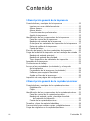 5
5
-
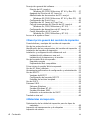 6
6
-
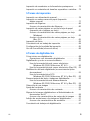 7
7
-
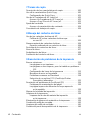 8
8
-
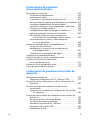 9
9
-
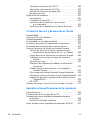 10
10
-
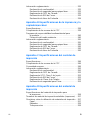 11
11
-
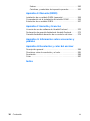 12
12
-
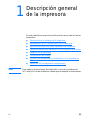 13
13
-
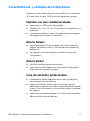 14
14
-
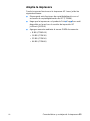 15
15
-
 16
16
-
 17
17
-
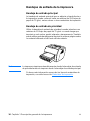 18
18
-
 19
19
-
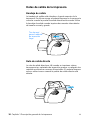 20
20
-
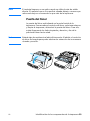 21
21
-
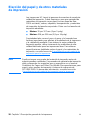 22
22
-
 23
23
-
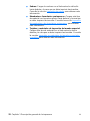 24
24
-
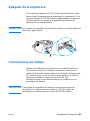 25
25
-
 26
26
-
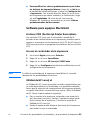 27
27
-
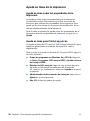 28
28
-
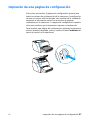 29
29
-
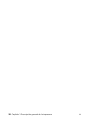 30
30
-
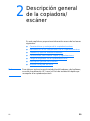 31
31
-
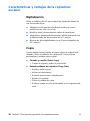 32
32
-
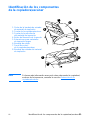 33
33
-
 34
34
-
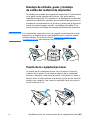 35
35
-
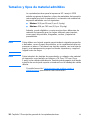 36
36
-
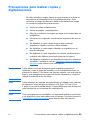 37
37
-
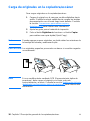 38
38
-
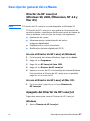 39
39
-
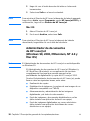 40
40
-
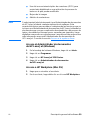 41
41
-
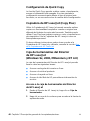 42
42
-
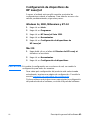 43
43
-
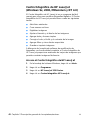 44
44
-
 45
45
-
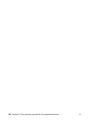 46
46
-
 47
47
-
 48
48
-
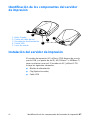 49
49
-
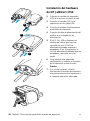 50
50
-
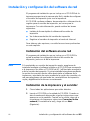 51
51
-
 52
52
-
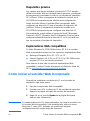 53
53
-
 54
54
-
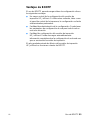 55
55
-
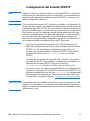 56
56
-
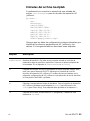 57
57
-
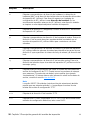 58
58
-
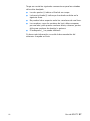 59
59
-
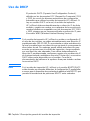 60
60
-
 61
61
-
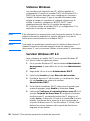 62
62
-
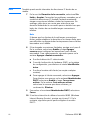 63
63
-
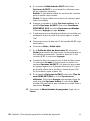 64
64
-
 65
65
-
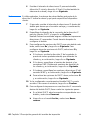 66
66
-
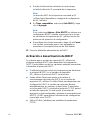 67
67
-
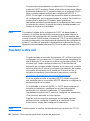 68
68
-
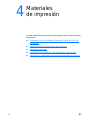 69
69
-
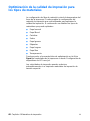 70
70
-
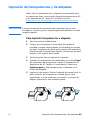 71
71
-
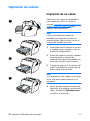 72
72
-
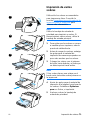 73
73
-
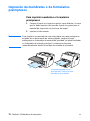 74
74
-
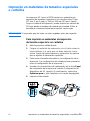 75
75
-
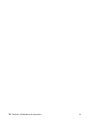 76
76
-
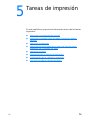 77
77
-
 78
78
-
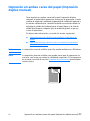 79
79
-
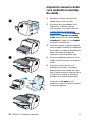 80
80
-
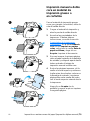 81
81
-
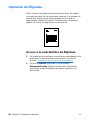 82
82
-
 83
83
-
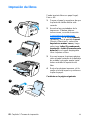 84
84
-
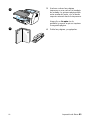 85
85
-
 86
86
-
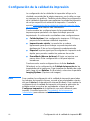 87
87
-
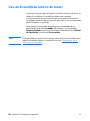 88
88
-
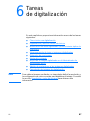 89
89
-
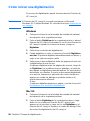 90
90
-
 91
91
-
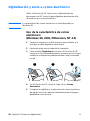 92
92
-
 93
93
-
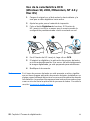 94
94
-
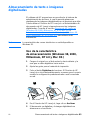 95
95
-
 96
96
-
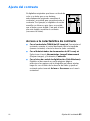 97
97
-
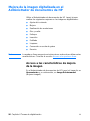 98
98
-
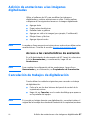 99
99
-
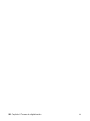 100
100
-
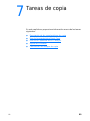 101
101
-
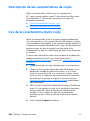 102
102
-
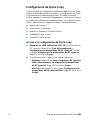 103
103
-
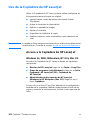 104
104
-
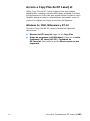 105
105
-
 106
106
-
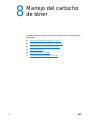 107
107
-
 108
108
-
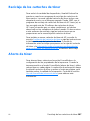 109
109
-
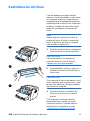 110
110
-
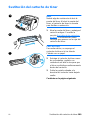 111
111
-
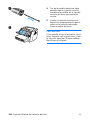 112
112
-
 113
113
-
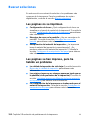 114
114
-
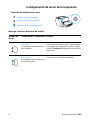 115
115
-
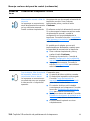 116
116
-
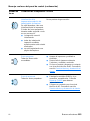 117
117
-
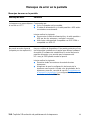 118
118
-
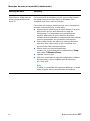 119
119
-
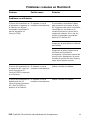 120
120
-
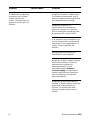 121
121
-
 122
122
-
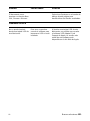 123
123
-
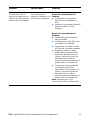 124
124
-
 125
125
-
 126
126
-
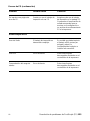 127
127
-
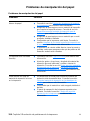 128
128
-
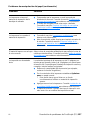 129
129
-
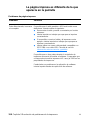 130
130
-
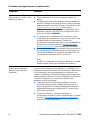 131
131
-
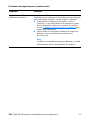 132
132
-
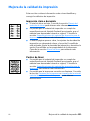 133
133
-
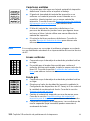 134
134
-
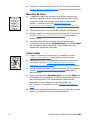 135
135
-
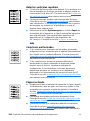 136
136
-
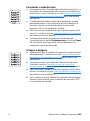 137
137
-
 138
138
-
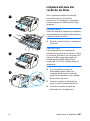 139
139
-
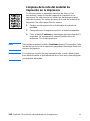 140
140
-
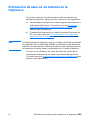 141
141
-
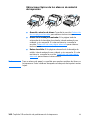 142
142
-
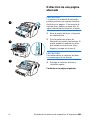 143
143
-
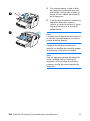 144
144
-
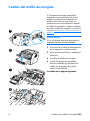 145
145
-
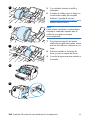 146
146
-
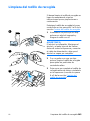 147
147
-
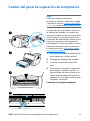 148
148
-
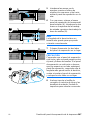 149
149
-
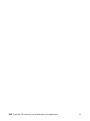 150
150
-
 151
151
-
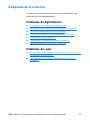 152
152
-
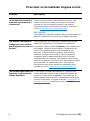 153
153
-
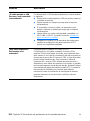 154
154
-
 155
155
-
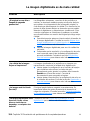 156
156
-
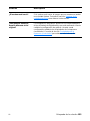 157
157
-
 158
158
-
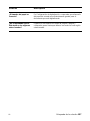 159
159
-
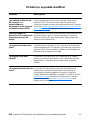 160
160
-
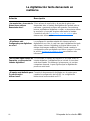 161
161
-
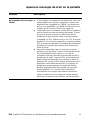 162
162
-
 163
163
-
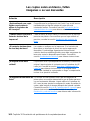 164
164
-
 165
165
-
 166
166
-
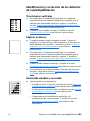 167
167
-
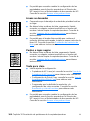 168
168
-
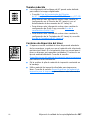 169
169
-
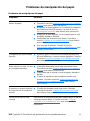 170
170
-
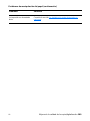 171
171
-
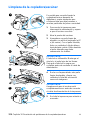 172
172
-
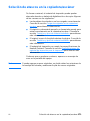 173
173
-
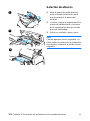 174
174
-
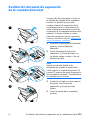 175
175
-
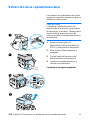 176
176
-
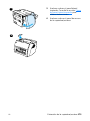 177
177
-
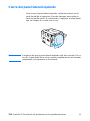 178
178
-
 179
179
-
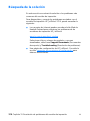 180
180
-
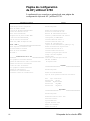 181
181
-
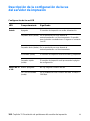 182
182
-
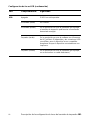 183
183
-
 184
184
-
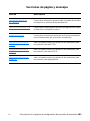 185
185
-
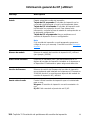 186
186
-
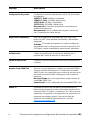 187
187
-
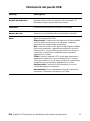 188
188
-
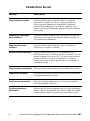 189
189
-
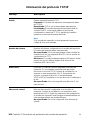 190
190
-
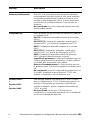 191
191
-
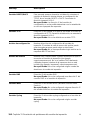 192
192
-
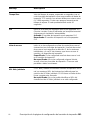 193
193
-
 194
194
-
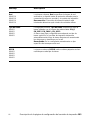 195
195
-
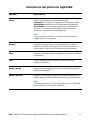 196
196
-
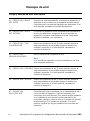 197
197
-
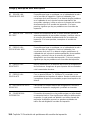 198
198
-
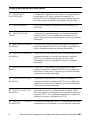 199
199
-
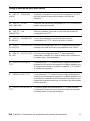 200
200
-
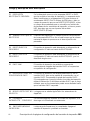 201
201
-
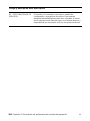 202
202
-
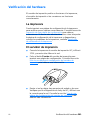 203
203
-
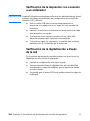 204
204
-
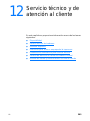 205
205
-
 206
206
-
 207
207
-
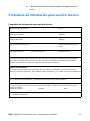 208
208
-
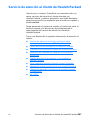 209
209
-
 210
210
-
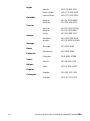 211
211
-
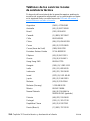 212
212
-
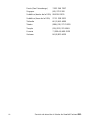 213
213
-
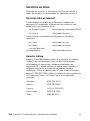 214
214
-
 215
215
-
 216
216
-
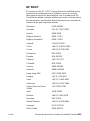 217
217
-
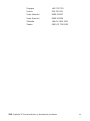 218
218
-
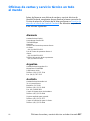 219
219
-
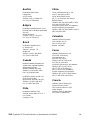 220
220
-
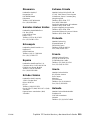 221
221
-
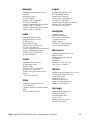 222
222
-
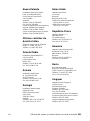 223
223
-
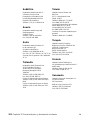 224
224
-
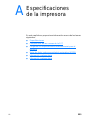 225
225
-
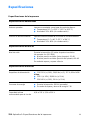 226
226
-
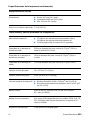 227
227
-
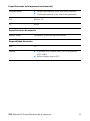 228
228
-
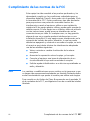 229
229
-
 230
230
-
 231
231
-
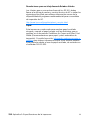 232
232
-
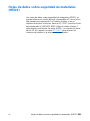 233
233
-
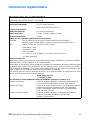 234
234
-
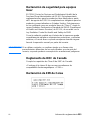 235
235
-
 236
236
-
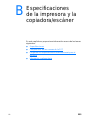 237
237
-
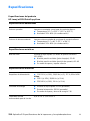 238
238
-
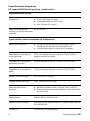 239
239
-
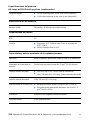 240
240
-
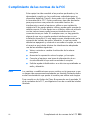 241
241
-
 242
242
-
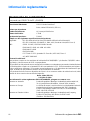 243
243
-
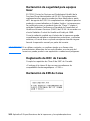 244
244
-
 245
245
-
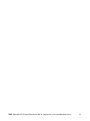 246
246
-
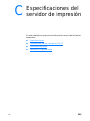 247
247
-
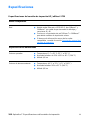 248
248
-
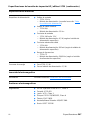 249
249
-
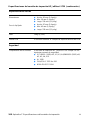 250
250
-
 251
251
-
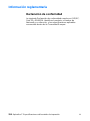 252
252
-
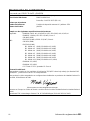 253
253
-
 254
254
-
 255
255
-
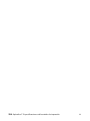 256
256
-
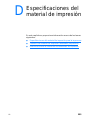 257
257
-
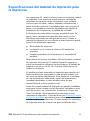 258
258
-
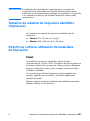 259
259
-
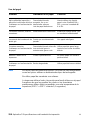 260
260
-
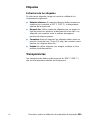 261
261
-
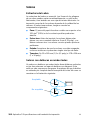 262
262
-
 263
263
-
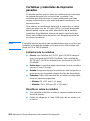 264
264
-
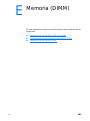 265
265
-
 266
266
-
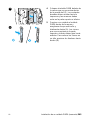 267
267
-
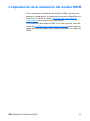 268
268
-
 269
269
-
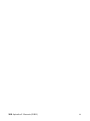 270
270
-
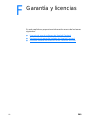 271
271
-
 272
272
-
 273
273
-
 274
274
-
 275
275
-
 276
276
-
 277
277
-
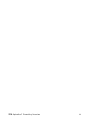 278
278
-
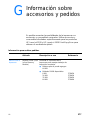 279
279
-
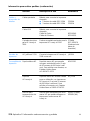 280
280
-
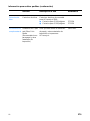 281
281
-
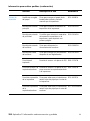 282
282
-
 283
283
-
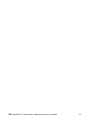 284
284
-
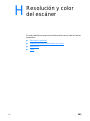 285
285
-
 286
286
-
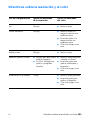 287
287
-
 288
288
-
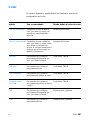 289
289
-
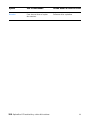 290
290
-
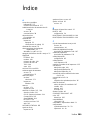 291
291
-
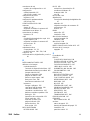 292
292
-
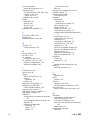 293
293
-
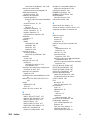 294
294
-
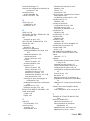 295
295
-
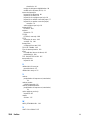 296
296
-
 297
297
-
 298
298
HP LaserJet 1220 All-in-One Printer series Guía del usuario
- Tipo
- Guía del usuario
- Este manual también es adecuado para
Artículos relacionados
-
HP LaserJet 3300 Multifunction Printer series El manual del propietario
-
HP LaserJet 3200 All-in-One Printer series Guía del usuario
-
HP LaserJet 1100 All-in-One Printer series Guía del usuario
-
HP LaserJet 4100 Printer series El manual del propietario
-
HP LaserJet 2200 Printer series Guía del usuario
-
HP LaserJet 1100 Guía del usuario
-
HP LaserJet 1300 Printer series Guía del usuario
-
HP LASERJET 3030 ALL-IN-ONE PRINTER Guía del usuario
-
HP LASERJET 3015 ALL-IN-ONE PRINTER Guía del usuario
-
HP LaserJet 4345 Multifunction Printer series El manual del propietario